
Register your product and get support at
www.philips.com/welcome
8601 series
Brukerhåndbok
55PUS8601
65PUS8601
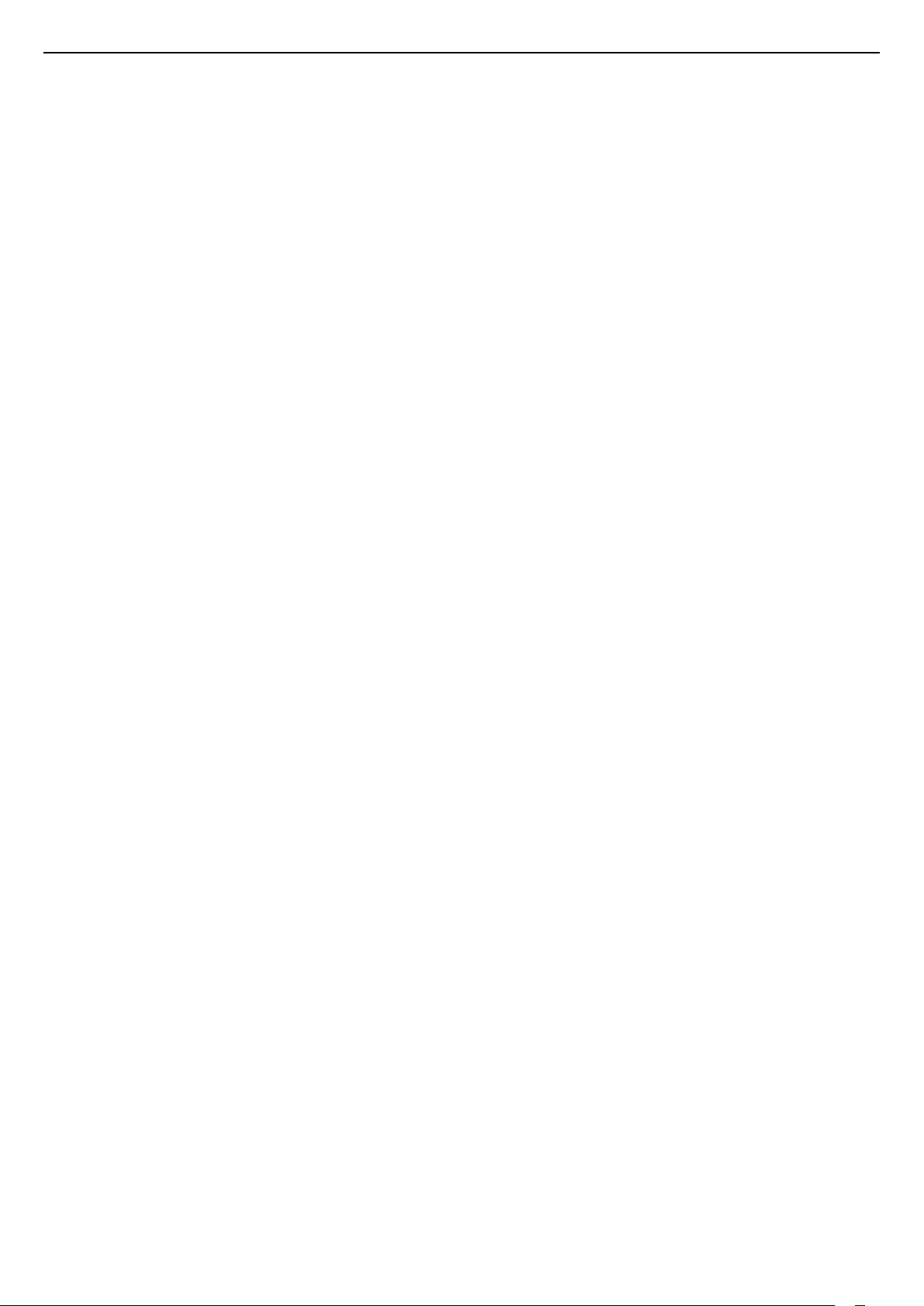
Innhold
1 Fjernsynsomvisning 4
1.1 Ultra HD-TV 4
1.2 Philips Android-TV 4
1.3 Se på kanaler 4
1.4 Bruke apper 4
1.5 Spille spill 4
1.6 Leie en film 4
1.7 Pause TV og opptak 5
1.8 Smarttelefoner og nettbrett 5
1.9 Ambilight 5
1.10 Bluetooth-tilkobling 5
2 Oppsett 6
2.1 Les om sikkerhet 6
2.2 TV-stativ og veggmontering 6
2.3 Tips om plassering 6
2.4 Strømkabel 6
2.5 Antennekabel 6
2.6 Parabol 7
3 Koble til Android-TV-en 9
3.1 Nettverk og Internett 9
3.2 Google-konto 11
3.3 Philips' App-galleri 12
4 Tilkoblede enheter 14
4.1 Om tilkoblinger 14
4.2 CAM med smartkort – CI+ 16
4.3 Mottaker – Set-top-boks 18
4.4 Hjemmekinosystem – HTS 18
4.5 Telefoner og nettbrett 20
4.6 Blu-ray-platespiller 20
4.7 DVD-spiller 20
4.8 Bluetooth – høyttalere og spillkontroller 20
4.9 PTA860 Stativer til trådløse høyttalere 21
4.10 Hodetelefoner 22
4.11 Spillkonsoll 23
4.12 Spillkontroll 23
4.13 USB-harddisk 24
4.14 USB-tastatur 24
4.15 USB-flashstasjon 25
4.16 Fotokamera 25
4.17 Videokamera 26
4.18 Datamaskin 26
5 Slå på og av 27
5.1 På, standby eller av 27
5.2 Philips logolysstyrke 27
5.3 Knapper på fjernsynet 27
5.4 Sleep Timer 27
5.5 Timer for å slå av 28
6 Fjernkontroll 29
6.1 Oversikt over taster 29
6.2 Styrepute 30
6.3 Tale 30
6.4 Tastatur 30
6.5 Fjernkontroll, paring 32
6.6 IR-sensor 32
6.7 Batterier 33
6.8 Rengjøring 33
7 Fjernsynskanaler 34
7.1 Kanallister 34
7.2 Se på kanaler 35
7.3 Favorittkanaler 37
7.4 Tekst-TV 38
7.5 Interaktiv TV 39
8 Fjernsynsguide 41
8.1 Det du trenger 41
8.2 TV-guideinformasjon 41
8.3 Bruke TV-guiden 41
9 Opptak og Pause TV 43
9.1 Tar opp 43
9.2 Pause TV 44
10 Populære valg 46
10.1 Om populære valg 46
10.2 Nå på fjernsyn 46
10.3 TV on Demand 46
10.4 Video on Demand 47
11 Hjem-meny 48
11.1 Om Hjem-menyen 48
11.2 Åpne menyen Hjem 48
11.3 Søk og talefunksjon 48
11.4 Begrenset profil 48
12 TV-meny 49
12.1 Om TV-menyen 49
12.2 Åpne TV-menyen 49
13 Tilkoblinger, liste 50
13.1 Bytte til en TV-inngang 50
13.2 Alternativer for en TV-inngang 50
13.3 Enhetsnavn og -type 50
13.4 Spill eller datamaskin 50
13.5 Skanne tilkoblinger på nytt 51
14 Apper 52
14.1 Om apper 52
14.2 Google Play 52
14.3 App-galleri 53
14.4 Starte eller stoppe en app 53
14.5 Låse apper 54
14.6 Administrer apper 55
14.7 Lagring 55
15 Spill 56
15.1 Det du trenger 56
15.2 Spillkontroller 56
15.3 Spill et spill 56
15.4 Idealinnstillinger for spill 56
16 Internett 57
16.1 Starte Internett 57
16.2 Alternativer for Internett 57
17 Dine videoer, bilder og musikk 58
17.1 Fra en USB-tilkobling 58
17.2 Fra en datamaskin eller NAS-enhet 58
17.3 Fra en skylagringstjeneste 58
17.4 Spill av videoene dine 58
17.5 Vis bildene dine 59
17.6 Spill av musikken din 59
18 Smarttelefoner og nettbrett 61
18.1 App for TV-fjernopptak fra Philips 61
18.2 Google Cast 61
18.3 AirPlay 61
18.4 MHL 61
2

19 Ambilight 63
19.1 Ambilight, av eller på 63
19.2 Ambilight av 63
19.3 Ambilight-innstillinger 63
20 Multi View 64
20.1 Åpne Multi View 64
20.2 Tekst-TV og TV 64
21 Innstillinger 65
21.1 Vanlige innstillinger 65
21.2 Bilde 65
21.3 Lyd 69
21.4 Ambilight 72
21.5 Øko-innstillinger 75
21.6 Generelle innstill. 76
21.7 Språk, region og klokke 77
21.8 Universell tilgang 78
21.9 Barnesikring 80
21.10 Nettverk og trådløse nettverk 80
21.11 Android-innstillinger 81
22 Kanalinstallasjon 82
22.1 Antenne-/kabelinstallasjon 82
22.2 Satellittinstallasjon 85
23 Programvare 90
23.1 Oppdater programvare 90
23.2 Programvareversjon 90
23.3 Programvare med åpen kildekode 90
23.4 Annonsering 91
24 Beskrivelser 92
24.1 Miljøet 92
24.2 Drift 92
24.3 Produktkort 92
24.4 Operativsystem 92
24.5 Mottak 92
24.6 Skjerm 93
24.7 Mål og vekt 93
24.8 Tilkoblingsmuligheter 94
24.9 Lyd 94
24.10 Multimedia 94
25 Hjelp og støtte 95
25.1 Registrer TV-en din 95
25.2 Bruke hjelpen 95
25.3 Feilsøking 95
25.4 Nettbasert hjelp 97
25.5 Støtte og reparasjon 97
26 Sikkerhet og vedlikehold 99
26.1 Sikkerhet 99
26.2 Rengjøring 100
27 Vilkår for bruk 101
27.1 Vilkår for bruk – TV 101
27.2 Vilkår for bruk – Philips' App-galleri 101
28 Opphavsrett 102
28.1 HDMI 102
28.2 MHL 102
28.3 Dolby 102
28.4 DTS Premium Sound 102
28.5 Wi-Fi Alliance 102
28.6 Microsoft 102
28.7 Andre varemerker 103
Stikkordregister 104
3
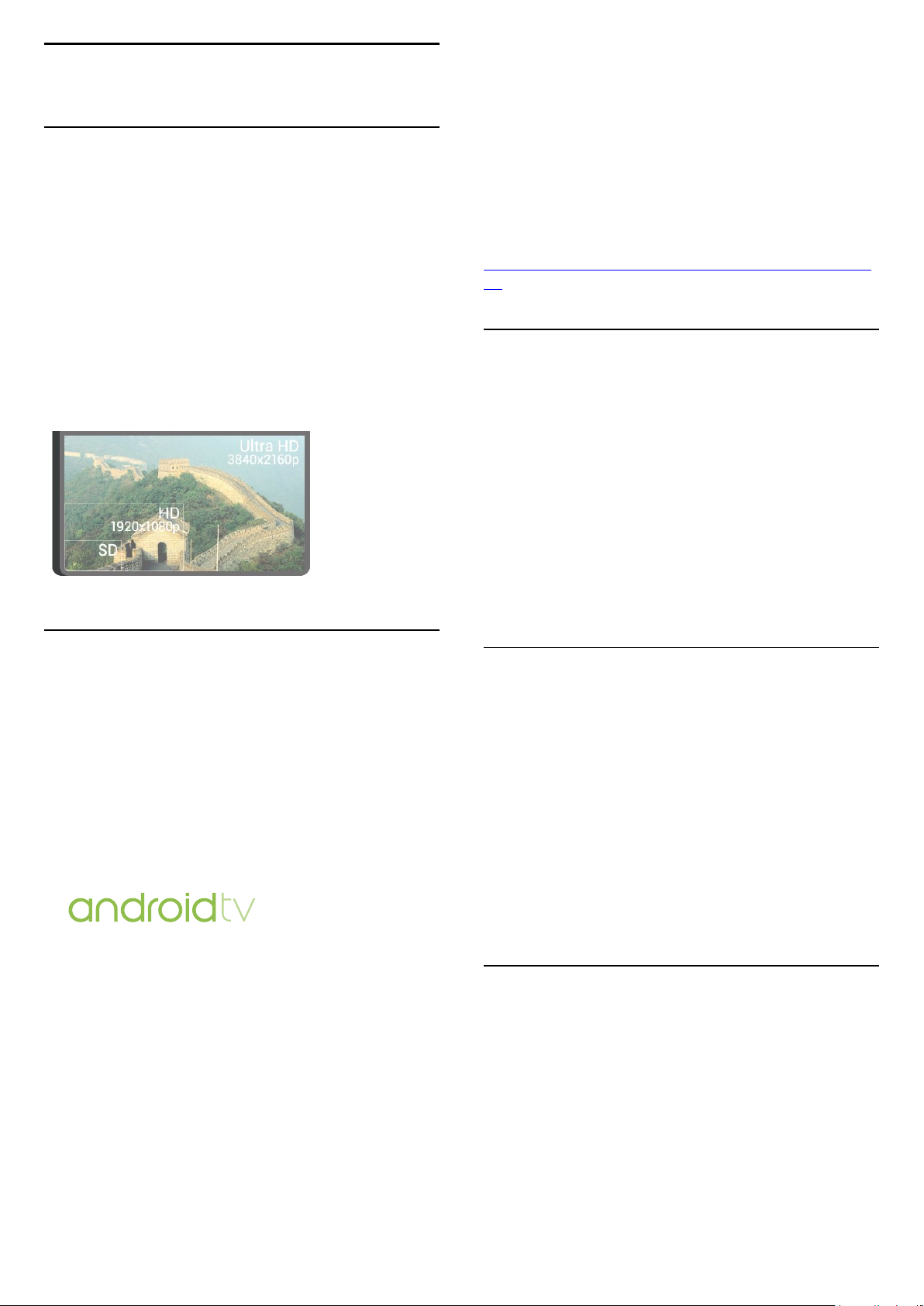
1
Fjernsynsomvisning
Operativsystemer og enheter som støttes: Android 2.3
og nyere, iOS® 7 og nyere, Windows® 7 og nyere, Mac
OS® 10.7 og nyere og Chrome OS (versjon 38 eller
nyere).
1.1
Ultra HD-TV
Denne TV-en har en Ultra HD-skjerm. Oppløsningen
er fire ganger høyere enn på vanlige HD-skjermer.
Ultra HD har 8 millioner piksler klar for det mest
elegante og naturtro bildet du kan få på fjernsyn.
I tillegg konverterer nye Ultra Pixel HD
Engine kontinuerlig alle innkommende TV-signaler til
Ultra HD-oppløsning. slik at du kan glede deg over
utmerket bildekvalitet når du slår på TV-en. Eller du
kan se på Ultra HD-videoer via en HDMI-tilkobling.
Ultra HD gir en seeropplevelse som er god og skarp
selv på en stor skjerm.
Google, Android, Google Play og andre merker er
varemerker tilhørende Google Inc. Android-roboten er
reprodusert eller modifisert med bakgrunn i arbeid
som er laget eller delt av Google, og brukt i henhold til
vilkårene som er beskrevet i tilleggslisensen Creative
Commons 3.0.
http://creativecommons.org/licenses/by/3.0/legalco
de
1.3
Se på kanaler
TV-en er selvsagt laget for å se på TV-kanaler.
På denne TV-en kan du opprette flere favorittlister.
Du kan omorganisere en favorittliste eller gi nytt navn
til en kanal. Sjekk ut programanbefalingene i Nå på
fjernsyn, eller hold deg oppdatert på en TV-serie med
TV on Demand. Du kan åpne dine personlige TV-
forslag med Populære valg. Med den elektroniske
fjernsynsguiden kan du angi påminnelser eller gjøre
opptak*.
1.2
Philips Android-TV
Dette er en Philips Android TV™ med UHD.
Android-TV tilbyr tusenvis av filmer, programmer og
spill fra Google Play, YouTube og dine favorittapper.*
Talesøk og tilpassede anbefalinger betyr mer tid til
underholdning, og mindre tid til å lete etter det du vil
se. Med innebygd Google Cast kan du enkelt vise
filmer, programmer og bilder fra Chromebook- eller
Android-enheten din på TV-en.**
Med Philips TV Remote App på smarttelefonen eller
nettbrettet har du alltid tilgang til TV-kanalene. Send
et bilde til den store TV-skjermen, eller følg med på et
matlagingsprogram på nettbrettet ditt på kjøkkenet.
Fra nå av er TVen en del av den mobile
husholdningen.
Koble TVen til hjemmenettverket og Internett.
* TV-en må være koblet til Internett. Det kan kreves
abonnement for visse innholdsleverandører.
** Overføring optimalisert kun for utvalgte tjenester.
Kvaliteten på strømming av annet innhold kan variere.
* Du må ha en USB-harddisk tilkoblet.
1.4
Bruke apper
Apper en stor forbedring for hva du kan gjøre med TVen.
Du kan installere apper fra Philips, gratis apper for TV,
eller appene som er tilgjengelig for Android eller
Android-TV. Sjekk ut det brede utvalget av apper i
Philips App-galleri eller Google Play Butikk. Det er
forhåndsinstallert noen praktiske Apper på TV-en
for å hjelpe deg med å komme i gang.
Trykk på fargetasten Nøkkelord og søk
etter Apper for å få mer informasjon.
1.5
Spille spill
Denne TV-en har storskjermen du trenger til spill.
Du kan spille et spill fra en tilkoblet spillkonsoll, et
spill fra en app du har installert, eller ganske enkelt et
nettbasert spill på et nettsted. Du kan angi optimale
innstillinger for spill på TVen for å legge til rette for
raske reaksjoner og bevegelser.
Trykk på fargetasten Nøkkelord og søk
etter Spill for å få mer informasjon.
4
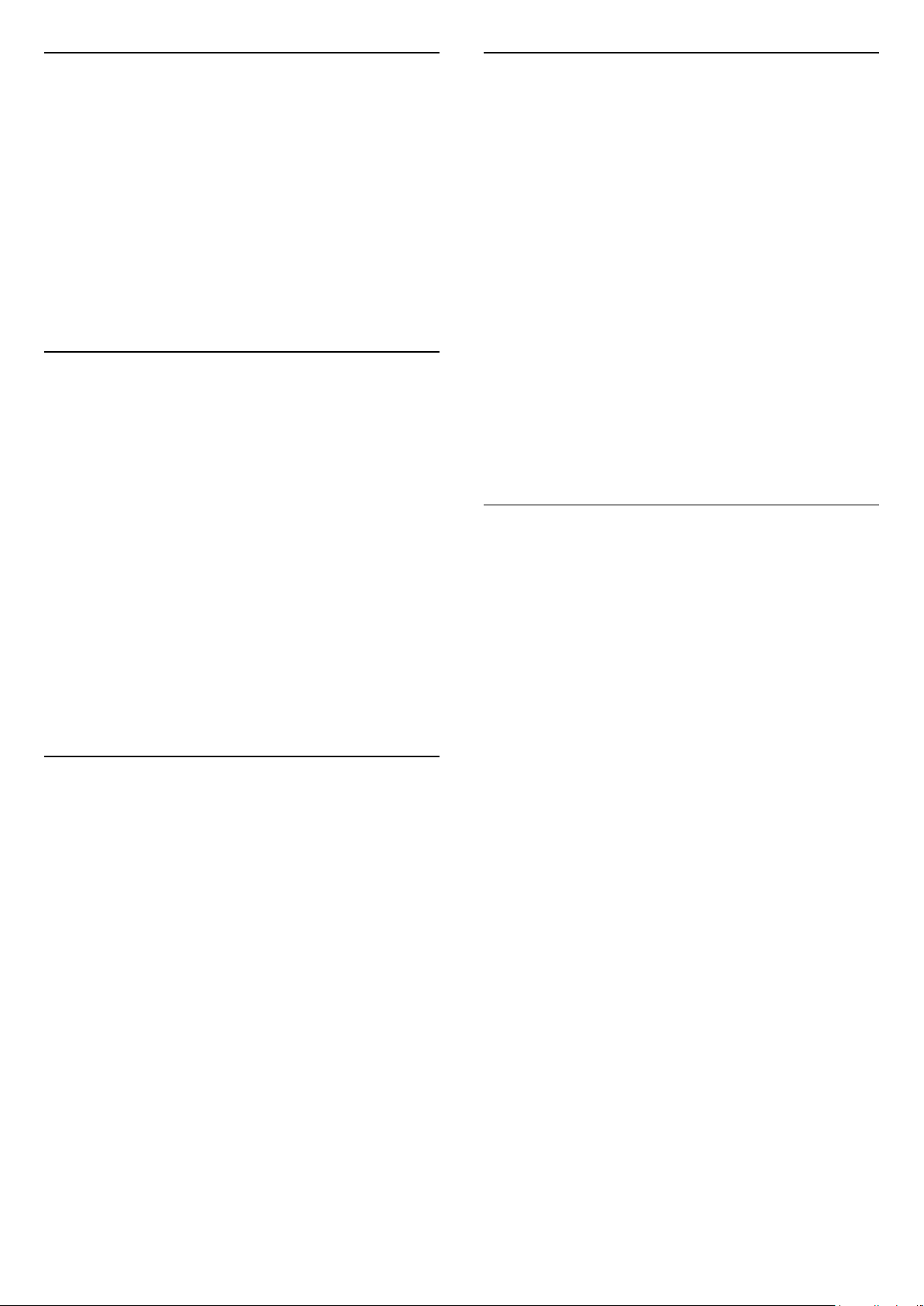
1.6
1.9
Leie en film
Når du vil se på en leiefilm, trenger du ikke å forlate
huset.
Du kan velge å spille av den nye favorittfilmen din
umiddelbart med Video on Demand i Populære
valg. Videobutikken vil strømme filmen til TV-en din
hjemme. Video on Demand er tilgjengelig i utvalgte
land.
Trykk på fargetasten Nøkkelord og søk
etter Video on Demand for å få mer informasjon.
1.7
Pause TV og opptak
Hvis du kobler til en USB-harddisk, kan du sette et
program på pause eller ta det opp fra en digital TVkanal.
Sett TV-en på pause, og ta telefonen som haster, eller
ta deg en pause under en sportssending mens TV-en
lagrer sendingen på USB-harddisken. Du kan
begynne å se på den igjen senere.
Ambilight
Ambilight er den mest elegante og eksklusive
funksjonen ved den nye Philips-TV-en.
En diskré glød av farget lys som kommer fra baksiden
av skjermen, gir en enda bedre visuell
opplevelse. Med Ambilight hviler øynene dine, mens
du er fullstendig oppslukt i det du ser. Velg én av de
mange Ambilight-stilene som passer til din
sinnsstemning. Med Veggfarge kan du også
nøytralisere innvirkningen en farget vegg har på
fargene i en Ambilight-projeksjon.
Med Ambilight+hue kan du til og med utvide
Ambilight ytterligere. Dette ved hjelp av de trådløst
styrte Philips Hue*-lyskildene. De vil alle fylle rommet
med farger som står i stil med det som er på TV-en.
Du kommer til å savne Ambilight når du slår det av.
* Philips Hue selges separat.
1.10
Bluetooth-tilkobling
Hvis du har en USB-harddisk koblet til, kan du også ta
opp digitale sendinger. Du kan ta opp mens du ser på
et program, eller planlegge opptak av et oppsatt
program.
Hvis du vil ha mer informasjon, trykker du på
fargetasten Nøkkelord og søker opp Pause på
TV eller Opptak.
1.8
Smarttelefoner og nettbrett
Du kan enkelt dele det som er på smarttelefonen din,
eller nettbrettet ditt, med denne Philips Android-TVen.
Last ned og installer Philips TV Remote App. Den er
gratis og tilgjengelig for Android og iOS.
Med appen for TV-fjernopptak på smarttelefonen
eller et nettbrett kan du kontrollere mediefilene dine.
Send bilder, musikk eller videoer til den store TVskjermen, eller se på hvilke som helst av TV-kanalene
dine direkte på et nettbrett eller en mobil. Åpne TVguiden, og planlegg et opptak for i morgen. TVen din
hjemme fikser jobben. Slå på Ambilight+hue, og still
inn de mest behagelige fargeeffektene i stuen din.
Med appen for TV-fjernopptak har du full kontroll.
Kanskje du vil skru ned TV-volumet?
TV-en har innebygd Bluetooth-teknologi.
Du kan koble til ekstra trådløse høyttalere eller
trådløse hodetelefoner. Glem alt om tilkobling av
ledninger, det holder å pare enheten med TV-en.
Hvis du vil ha mer informasjon, trykker du på
fargetasten Nøkkelord og søker
opp Bluetooth eller Trådløse høyttalere.
5
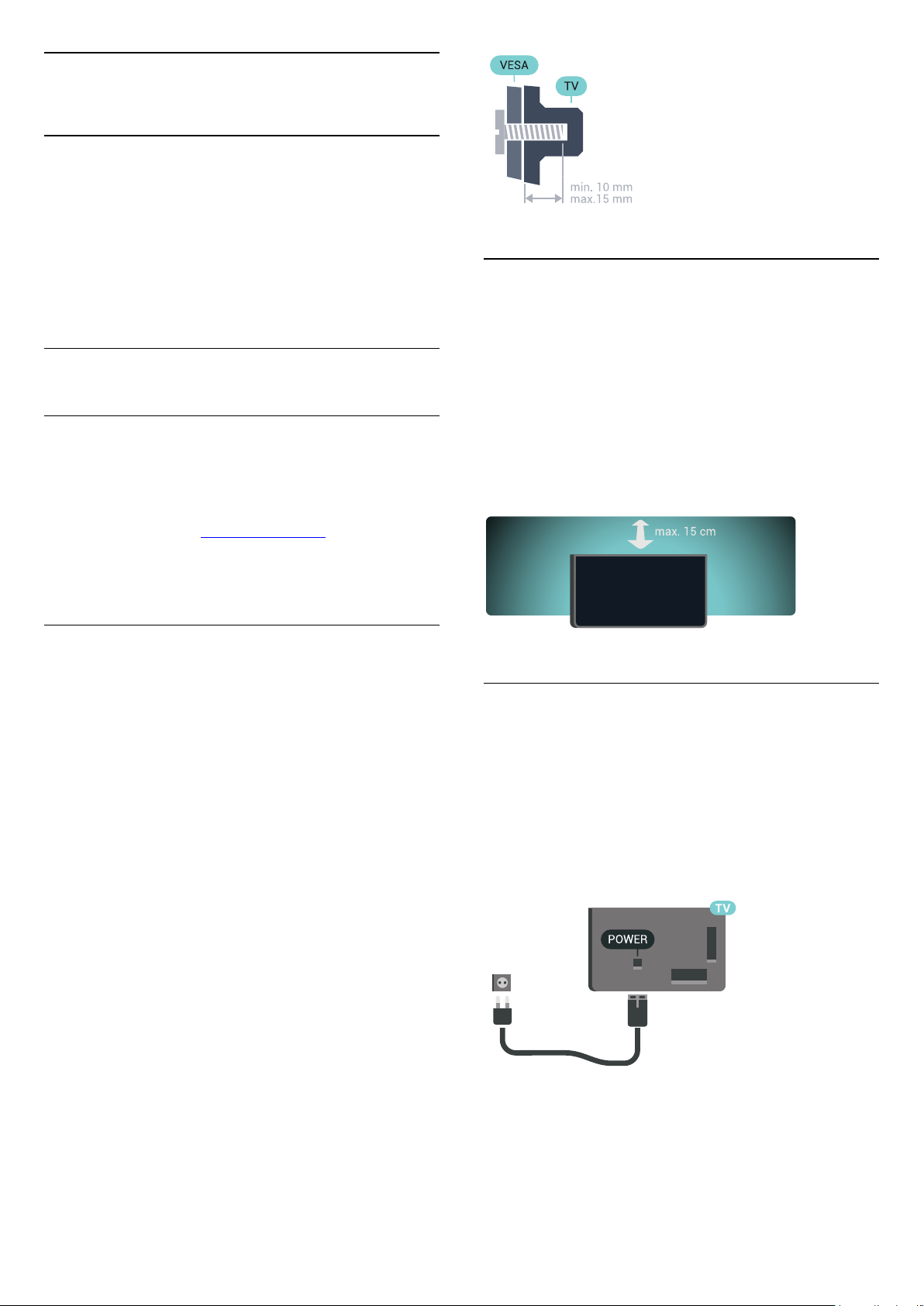
2
Oppsett
2.1
Les om sikkerhet
Les sikkerhetsinstruksjonene før du tar i bruk
fjernsynet.
Trykk på fargetasten Nøkkelord og søk
etter Sikkerhetsinstruksjoner for å kunne lese
instruksjonene.
2.2
TV-stativ og veggmontering
TV-stativ
Du finner monteringsinstruksjonene for
fjernsynsstativet i hurtigveiledningen som fulgte med
fjernsynet. Hvis du har mistet hurtigveiledningen, kan
du laste den ned fra www.philips.com.
Bruk produkttypenummeret på TV-en til å søke etter
den riktige hurtigveiledningen du vil laste ned.
Veggmontering
Forsiktig
Det kreves spesielle ferdigheter å montere TV-en på
veggen. Dette bør kun gjøres av kvalifisert personell.
Veggmontering av TV-en må overholde
sikkerhetsstandardene i henhold til vekten på TV-en.
Les også sikkerhetsinformasjonen nøye før du
plasserer TV-en.
TP Vision Europe B.V. påtar seg ikke noe ansvar for
feilmontering eller montering som fører til ulykker eller
skader.
TV-en er klargjort for en VESA-kompatibel
veggmonteringsbrakett (selges separat).
Bruk følgende VESA-kode når du kjøper veggfeste: . .
2.3
Tips om plassering
• Plasser TVen slik at det ikke kommer lys rett på
skjermen.
• Demp belysningen i rommet for å få best Ambilighteffekt.
• Plasser TVen opptil 15 cm fra veggen.
• Den ideelle avstanden for å se på TV er tre ganger
den diagonale skjermstørrelsen. Når du sitter, bør
øynene dine være på høyde med midten av skjermen.
2.4
Strømkabel
• Plugg strømkabelen i POWER-kontakten bak på
TVen.
• Sørg for at strømkabelen sitter godt fast i kontakten.
• Sørg for at støpselet i vegguttaket alltid er
tilgjengelig.
• Når du kobler fra strømkabelen, må du alltid dra i
støpselet, aldri i kabelen.
• 55PUS8601
VESA MIS-F 200 x 200, M6
• 65PUS8601
VESA MIS-F 200 x 200, M6
Forberedelse
Først tar du de fire skruhettene i plast ut av de
gjengede bøssingene på baksiden av TVen.
Sørg for at metallskruene som brukes til å montere TVen på den VESA-kompatible braketten, føres ca.
10 mm inn i de gjengede bøssingene til TV-en.
Selv om denne TV-en har et svært lavt strømforbruk i
standby, bør du koble fra strømkabelen for å spare
strøm hvis du ikke bruker TV-en over lengre tid.
Trykk på fargetasten Nøkkelord og søk etter Slå
på og av for å få mer informasjon.
6

2.5
Antennekabel
1-inngangen. Bruk en koaksialkabel som er egnet for
tilkobling av en parabolantenne. Sørg for at parabolen
er perfekt innstilt, før du starter installasjonen.
Plugg antennestøpselet godt fast i Antenne-uttaket
bak på TVen.
Du kan koble til din egen antenne eller et
antennesignal fra et antennedistribusjonssystem. Bruk
en koaksial IEC RF-antennekontakt på 75 ohm.
Bruk denne antennekontakten til DVB-T- og DVB-Cinngangssignaler.
2.6
Parabol
Eksperthjelp?
Vurder å be om eksperthjelp når du setter opp et
parabolsystem. Et eksisterende, men ukjent oppsett
eller lokale forhold for satellittmottaket kan
komplisere oppsettet av satellittsystemet. Uriktig
montering kan føre til elektrisk skade på TV-en.
Under installasjonen av parabolen velger du Én tuner.
To tunere
Hvis du vil se på én satellittkanal og ta opp en annen
kanal, må du koble til to identiske kabler fra
parabolen til TVen.
Koble den første parabolkabelen direkte til SAT
1-inngangen, og koble den andre kabelen til SAT
2-inngangen. Bruk en koaksialkabel som er egnet for
tilkobling av en parabolantenne. Sørg for at parabolen
er perfekt innstilt, før du starter installasjonen.
Under installasjonen av parabolen velger du To
tunere.
Advarsel
Når du har en Universal-LNB på parabolen, må du
ikke bruke koaksiale kabelsplittere, med mindre du
bruker et Unicable-oppsett.
En tuner
Hvis du vil se på én satellittkanal og ta opp en annen
kanal, må du koble til to identiske kabler fra
parabolen til TVen. Hvis du har bare én kabel, kan du
bare se på kanalen du tar opp.
Unicable eller MDU
Hvis du bruker et Unicable-system, kobler du kabelen
til SAT 1-inngangen. Bruk en koaksialkabel som er
egnet for å koble til en parabolantenne, og bruk bare
kabelsplittere som er kompatible med Unicable. Sørg
for at parabolen er perfekt innstilt, før du starter
installasjonen.
Under installasjonen av parabolen velger du To
tunere og deretter Unicable.
I Hjelp kan du trykke på
fargetasten Nøkkelord og søke etter Unicable,
oppsett for å få mer informasjon.
Koble parabolkabelen direkte til SAT
7
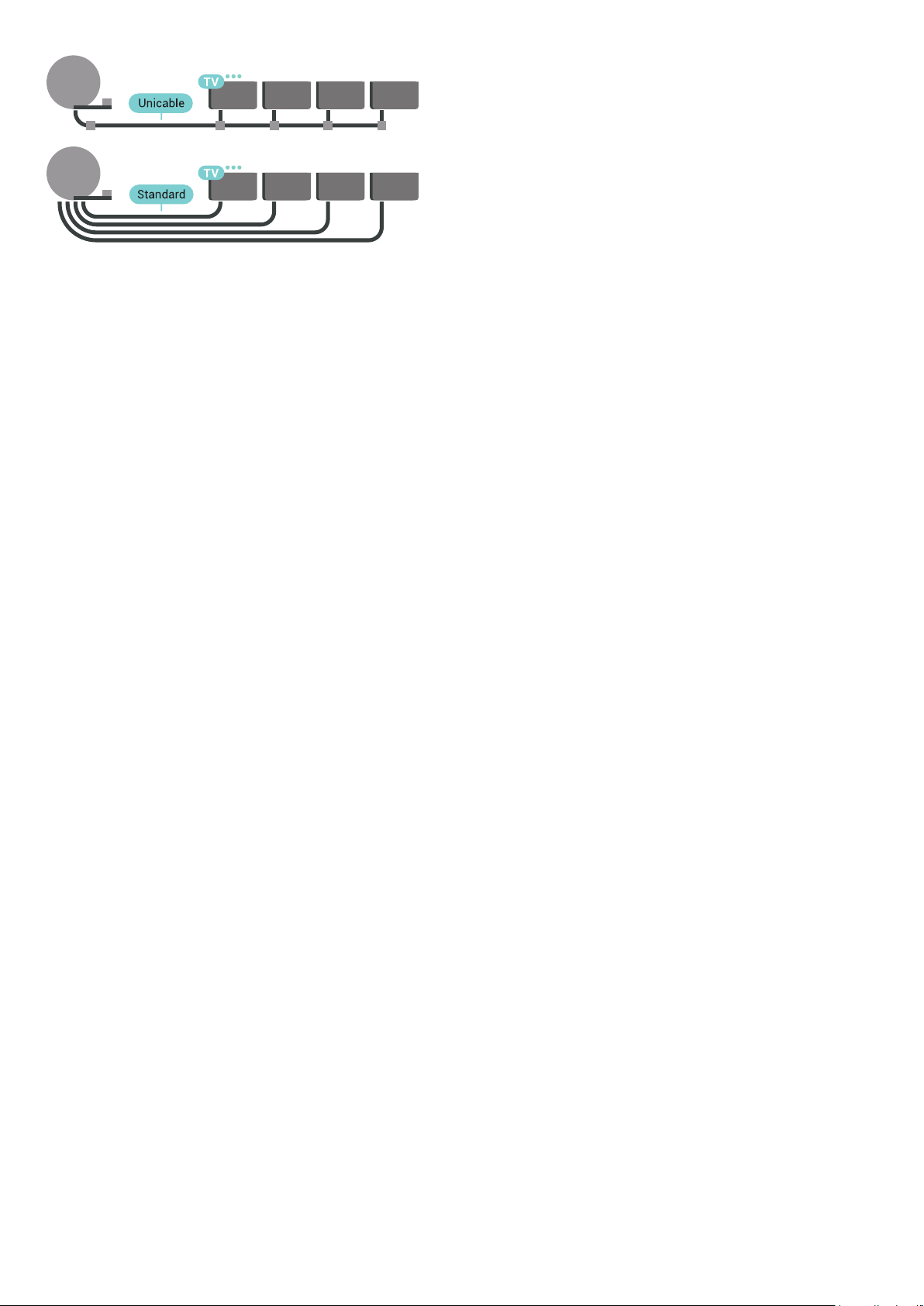
8
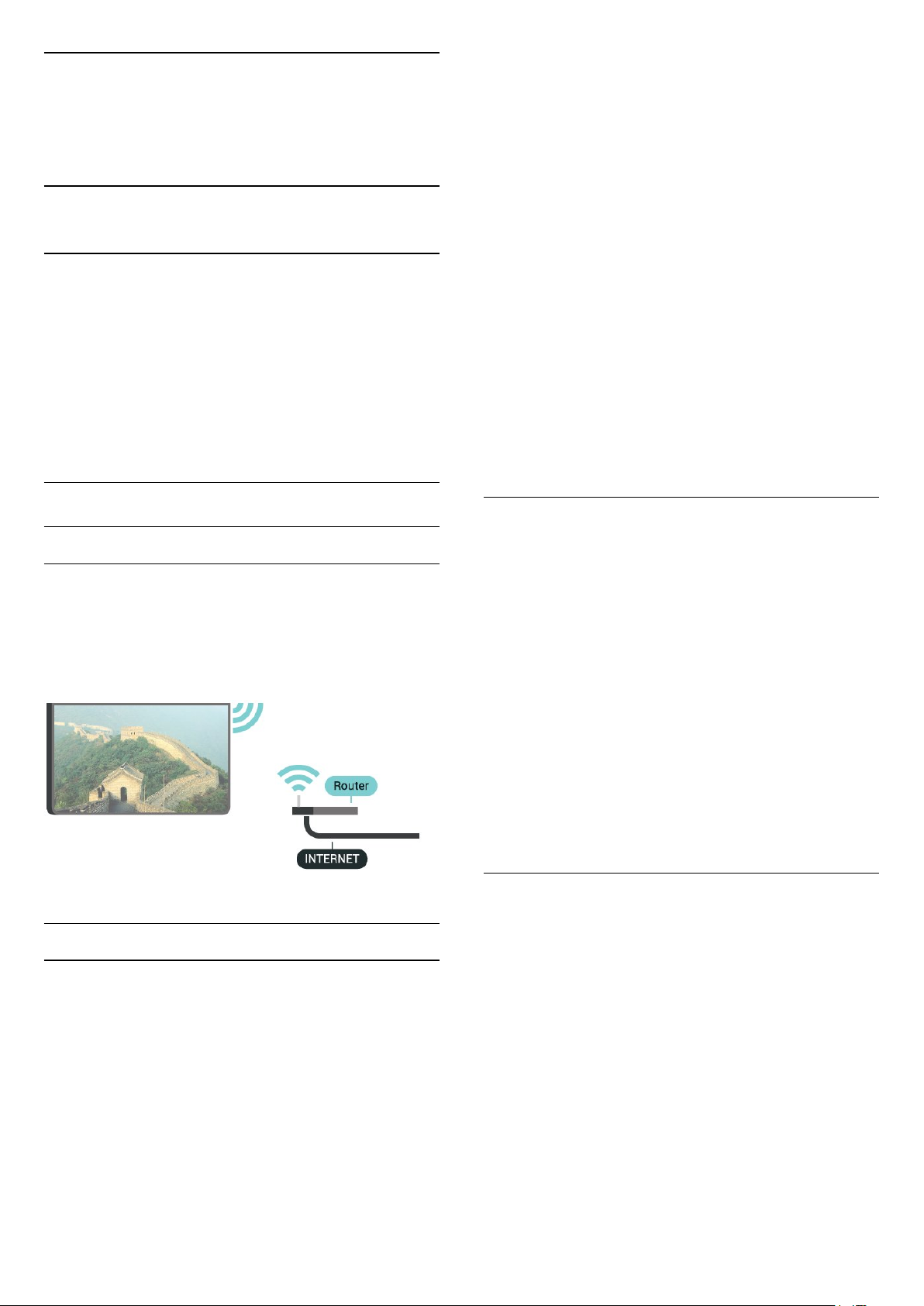
3
Koble til Android-TVen
3.1
Nettverk og Internett
Hjemmenettverk
For at du skal kunne benytte alle funksjonene på din
Phillips Android-TV, må TV-en være tilkoblet
Internett.
Koble TV-en til et hjemmenettverk med en
høyhastighets Internett-tilkobling. Du kan opprette
en trådløs eller kablet forbindelse mellom TV-en og
nettverksruteren.
listen fordi nettverksnavnet er skjult (du har slått av
ruterens SSID-kringkasting), velger du Legg til nytt
nettverk nederst på listen for å angi nettverksnavnet
selv.
6 - Avhengig av typen ruter angir du
krypteringsnøkkelen (WEP, WPA eller WPA2). Hvis du
har angitt krypteringsnøkkelen for dette nettverket
tidligere, kan du velge OK for å opprette tilkoblingen
umiddelbart.
7 - Det vises en melding når tilkoblingen er opprettet.
Wi-Fi av/på
Sørg for at Wi-Fi er slått på før du prøver å koble til …
1 - Trykk på SETTINGS, velg Alle innstillinger og
trykk på OK.
2 - Velg Nettverk og trådløse nettverk og trykk
på (høyre).
3 - Velg Kabel eller Wi-Fi > Wi-Fi av/på, og trykk
på OK.
4 - Hvis den er slått av, må du velge På og trykke
på OK.
Koble til nettverk
Trådløs tilkobling
Det du trenger
Hvis du vil koble TVen trådløst til Internett, trenger du
en Wi-Fi-ruter som er koblet til Internett.
Bruk en høyhastighetstilkobling til Internett
(bredbånd).
Opprette tilkoblingen
Trådløs
Slik oppretter du en trådløs tilkobling
1 - Trykk på SETTINGS, velg Alle innstillinger og
trykk på OK.
2 - Velg Nettverk og trådløse nettverk og trykk
på (høyre).
3 - Velg Kabel eller Wi-Fi > Koble til nettverk, og
trykk på OK.
4 - Velg Trådløs, og trykk på OK.
5 - Velg det trådløse nettverket ditt fra listen over
oppdagede nettverk. Hvis nettverket ditt ikke vises på
WPS
Hvis ruteren har WPS, kan du koble direkte til ruteren
uten å søke etter nettverk. Hvis du har enheter i det
trådløse nettverket som bruker WEP-systemet for
sikkerhetskryptering, kan du ikke bruke WPS.
1 - Trykk på SETTINGS, velg Alle innstillinger og
trykk på OK.
2 - Velg Nettverk og trådløse nettverk og trykk
på (høyre).
3 - Velg Kabel eller Wi-Fi > Koble til nettverk, og
trykk på OK.
4 - Velg WPS, og trykk på OK.
5 - Gå til ruteren, trykk på WPS-knappen, og gå
tilbake til TVen innen to minutter.
6 - Velg Koble til for å opprette tilkoblingen.
7 - Det vises en melding når tilkoblingen er opprettet.
WPS-PIN-kode
Hvis ruteren har WPS-PIN-kode, kan du koble direkte
til ruteren uten å søke etter nettverk. Hvis du har
enheter i det trådløse nettverket som bruker WEPsystemet for sikkerhetskryptering, kan du ikke bruke
WPS.
1 - Trykk på SETTINGS, velg Alle innstillinger og
trykk på OK.
2 - Velg Nettverk og trådløse nettverk og trykk
på (høyre).
3 - Velg Kabel eller Wi-Fi > Koble til nettverk, og
trykk på OK.
4 - Velg WPS-PIN-kode, og trykk på OK.
5 - Skriv ned den 8-sifrede PIN-koden som vises, og
angi den i ruterprogramvaren på PCen. I
ruterhåndboken finner du informasjon om hvor du
9
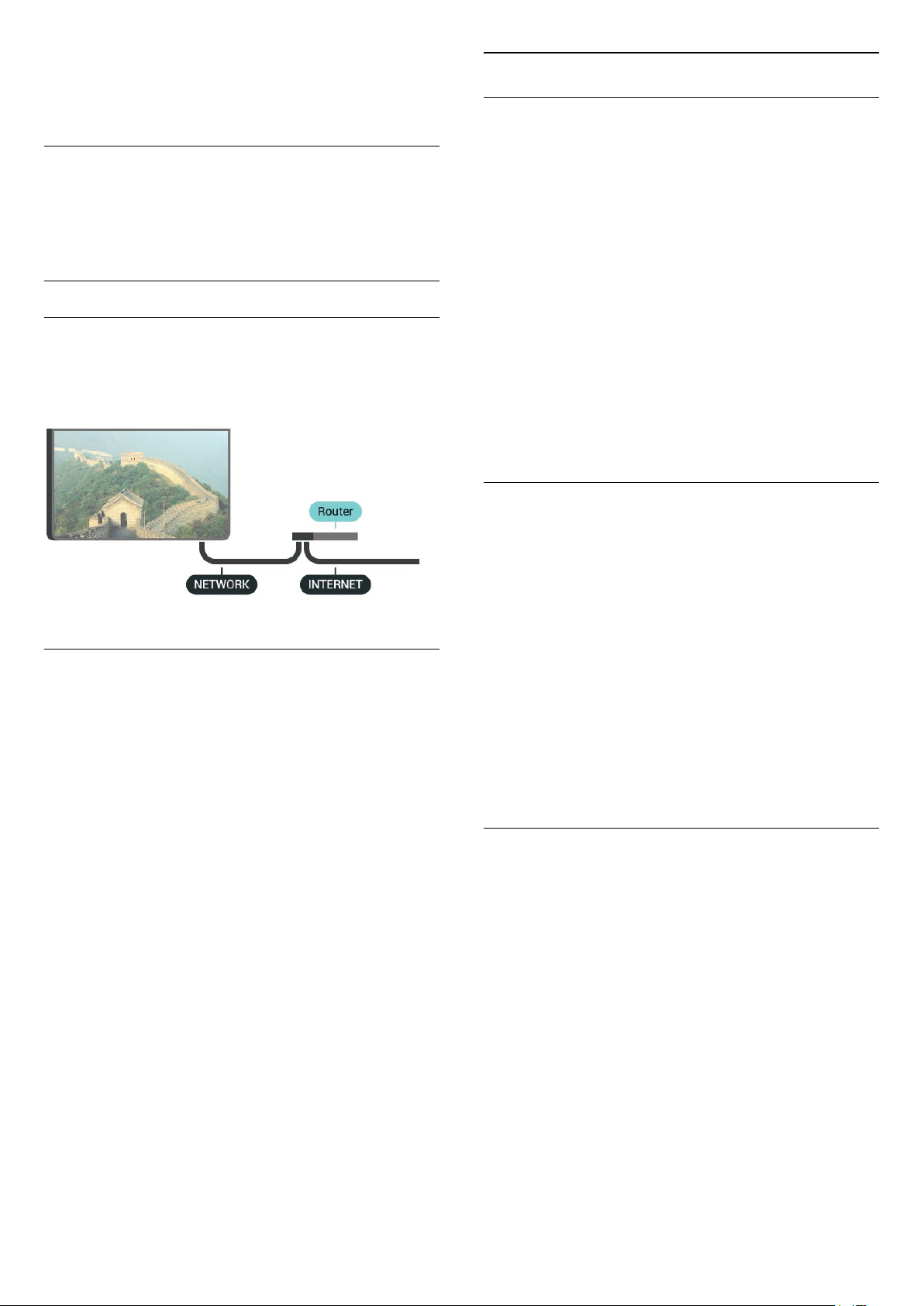
skal angi PIN-koden i ruterprogramvaren.
6 - Velg Koble til for å opprette tilkoblingen.
7 - Det vises en melding når tilkoblingen er opprettet.
Problemer
I Hjelp kan du trykke på
fargetasten Nøkkelord og søke
etter Feilsøking for å få mer informasjon.
Kablet tilkobling
Det du trenger
Hvis du vil koble TVen til Internett, trenger du en
nettverksruter med Internett-tilkobling. Bruk en
høyhastighetstilkobling til Internett (bredbånd).
Nettverksinnstillinger
Vis nettverksinnstillinger
Her kan du se alle gjeldende nettverksinnstillinger. IPog MAC-adresse, signalstyrke, hastighet,
krypteringsmetode osv.
Slik kan du se gjeldende nettverksinnstillinger:
1 - Koble ruteren til fjernsynet med en nettverkskabel
(Ethernet-kabel**).
2 - Kontroller at ruteren er slått på.
3 - Trykk på SETTINGS, velg Alle innstillinger og
trykk på OK.
4 - Velg Nettverk og trådløse nettverk og trykk
på (høyre).
5 - Velg Kabel eller Wi-Fi > Vis
nettverkinnstillinger, og trykk på OK.
6 - Trykk på (venstre) for å gå ett trinn tilbake, eller
trykk på BACK for å lukke menyen.
Nettverkskonfigurasjon
Opprette tilkoblingen
Slik oppretter du en kablet tilkobling …
1 - Koble ruteren til fjernsynet med en nettverkskabel
(Ethernet-kabel**).
2 - Kontroller at ruteren er slått på.
3 - Trykk på SETTINGS, velg Alle innstillinger og
trykk på OK.
4 - Velg Nettverk og trådløse nettverk og trykk
på (høyre).
5 - Velg Kabel eller Wi-Fi > Koble til nettverk, og
trykk på OK.
6 - Velg Tilkoblet, og trykk på OK. TVen søker
konstant etter nettverkstilkoblingen.
7 - Det vises en melding når tilkoblingen er opprettet.
Hvis tilkoblingen mislykkes, kan du kontrollere DHCPinnstillingen for ruteren. DHCP må slås på.
**Bruk en skjermet FTP Cat. 5E-Ethernet-kabel for å
overholde EMC-forskriftene.
Hvis du er en avansert bruker og vil installere
nettverket med statisk IP-adresse, stiller du TVen til
Statisk IP.
Slik stiller du TVen til Statisk IP
1 - Trykk på SETTINGS, velg Alle innstillinger og
trykk på OK.
2 - Velg Nettverk og trådløse nettverk og trykk
på (høyre).
3 - Velg Kabel eller Wi-Fi > Statisk IP-
konfigurasjon, og trykk på OK.
4 - Konfigurere tilkoblingen.
5 - Trykk på (venstre) for å gå ett trinn tilbake, eller
trykk på BACK for å lukke menyen.
Slå på med Wi-Fi (WoWLAN)
Du kan slå på denne TVen fra smarttelefonen eller
nettbrettet hvis TVen er i standby. Innstillingen Slå på
med Wi-Fi (WoWLAN) må være slått på.
Slik slår du på WoWLAN
1 - Trykk på SETTINGS, velg Alle innstillinger og
trykk på OK.
2 - Velg Nettverk og trådløse nettverk og trykk
på (høyre).
3 - Velg Kabel eller Wi-Fi > Slå på med Wi-Fi
(WoWLAN), og trykk på OK.
4 - Velg På, og trykk på OK.
5 - Trykk på (venstre) for å gå ett trinn tilbake, eller
trykk på BACK for å lukke menyen.
10
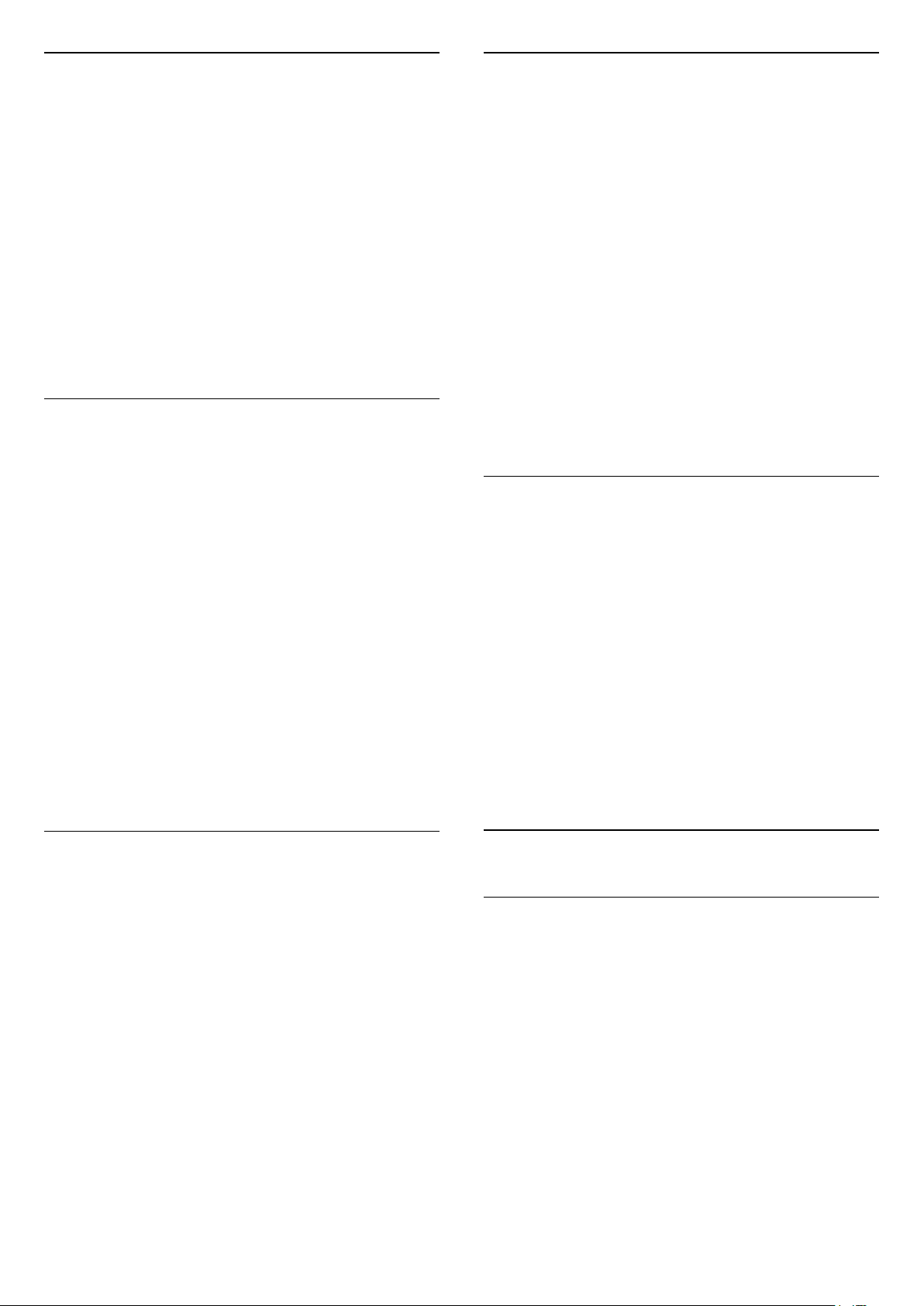
Digital Media Renderer – (DMR)
Informasjonskapsler, slette
Hvis mediefilene dine ikke spilles av på TV-en din, må
du sjekke at Digital Media Renderer er slått på. DMR
er påslått som fabrikkstandard.
Slik slår du på DMR
1 - Trykk på SETTINGS, velg Alle innstillinger og
trykk på OK.
2 - Velg Nettverk og trådløse nettverk og trykk
på (høyre).
3 - Velg Kabel eller Wi-Fi > Digital Media
Renderer og trykk på OK.
4 - Velg På, og trykk på OK.
5 - Trykk på (venstre) for å gå ett trinn tilbake, eller
trykk på BACK for å lukke menyen.
Wi-Fi Smart Screen
Hvis du vil se på digitale TV-kanaler på
smarttelefonen eller nettbrettet med appen for TVfjernopptak fra Philips, må du slå på Wi-Fi Smart
Screen. Enkelte krypterte kanaler er kanskje ikke
tilgjengelige på den mobile enheten.
I noen land kan juridiske eller tekniske forskrifter forby
Wi-Fi Smart Screen.
Slik slår du på Wi-Fi Smart Screen
1 - Trykk på SETTINGS, velg Alle innstillinger og
trykk på OK.
2 - Velg Nettverk og trådløse nettverk og trykk
på (høyre).
3 - Velg Kabel eller Wi-Fi > Wi-Fi Smart Screen, og
trykk på OK.
4 - Velg På, og trykk på OK.
5 - Trykk på (venstre) for å gå ett trinn tilbake, eller
trykk på BACK for å lukke menyen.
Med Slett Internett-minnet kan du slette Philipsserverinnstillinger og innstillingene for foreldresensur,
informasjon for å logge på videobutikken, alle
favorittene i Philips App-galleri, Internett-bokmerker
og -historikk. Interaktive MHEG-applikasjoner kan
også lagre såkalte "informasjonskapsler" på TVen.
Disse filene slettes også.
Slik sletter du Internett-minnet
1 - Trykk på SETTINGS, velg Alle innstillinger og
trykk på OK.
2 - Velg Nettverk og trådløse nettverk og trykk
på (høyre).
3 - Velg Kabel eller Wi-Fi > Slett Internett-minnet,
og trykk på OK.
4 - Trykk på OK for å bekrefte.
5 - Trykk på (venstre) for å gå ett trinn tilbake, eller
trykk på BACK for å lukke menyen.
Fildeling
Fjernsynet kan koble seg til andre enheter på det
trådløse nettverket, for eksempel datamaskinen eller
smarttelefonen. Du kan bruke en datamaskin med
Microsoft Windows eller Apple OS X.
Med dette fjernsynet kan du åpne bilder, musikk og
videoer lagret på datamaskinen. Bruk hvilken som
helst nyere DLNA-medieserverprogramvare.
Installer medieserverprogramvaren på datamaskinen,
og still den inn til å dele mediefilene med TVen. Du
finner mer informasjon i brukerhåndboken til
medieserverprogramvaren. Denne programvaren må
kjøre på datamaskinen for at du skal kunne se eller
spille av filer på TVen.
Navn på fjernsynsnettverk
Hvis du har mer enn én TV i hjemmenettverket, kan
du gi denne TVen et unikt navn.
Slik endrer du navnet til TVen
1 - Trykk på SETTINGS, velg Alle innstillinger og
trykk på OK.
2 - Velg Nettverk og trådløse nettverk og trykk
på (høyre).
3 - Velg Kabel eller Wi-Fi > Navn på
fjernsynsnettverk, og trykk på OK.
4 - Skriv inn navnet med fjernkontrolltastaturet.
5 - Velg og trykk på OK for å fullføre.
6 - Trykk på (venstre) for å gå ett trinn tilbake, eller
trykk på BACK for å lukke menyen.
3.2
Google-konto
Logg på
For at du skal kunne benytte alle funksjonene på din
Phillips Android-TV, kan du logge inn på Google med
Google-kontoen din.
Ved å logge inn vil du kunne spille favorittspillene
dine på både telefon, nettbrett og TV. Du kan også få
tilpassede video- og musikkanbefalinger på TV-ens
startskjerm, samt tilgang til YouTube, Google Play og
andre apper.
Logg på
Bruk din eksisterende Google-konto til å logge på
Google på TV-en. En Google-konto består av en epostadresse og et passord. Hvis du ikke har noen
11
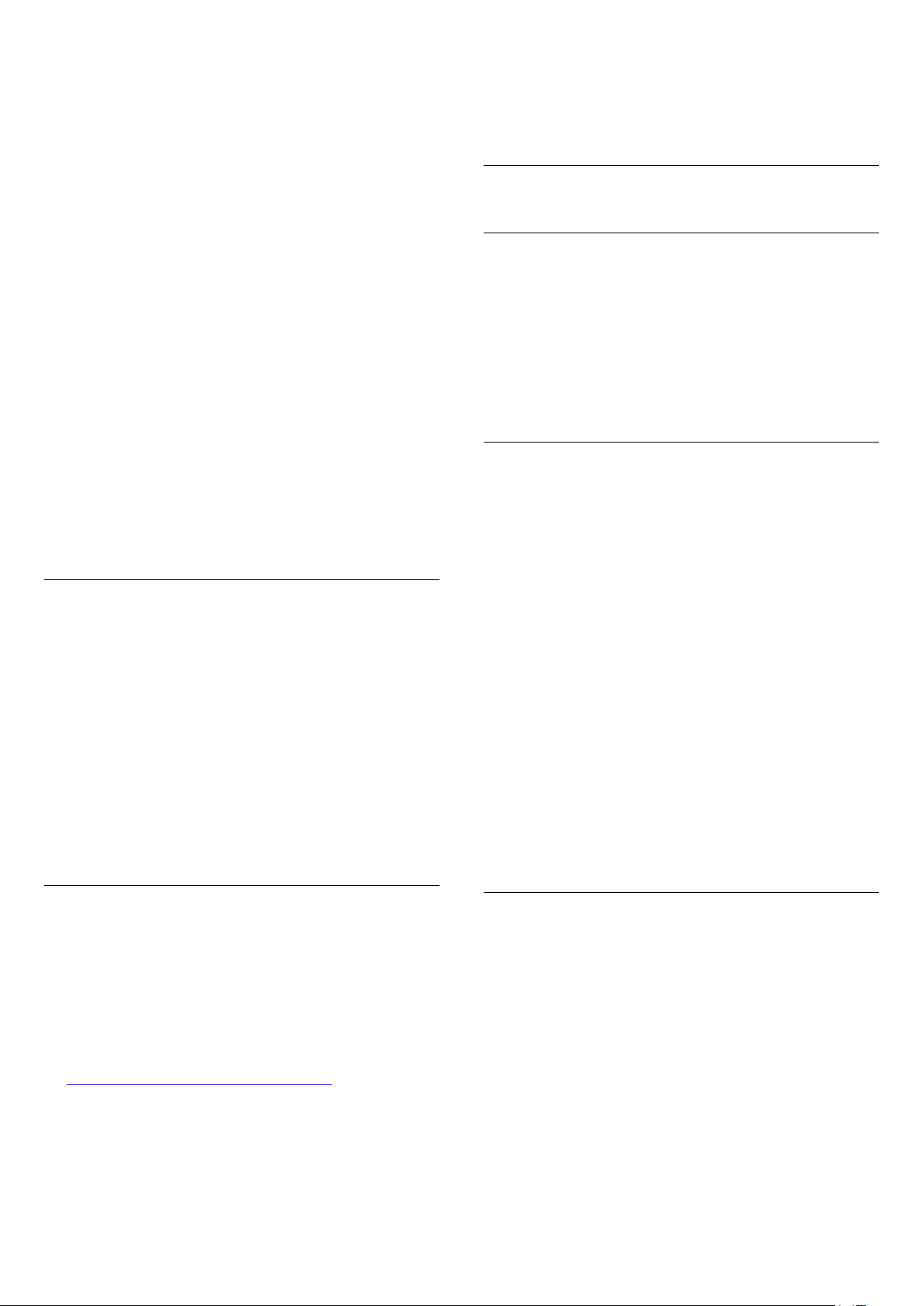
Google-konto ennå, kan du bruke datamaskinen eller
nettbrettet til å opprette en (accounts.google.com).
Hvis du vil spille spill med Google Play, må du ha en
profil på Google+. Hvis du ikke logget inn under den
første TV-installasjonen, kan du alltids logge inn
senere.
Slik logger du inn etter TV-installasjonen ...
1 - Trykk på HOME, bla nedover og velg
Generelle innstillinger , og trykk på OK.
2 - Trykk på (høyre), velg Android-innstillinger, og
trykk på OK.
3 - Trykk på (ned) og velg Idealinnstilling > Legg til
konto,og trykk på OK.
4 - Trykk på OK på SIGN IN.
5 - Bruk fjernkontrolltastaturet til å oppgi e-
postadressen din, og trykk på den lille OK-tasten til
høyre på tastaturet.
6 - Oppgi passordet ditt, og trykk på den samme, lille
OK-tasten for å logge på.
7 - Trykk på (venstre) for å gå ett trinn tilbake, eller
trykk på BACK for å lukke menyen.
trykk på OK.
3 - Utforsk de ulike Android-innstillingene.
4 - Trykk på (venstre) for å gå ett trinn tilbake, eller
trykk på BACK for å lukke menyen.
3.3
Philips' App-galleri
Philips-apper
Koble TV-en til Internett for å benytte apper utvalgt
av Philips. Apper i Philips App-galleri er spesiallaget
for TV. Det er gratis å laste ned og installere apper fra
App-galleriet.
Philips' App-gallerisamling av apper kan variere
mellom land og regioner.
Vilkår for bruk
Hvis du vil logge inn med en annen Google-konto, må
du først logge ut og deretter logge inn med den andre
kontoen.
Logge av
Slik logger du av Google-kontoen …
1 - Trykk på HOME, bla nedover og velg
Generelle innstillinger , og trykk på OK.
2 - Trykk på (høyre), velg Android-innstillinger, og
trykk på OK.
3 - Trykk på (ned) og velg Idealinnstilling >
Google, og trykk på OK.
4 - Velg Fjern konto og trykk på OK.
5 - Velg OK og trykk på OK.
6 - Trykk på (venstre) for å gå ett trinn tilbake, eller
trykk på BACK for å lukke menyen.
Android-innstillinger
Du kan angi eller vise flere Android-spesifikke
innstillinger eller opplysninger. Du finner listen over
apper som er installert på TV-en, og hvor mye
lagringsplass de trenger. Du kan angi språk med
talefunksjonen. Du kan konfigurere skjermtastaturet
eller tillate apper å bruke posisjonen din. Utforsk de
ulike Android-innstillingene. Du kan gå
til www.support.google.com/androidtv for å få mer
informasjon om disse innstillingene.
Slik åpner du disse innstillingene …
1 - Trykk på HOME, bla nedover og velg
Generelle innstillinger , og trykk på OK.
2 - Trykk på (høyre), velg Android-innstillinger, og
Hvis du vil installere og bruke appene fra Philips' Appgalleri, må du godta vilkårene for bruk. Hvis du ikke
godtok disse vilkårene under TV-installasjonen, kan
du alltids godta dem senere. Når du godtar vilkårene
for bruk, blir enkelte apper tilgjengelige øyeblikkelig,
og du kan bla i Philips' App-galleri for å installere
andre apper.
Slik godtar du vilkårene for bruk etter TVinstallasjonen …
1 - Trykk på HOME og velg Philips-samling > Appgalleri, og trykk på OK for å åpne App-galleriet.
2 - Trykk på OPTIONS, og velg Vilkår for bruk, og
trykk på OK. Du kan lese Vilkår for bruk eller
Retningslinjer for personvern.
3 - Velg Samtykker, og trykk på OK. Denne
godkjenningen kan ikke angres.
4 - Trykk på (venstre) for å gå ett trinn tilbake, eller
trykk på BACK for å lukke menyen.
Personverninnstillinger
Du kan angi enkelte personverninnstillinger for
appene fra Philips' App-galleri.
• Du kan tillate at teknisk statistikk sendes til Philips.
• Du kan tillate personlige anbefalinger.
• Du kan tillate informasjonskapsler.
• Du kan slå på barnesikring for apper med 18 års
aldersgrense.
Slik angir du personverninnstillingene for Philips' Appgalleri ...
1 - Trykk på HOME og velg Philips-samling > Appgalleri, og trykk på OK for å åpne App-galleriet.
2 - Trykk på OPTIONS og
velg Personverninnstillinger og trykk på OK.
12
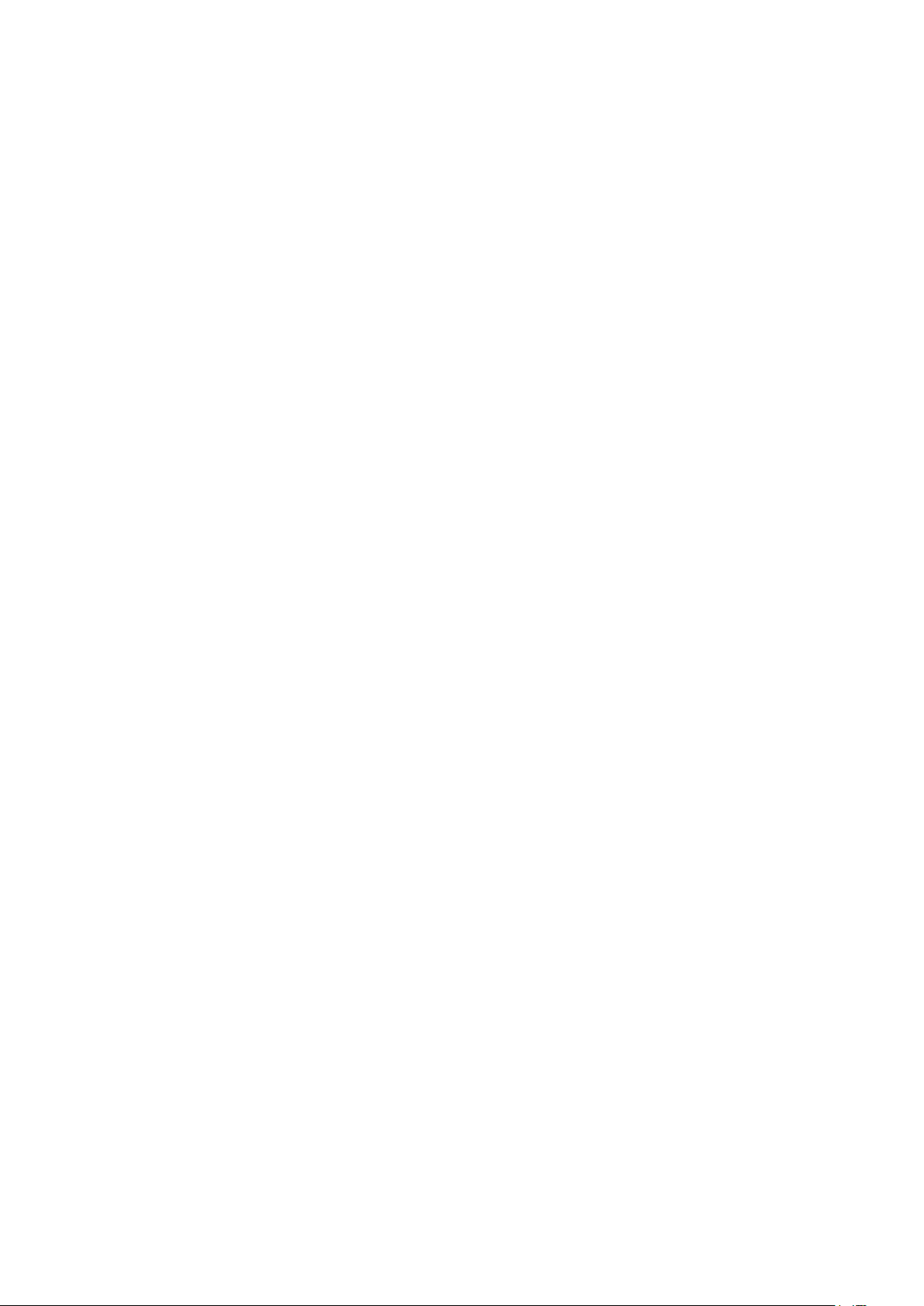
3 - Velg hver innstilling, og trykk på OK for å aktivere
eller deaktivere. Du kan lese detaljert informasjon om
hver innstilling.
4 - Trykk på (venstre) for å gå ett trinn tilbake, eller
trykk på BACK for å lukke menyen.
13

4
Tilkoblede enheter
4.1
Om tilkoblinger
Tilkoblingsveiledning
Koble alltid en enhet til fjernsynet med tilkoblingen av
høyest kvalitet som er tilgjengelig. I tillegg må du
bruke kabler av god kvalitet for å sikre god overføring
av bilde og lyd.
Når du kobler en ny enhet til TV-en, gjenkjenner den
typen og gir hver enhet et riktig typenavn. Du kan
endre typenavnet om du ønsker det. Hvis det er angitt
korrekt typenavn for en enhet, vil TV-en automatisk
bytte til den ideelle TV-innstillingen når du bytter til
enheten i Kilde-menyen.
Hvis du trenger hjelp til å koble flere enheter til
fjernsynet, kan du se i Philips’ tilkoblingsveiledning for
TV. Veiledningen inneholder informasjon om hvordan
du kobler til, og hvilke kabler du skal bruke.
Gå til www.connectivityguide.philips.com
Antenneport
Hvis du har en TV-boks (en digital mottaker) eller
opptaker, kobler du antennekablene slik at de sender
antennesignalet gjennom TV-boksen og/eller
opptakeren først før det kommer inn i fjernsynet. På
denne måten kan antennen og TV-boksen sende
mulige tilleggskanaler til opptakeren for opptak.
en HDMI-kabel som er lengre enn 5 m.
Hvis en enhet som er tilkoblet med HDMI, ikke virker
som den skal, kan du kontrollere om en annen HDMI
Ultra HD-innstilling løser problemet. Trykk på
fargetasten Nøkkelord i Hjelp, og søk etter HDMI
Ultra HD.
Kopibeskyttelse
HDMI-kabler støtter HDCP (High-bandwidth Digital
Content Protection). HDCP er et
kopibeskyttelsessignal som hindrer kopiering av
innhold fra en DVD- eller Blu-ray-plate. Omtales
også som DRM (Digital Rights Management).
HDMI ARC
Alle HDMI-inngangene på TVen har HDMI ARC
(Audio Return Channel).
Hvis enheten, vanligvis et hjemmekinosystem (HTS),
også har HDMI ARC-tilkoblingen, kobler du den til en
av HDMI-tilkoblingene på denne TVen. Med HDMI
ARC-tilkoblingen trenger du ikke å koble til den ekstra
lydkabelen som sender lyden fra TV-bildet til HTS.
HDMI ARC-tilkoblingen kombinerer begge signalene.
Du kan også bruke en HDMI-tilkobling på denne
TVen til å koble til HTS, men ARC er tilgjengelig bare
for 1 enhet/tilkobling om gangen.
HDMI-porter
HDMI-kvalitet
En HDMI-tilkobling har den beste bilde- og
lydkvaliteten. Én HDMI-kabel kombinerer video- og
lydsignaler. Bruk en HDMI-kabel for høyoppløste
fjernsynssignaler (HD) eller Ultra HD (UHD).
For å få best mulig kvalitet på signaloverføringen bør
du bruke en høyhastighets HDMI-kabel, og ikke bruke
HDMI MHL
Med HDMI MHL kan du sende innholdet du ser på
Android-smarttelefonen eller -nettbrettet, til en TVskjerm.
HDMI 4-inngangen på denne TV-en har MHL
2 (Mobile High-Definition Link).
Denne kablede tilkoblingen sørger for god stabilitet
og båndbredde, liten latens, ingen trådløs interferens
og god lydgjengivelse. MHL-tilkoblingen lader i tillegg
batteriet til smarttelefonen eller nettbrettet. Selv om
den er koblet til, lades ikke den mobile enheten når
TV-en er i standby.
Du må selv finne ut hva slags passiv MHL-kabel som
passer til den mobile enheten. Du må særlig være
oppmerksom på hva slags plugg du trenger for å
koble til smarttelefonen eller nettbrettet. Kabelen
kobles til TV-en via HDMI.
14
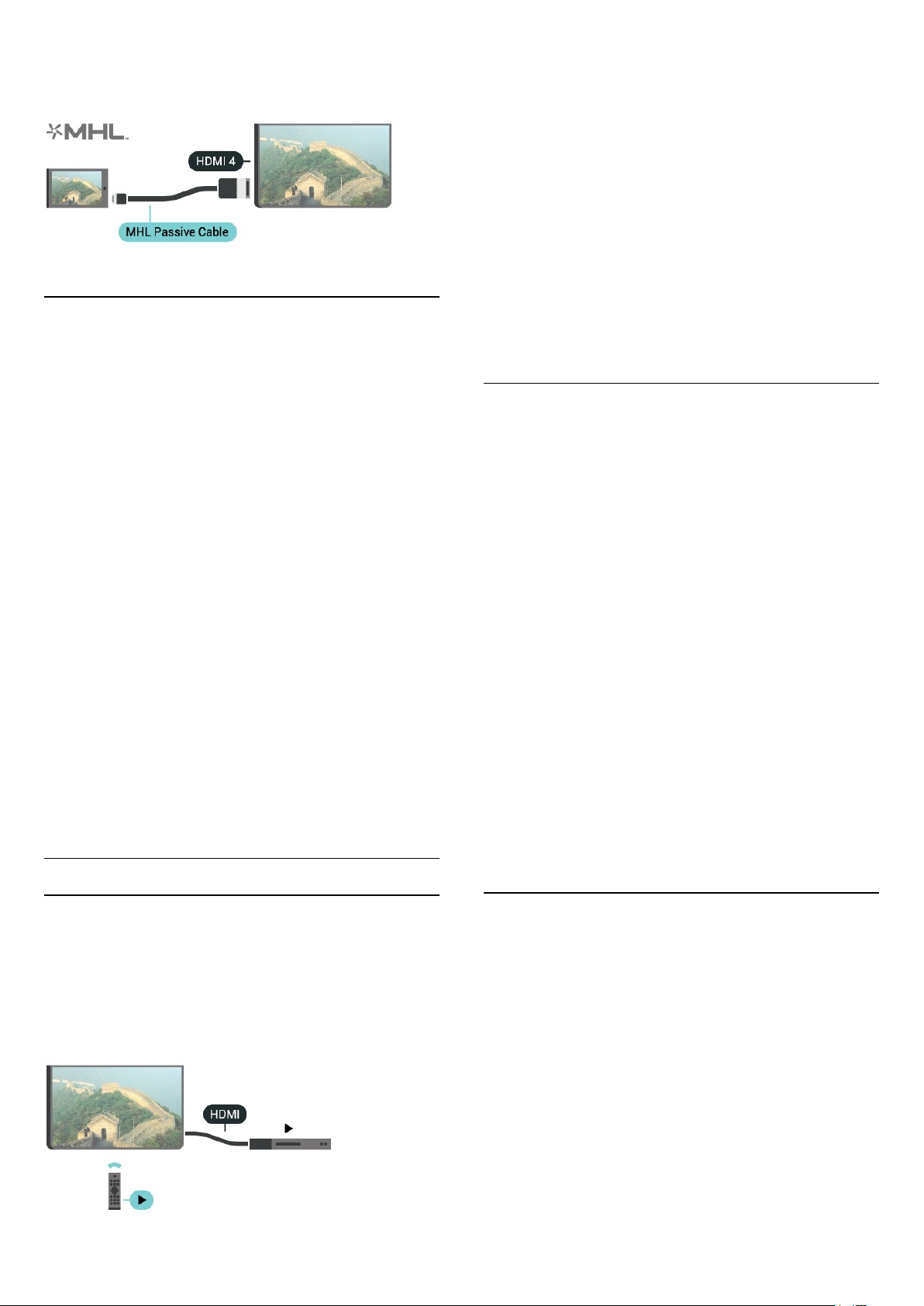
MHL, Mobile High-Definition Link og MHL-logoen er
varemerker eller registrerte varemerker som tilhører
MHL, LLC.
HDMI Ultra HD
Du kan se videoer som er filmet eller laget med Ultra
HD-oppløsning – 3840 x 2160 piksler – på dette
fjernsynet. Koble enheter som spiller av Ultra HDvideo til én av HDMI-kontaktene.
EasyLink-oppsett
TV-en leveres med EasyLink slått på. Kontroller at alle
HDMI CEC-innstillingene er riktig konfigurert på de
tilkoblede EasyLink-enhetene. EasyLink fungerer
kanskje ikke med enheter fra andre merker.
HDMI CEC på andre merker
HDMI CEC-funksjonene har forskjellige navn hos
forskjellige produsenter. Her er noen eksempler:
Anynet, Aquos Link, Bravia Theatre Sync, Kuro Link,
Simplink og Viera Link. Ikke alle merker er fullstendig
kompatible med EasyLink.
Eksemplene på HDMI CEC-merkenavn tilhører de
respektive eierne.
Betjene enheter
Problemer med enheter som er koblet til med HDMI
Dette er en Ultra HD-TV. Enkelte eldre enheter som er
tilkoblet via HDMI, gjenkjenner ikke elektronisk TV-er
med Ultra HD og fungerer kanskje ikke som de skal,
eller de kan gi forvrengte bilder og lyd. For å unngå
at det oppstår feil på slike enheter, kan du angi
signalkvaliteten til et nivå som enheten kan håndtere.
Hvis enheten ikke bruker Ultra HD-signaler, kan du slå
av Ultra HD for denne HDMI-tilkoblingen.
Slik angir du signalkvaliteten
1 - Trykk på SETTINGS, velg Alle innstillinger, og
trykk på OK.
2 - Velg Generelle innstillinger, og trykk på OK.
3 - Velg HDMI Ultra HD, og trykk på OK.
4 - Velg UHD 4:4:4/4:2:2 (høyeste
UHD-kvalitet), UHD 4:2:0 eller av, og trykk på OK.
5 - Trykk på (venstre) for å gå ett trinn tilbake,
eller trykk på BACK for å lukke menyen.
HDMI CEC – EasyLink
Hvis du vil betjene en enhet som er koblet til HDMI og
konfigurere den med EasyLink, velger du enheten –
eller enhetens aktivitet – i listen over
fjernsynstilkoblinger. Trykk på SOURCES , velg en
enhet som er koblet til en HDMI-kontakt, og trykk på
OK.
Når enheten er valgt, kan fjernkontrollen til TV-en
betjene enheten. Knappene HOME og
OPTIONS, samt enkelte andre TV-knapper som
AMBILIGHT, videresendes derimot ikke til
enheten.
Hvis den ønskede knappen ikke finnes på
fjernkontrollen til TV-en, kan du velge knappen i
menyen Alternativer.
Trykk på OPTIONS, og velg Kontroller på
menylinjen. Velg ønsket enhetsknapp på skjermen, og
trykk på OK.
Enkelte svært spesifikke enhetsknapper er kanskje
ikke tilgjengelige på menyen Kontroller.
Bare enheter med støtte for funksjonen EasyLink-
fjernkontroll reagerer på fjernkontrollen til TV-en.
EasyLink
Med EasyLink kan du betjene en tilkoblet enhet med
fjernkontrollen til fjernsynet. EasyLink bruker HDMI
CEC (Consumer Electronics Control) til å
kommunisere med de tilkoblede enhetene. Enhetene
må støtte HDMI CEC og må være koblet til med en
HDMI-tilkobling.
EasyLink på eller av
Du kan slå EasyLink på eller av. TVen leveres med
EasyLink-innstillingene slått på.
Slik slår du av EasyLink …
1 - Trykk på SETTINGS, velg Alle innstillinger og
trykk på OK.
2 - Velg Generelle innstillinger > EasyLink og trykk
på OK.
3 - Velg EasyLink, og trykk på OK.
4 - Velg På eller Av, og trykk på OK.
5 - Trykk på (venstre) for å gå ett trinn tilbake, eller
trykk på BACK for å lukke menyen.
15

EasyLink-fjernkontroll
Scart
Hvis du vil at enheter skal kommunisere, men ikke vil
betjene dem med fjernkontrollen til TV-en, kan du slå
av EasyLink-fjernkontrollen for seg.
Slik slår du EasyLink-fjernkontrollen på eller av …
1 - Trykk på SETTINGS, velg Alle innstillinger og
trykk på OK.
2 - Velg Generelle innstillinger > EasyLink og trykk
på OK.
3 - Velg EasyLink-fjernkontroll og trykk på OK.
4 - Velg På eller Av, og trykk på OK.
5 - Trykk på (venstre) for å gå ett trinn tilbake, eller
trykk på BACK for å lukke menyen.
DVI til HDMI
Hvis du fremdeles har en enhet som bare har en DVItilkobling, kan du koble enheten til en hvilken som
helst HDMI-kontakt med en DVI-til-HDMI-adapter.
Koble Audio L/R-kabelen til AUDIO IN-inngangen
(3,5 mm minijack).
SCART er en tilkobling med god kvalitet.
SCART-tilkoblingen kan brukes til CVBS- og RGB-
videosignaler, men kan ikke brukes til HDTV-signaler
(High Definition TV). SCART-tilkoblingen kombinerer
video- og lydsignaler. SCART-tilkoblingen støtter
også NTSC-avspilling.
Audio Out - Optical
Audio Out – Optical er en lydtilkobling med
godkvalitet.
Y Pb Pr – komponent
Y Pb Pr – komponentvideo er en tilkobling med høy
kvalitet.
Y Pb Pr-tilkoblingen kan brukes til HDTV-signaler
(High Definition TV). Ved siden av Y-, Pb- og Prsignalene legger du til høyre og venstre lydsignal.
Pass på at fargene på YPbPr-kontakten (grønn, blå,
rød) har samme farge som kabelkontaktene når du
kobler til.
Bruk en kabel for Audio L/R cinch hvis enheten også
har lyd.
Denne optiske tilkoblingen kan bære 5,1 lydkanaler.
Hvis enheten, som vanligvis er et hjemmekinoanlegg
(HTS), ikke har HDMI ARC-tilkobling, kan du bruke
denne tilkoblingen med tilkoblingen Audio In –
Optical på HTS. Tilkoblingen Audio Out – Optical
sender lyden fra TV-en til HTS.
Du kan stille inn typen lydutgangsignal slik at det
passer med hjemmekinoanleggets lydegenskaper.
Hvis du vil ha mer informasjon, trykker du på
Nøkkelord og søker opp Lydutganginnstillinger.
Hvis lyden ikke stemmer med bildet på skjermen, kan
du justere lyd- til bildesynkroniseringen.
Hvis du vil ha mer informasjon, trykker du på
Nøkkelord og søker opp Lyd- og
bildesynkronisering.
16
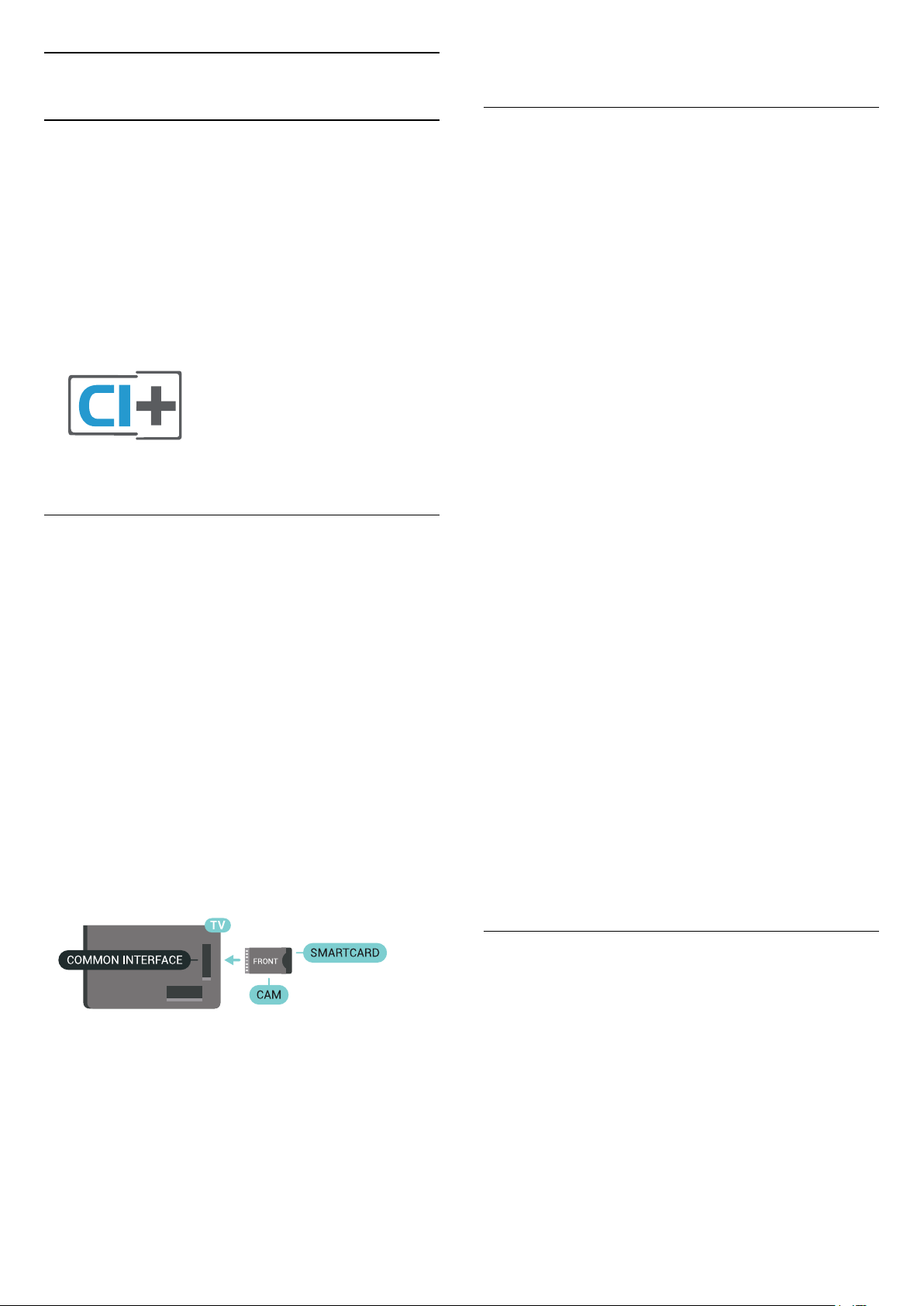
4.2
CAM med smartkort – CI+
CI+
Denne TVen kan håndtere betinget tilgang for CI+.
Med CI+ kan du se programmer i beste HD, f.eks.
filmer og sport, fra digital-TV-operatører i området.
Ett smartkort Digital-TV-operatører tilbyr en
CI+-modul (Conditional Access Module – CAM) og et
medfølgende smartkort når du abonnerer på
topprogrammene deres.
Disse programmene har et høyt kopibeskyttelsesnivå.
Kontakt en digital-TV-operatør for å
få mer informasjon om vilkår.
Ett smartkort
Digital-TV-operatører tilbyr en CI+-modul
(Conditional Access Module – CAM) og et
medfølgende smartkort når du abonnerer på
topprogrammene deres. Se instruksjonene du fikk av
operatøren.
Slik setter du inn CAM-modulen i TVen
1 - Se på CAM-modulen for å finne ut hvordan den
skal settes inn. Du kan ødelegge CAM-modulen og TVen hvis du setter den inn feil.
2 - Stå vendt mot baksiden av TVen med forsiden av
CAM-modulen mot deg, og sett CAM-modulen
forsiktig inn i sporet COMMON INTERFACE 1.
3 - Skyv CAM-modulen så langt inn som mulig. La
den stå i sporet permanent.
To smartkort
Enkelte digital-TV-operatører kan tilby en ekstra
CI+-modul (CAM) og et ekstra smartkort. En ekstra
CAM-modul og et ekstra smartkort er nødvendig hvis
du vil se på én kanal mens du tar opp en annen fra
den samme TV-operatøren.
Hvis du kan se på det samme antallet kanaler med
hvert kort, har kortene identiske seerrettigheter. Hvis
du kan se på færre kanaler med ett av kortene, har
ikke kortene identiske seerrettigheter.
Hvis smartkortene har identiske seerrettigheter, har
det ingen betydning hvilket kort du setter inn i hvilket
spor. Hvis ett av kortene har flere seerrettigheter enn
det andre, setter du kortet med flest seerrettigheter
inn i sporet COMMON INTERFACE 1. Kortet med færre
rettigheter setter du inn i COMMON INTERFACE 2.
Sett smartkortene inn i CAM-modulene. Se
instruksjonene du fikk av operatøren.
Slik setter du inn CAM-modulen i TVen
1 - Se på CAM-modulen for å finne ut hvordan den
skal settes inn. Du kan ødelegge CAM-modulen og TVen hvis du setter den inn feil.
2 - Stå vendt mot baksiden av TVen med forsiden av
CAM-modulen mot deg, og sett CAM-modulen
forsiktig inn i sporet.
3 - Skyv CAM-modulen så langt inn som mulig. La
den stå i sporet permanent.
Når du slår på TVen, kan det ta noen minutter før
CAM-modulen aktiveres. Hvis det er satt inn en CAMmodul og abonnementet er betalt (abonnementene
kan variere), kan du se på de krypterte kanalene som
støttes av CAM-smartkortet.
CAM-modulen og smartkortet er utelukkende til din
TV. Hvis du tar ut CAM-modulen, kan du ikke lenger
se på de krypterte kanalene som støttes av CAMmodulen.
Når du slår på TVen, kan det ta noen minutter før
CAM-modulen aktiveres. Hvis det er satt inn en CAMmodul og abonnementet er betalt (abonnementene
kan variere), kan du se på de krypterte kanalene som
støttes av CAM-smartkortet.
CAM-modulen og smartkortet er utelukkende til din
TV. Hvis du tar ut CAM-modulen, kan du ikke lenger
se på de krypterte kanalene som støttes av CAMmodulen.
Passord og PIN-koder
For enkelte CAM-moduler må du angi en PIN-kode
for å kunne se på kanalene. Når du skal velge en PINkode for CAM-modulen, anbefaler vi at du bruker den
samme koden du bruker til å låse opp TVen.
Slik velger du en PIN-kode for CAM-modulen
1 - Trykk på SOURCES.
2 - Velg kanaltypen du bruker CAM-modulen for. Se
på TV eller Se på satellitt.
3 - Trykk på OPTIONS, og velg Vanlig
grensesnitt.
4 - Velg det vanlige grensesnittsporet (spor 1 eller 2),
17
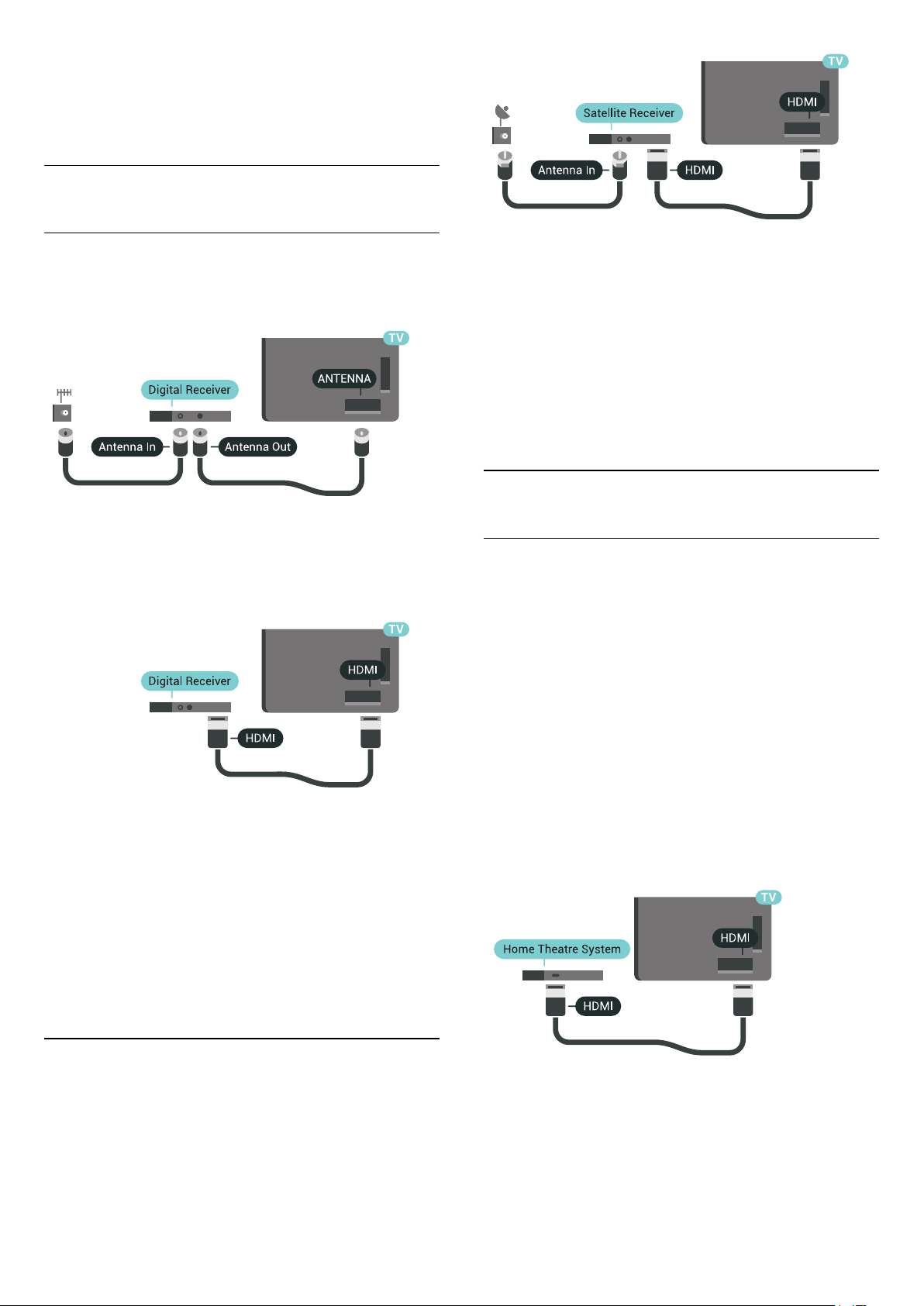
og trykk på (høyre).
5 - Velg operatøren for CAM-modulen, og trykk på
OK. Skjermbildene som følger, kommer fra TVoperatøren. Søk opp PIN-kodeinnstillingen.
4.3
Mottaker – Set-top-boks
Kabelboks
Bruk 2 antennekabler til å koble antennen til set-topboksen (en digital mottaker) og TV-en.
Plugg i en HDMI-kabel ved siden av
antennetilkoblingene for å koble TV-boksen til
fjernsynet.
Alternativt kan du bruke en SCART-kabel hvis TVboksen ikke har HDMI-tilkobling.
Timer for å slå av
Slå av den automatiske timeren hvis du bare bruker
fjernkontrollen til set-top-boksen. Slå av denne
timeren for å forhindre at TVen blir slått av automatisk
etter fire timer hvis du ikke trykker på fjernkontrollen
til TVen i løpet av denne tiden.
Timer for å slå av
Slå av den automatiske timeren hvis du bare bruker
fjernkontrollen til set-top-boksen. Slå av denne
timeren for å forhindre at TVen blir slått av automatisk
etter fire timer hvis du ikke trykker på fjernkontrollen
til TVen i løpet av denne tiden.
I Hjelp trykker du på fargetasten Nøkkelord og
søker opp Slå av timeren hvis du vil ha mer
informasjon.
4.4
Hjemmekinosystem – HTS
Koble til med HDMI ARC
Bruk en HDMI-kabel til å koble et hjemmekinoanlegg
(HTS) til TV-en. Du kan koble til Philips Soundbar eller
HTS med en innebygd disc-spiller.
HDMI ARC
Hvis hjemmekinosystemet har en HDMI ARCtilkobling, kan du bruke hvilken som helst HDMItilkobling på TV-en til å koble til. Det er ikke
nødvendig å koble til den ekstra lydkabelen med
HDMI ARC. HDMI ARC-tilkoblingen kombinerer begge
signalene.
Alle HDMI-tilkoblinger på TV-en kan gi signal for
Audio Return Channel (ARC). Men straks du har
koblet til hjemmekinoanlegget, kan TV-en kun sende
ARC-signalet til denne HDMI-tilkoblingen.
I Hjelp trykker du på fargetasten Nøkkelord og
søker opp Slå av timeren hvis du vil ha mer
informasjon.
Satellittmottaker
Koble parabolantennekabelen til satellittmottakeren.
Plugg i en HDMI-kabel ved siden av
antennetilkoblingen for å koble enheten til fjernsynet.
Alternativt kan du bruke en SCART-kabel hvis
enheten ikke har HDMI-tilkobling.
Lyd- og videosynkronisering
Hvis lyden ikke stemmer med bildet på skjermen, kan
de fleste hjemmekinosystemer med en platespiller
stilles inn med en forsinkelse slik at lyden og bildet
stemmer overens.
Hvis du vil ha mer informasjon, trykker du på
18
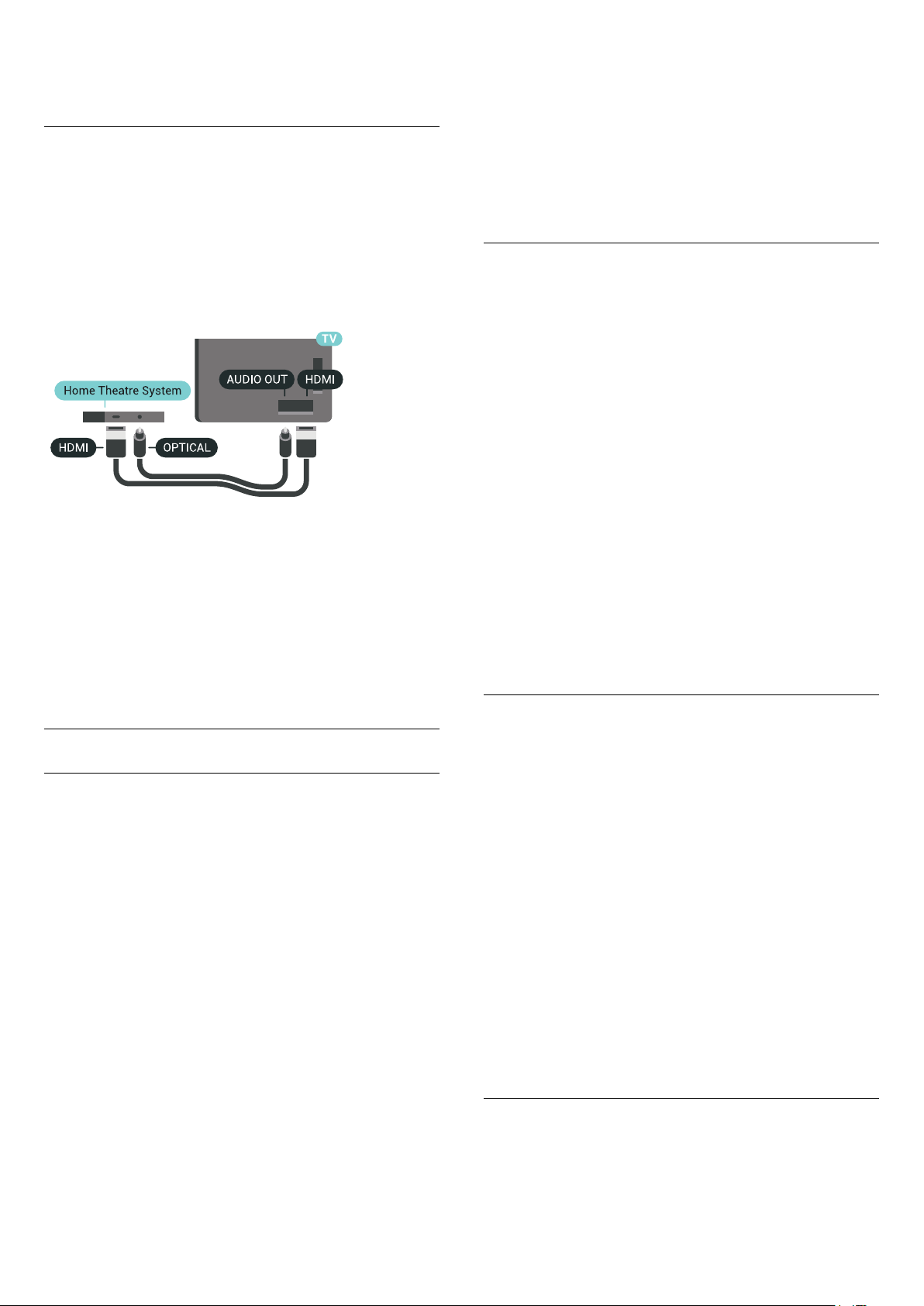
fargetasten Nøkkelord og søker opp Lyd- og
bildesynkronisering.
Koble til med HDMI
Bruk en HDMI-kabel til å koble et hjemmekinoanlegg
(HTS) til TV-en. Du kan koble til Philips Soundbar eller
HTS med en innebygd disc-spiller.
1 - Trykk på SETTINGS, velg Alle innstillinger og
trykk på OK.
2 - Velg Lyd og trykk på (høyre).
3 - Velg Avansert > Forsinkelse på lydutgang, og
trykk på OK.
4 - Velg Av, og trykk på OK.
5 - Trykk på (venstre) for å gå ett trinn tilbake, eller
trykk på BACK for å lukke menyen.
Hvis hjemmekinosystemet ikke har HDMI ARCtilkobling, kan du bruke en optisk lydkabel (Toslink) til
å sende lyd fra fjernsynsbildet til
hjemmekinosystemet.
Lyd- og videosynkronisering
Hvis lyden ikke stemmer med bildet på skjermen, kan
de fleste hjemmekinosystemer med en platespiller
stilles inn med en forsinkelse slik at lyden og bildet
stemmer overens.
Hvis du vil ha mer informasjon, trykker du på
fargetasten Nøkkelord og søker opp Lyd- og
bildesynkronisering.
Utligning på lydutgang
Hvis du ikke kan angi forsinkelse på
hjemmekinoanlegget, kan du stille inn TV-en til å
synkronisere lyden. Du kan angi en forsinkelse som
kompenserer for tiden som er nødvendig for at
hjemmekinoanlegget skal kunne behandle lyden fra
TV-bildet. Du kan angi verdien i trinn på 5 ms. Den
største innstillingen er –60 ms.
Forsinkelse på lydutgang skal være slått på.
Slik synkroniserer du lyden på TV-en:
1 - Trykk på SETTINGS, velg Alle innstillinger og
trykk på OK.
2 - Velg Lyd og trykk på (høyre).
3 - Velg Avansert > Utligning på lydutgang, og trykk
på (høyre).
4 - Trykk på (opp) eller (ned) for å justere
verdien.
5 - Trykk på (venstre) for å gå ett trinn tilbake, eller
trykk på BACK for å lukke menyen.
Lydutganginnstillinger
Forsinkelse på lydutgang
Med et hjemmekinosystem (HTS) koblet til fjernsynet
bør bildet på fjernsynet og lyden fra HTS-anlegget
være synkrone.
Automatisk lyd- og bildesynkronisering
På nyere hjemmekinoanlegg fra Philips utføres lydog bildesynkroniseringen automatisk, slik at den alltid
er riktig.
Lydsynkroniseringsforsinkelse
På enkelte hjemmekinoanlegg kan det være
nødvendig å justere lydsynkroniseringsforsinkelsen
for å synkronisere lyd og bilde. Øk forsinkelsen på
hjemmekinoanlegget til lyd og bilde er synkronisert.
Det kan kreve en forsinkelsesverdi på 180 ms. Se
brukerhåndboken for hjemmekinoanlegget. Hvis det
er angitt en forsinkelsesverdi på hjemmekinoanlegget,
må du slå av Forsinkelse på lydutgang på TVen.
Slik slår du av Forsinkelse på lydutgang …
Lyd ut-format
Hvis du har et hjemmekinoanlegg (HTS) med mulighet
for behandling av flerkanalslyd, for eksempel Dolby
Digital, DTS® eller lignende, setter du Lyd ut-format til
Flerkanals. Med Flerkanals kan TV-en sende det
komprimerte flerkanalslydsignalet fra en TV-kanal
eller tilkoblet spiller til hjemmekinosystemet. Hvis du
har et hjemmekinoanlegg uten mulighet for
behandling av flerkanalslyd, velger du Stereo.
Slik angir du Lyd ut-format …
1 - Trykk på SETTINGS, velg Alle innstillinger og
trykk på OK.
2 - Velg Lyd og trykk på (høyre).
3 - Velg Avansert > Lyd ut-format, og trykk på OK.
4 - Velg Flerkanals eller Stereo, og trykk på OK.
5 - Trykk på (venstre) for å gå ett trinn tilbake, eller
trykk på BACK for å lukke menyen.
Lydutjevning
Bruk innstillingen Lydutjevning for å utjevne volumet
(lydstyrken) på TVen og hjemmekinoanlegget når du
skifter mellom dem. Volumforskjeller kan skyldes
forskjeller i lydbehandling.
19
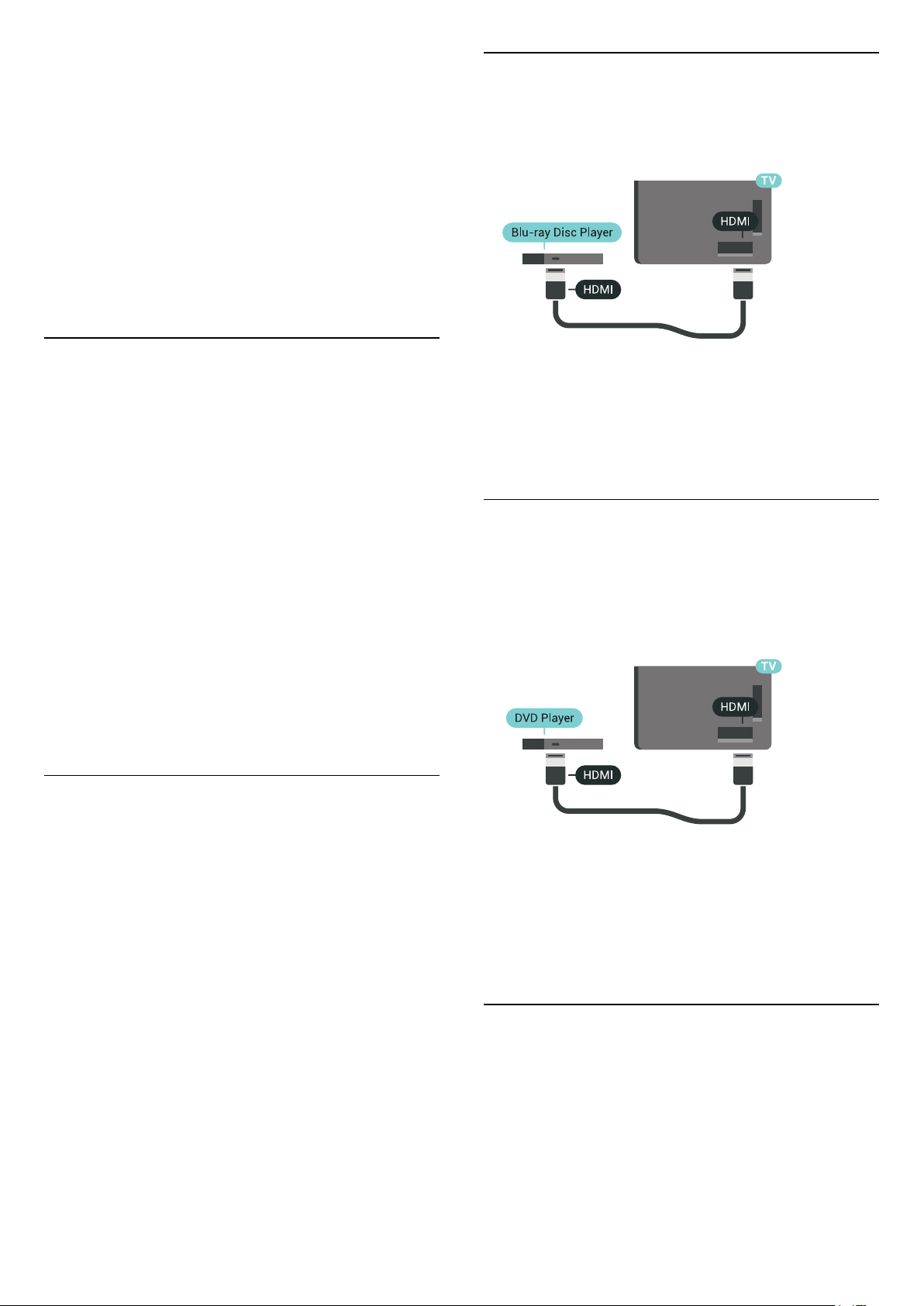
Slik utjevner du volumforskjellen:
1 - Trykk på SETTINGS, velg Alle innstillinger og
trykk på OK.
2 - Velg Lyd og trykk på (høyre).
3 - Velg Avansert > Lydutjevning, og trykk på OK.
4 - Hvis volumforskjellen er stor, velger du Mer. Hvis
volumforskjellen er liten, velger du Mindre.
5 - Trykk på OK.
6 - Trykk på (venstre) for å gå ett trinn tilbake, eller
trykk på BACK for å lukke menyen.
Lydutjevning påvirker lydsignaler både av typen
Audio Out – Optical og HDMI ARC.
4.6
Blu-ray-platespiller
Bruk en høyhastighets HDMI-kabel for å koble Bluray-spilleren til fjernsynet.
Problemer med HTS-lyd
Lyd med høy støy
Hvis du ser på en video fra en tilkoblet USBflashstasjon eller datamaskin, kan det hende at det
oppstår forstyrrelser i lyden fra hjemmekinoanlegget.
Denne støyen høres når lyd- eller videofilen har DTSlyd og hjemmekinoanlegget ikke støtter lydformatet
DTS. Du kan løse dette ved å sette Lyd ut-format på
TVen til Stereo.
Trykk på for Alle innstillinger > Lyd > Avansert >
Lyd ut-format.
Ingen lyd
Hvis du ikke kan høre lyden fra TVen på
hjemmekinoanlegget, kontrollerer du om du koblet
HDMI-kabelen til en HDMI ARC-inngang på
hjemmekinoanlegget. Alle HDMI-kontaktene på TVen
er HDMI ARC-kontakter.
4.5
Hvis Blu-ray-platespilleren har EasyLink HDMI CEC,
kan du betjene spilleren med fjernkontrollen til TV-en.
I hjelpen kan du trykke på fargetasten Nøkkelord
og søke opp EasyLink HDMI CEC hvis du vil ha mer
informasjon.
4.7
DVD-spiller
Bruk en HDMI-kabel for å koble DVD-spilleren til TVen.
Alternativt kan du bruke en SCART-kabel hvis
enheten ikke har HDMI-tilkobling.
Telefoner og nettbrett
Du kan koble en smarttelefon eller et nettbrett til TVen ved å bruke trådløs tilkobling eller kabel.
Trådløs
For trådløs tilkobling må du laste ned Philips TV
Remote App på smarttelefonen eller nettbrettet fra
appbutikken din. I hjelpen kan du trykke på
fargetasten Nøkkelord og søke opp Philips TV
Remote App hvis du vil ha mer informasjon.
Kabel
For kablet tilkobling bruker du HDMI 4 MHLinngangen på baksiden av TV-en. I hjelpen kan du
trykke på fargetasten Nøkkelord og søke
opp HDMI MHL hvis du vil ha mer informasjon.
Hvis DVD-spilleren er koblet til med HDMI og har
EasyLink CEC, kan du betjene spilleren med
fjernkontrollen til fjernsynet.
Du finner mer informasjon om EasyLink ved å trykke
på fargetasten Nøkkelord og søke opp EasyLink
HDMI CEC.
4.8
Bluetooth – høyttalere og
spillkontroller
20
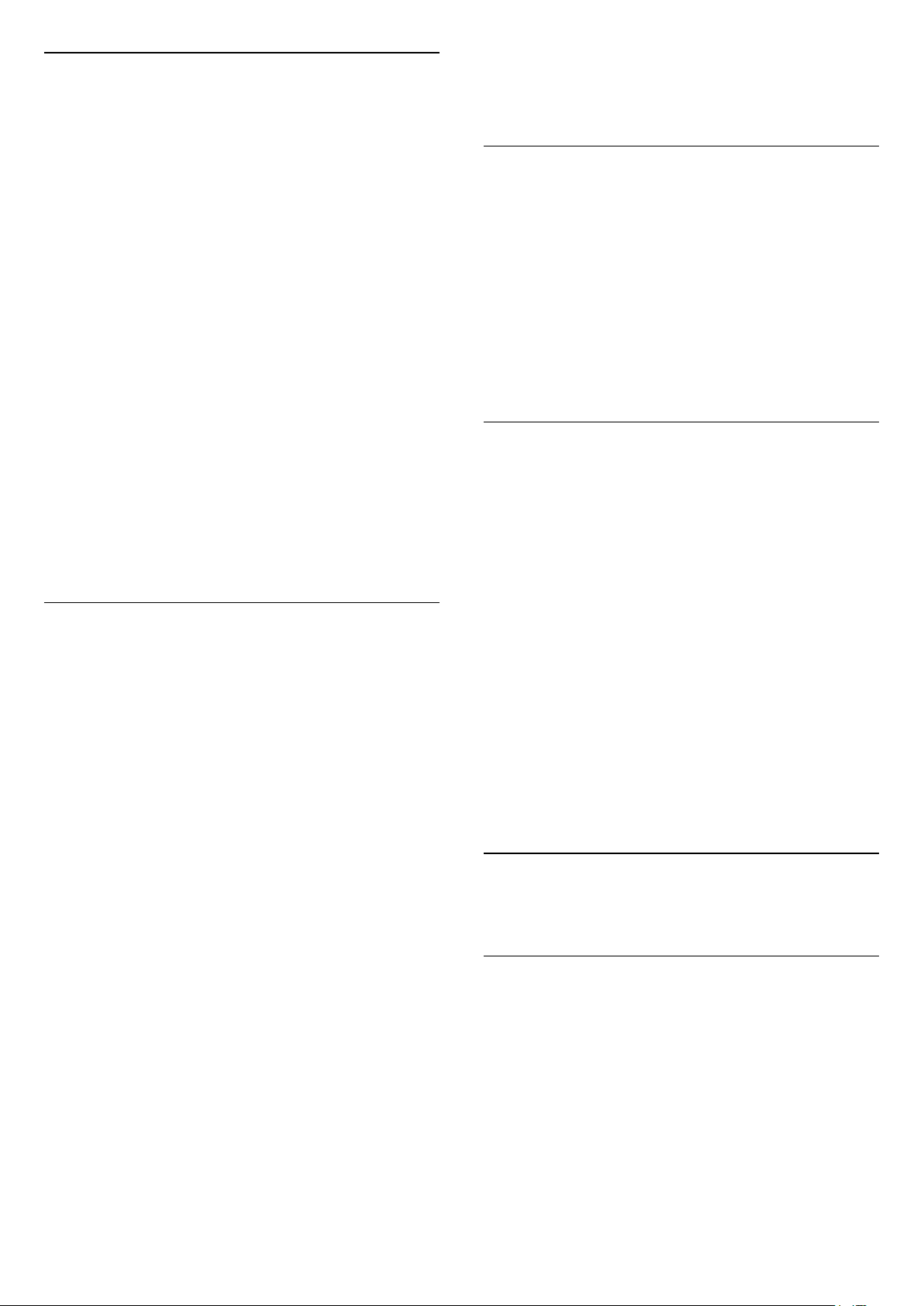
Det du trenger
Du kan koble en trådløs enhet med Bluetooth® til
denne TV-en – for eksempel en trådløs høyttaler,
subwoofer, lydsøyle eller hodetelefoner. Du kan også
koble til en trådløs spillkontroll med Bluetooth LE.
Trykk på fargetasten Nøkkelord og søk etter
Høyttalere, velg høyttaler for å få mer informasjon om
hvordan du velger den trådløse høyttaleren.
Velge en enhet
Hvis du vil spille av TV-lyden på en trådløs høyttaler,
må du pare den trådløse høyttaleren med TVen. Du
kan pare trådløse høyttalere og maksimalt 4
Bluetooth LE (lav energi)-enheter. TV-en kan kun
spille av lyden på én høyttaler av gangen. Hvis du
kobler til en subwoofer, spilles lyden av på TVen og
subwooferen. Hvis du kobler til en lydsøyle, spilles
lyden av bare på lydsøylen.
NB – lyd- og videosynkronisering
Mange Bluetooth-høyttalersystemer har såkalt høy
"latens". Høy latens betyr at lyden er forsinket i
forhold til videoen. Før du kjøper et trådløst Bluetoothhøyttalersystem, bør du orientere deg om de nyeste
modellene og se etter en enhet med lav latens. Be
forhandleren om råd.
Trykk på fargetasten Nøkkelord , og søk etter
Bluetooth, paring for å få mer informasjon om
hvordan du parer en trådløs høyttaler.
Pare en enhet
Plasser den trådløse høyttaleren mindre enn 5 meter
fra TVen. Du finner nærmere informasjon om paring
og trådløs rekkevidde i brukerhåndboken til enheten.
Kontroller at Bluetooth-innstillingen på TV-en er slått
på.
Når en trådløs spillkontroll er paret, vil du kunne bruke
den. Når en trådløs høyttaler pares, kan du angi at
den skal spille av TV-lyden. Når en enhet er paret,
trenger den ikke å pares på nytt med mindre du
kobler den fra.
Slik parer du en trådløs høyttaler med fjernsynet …
1 - Slå på den trådløse høyttaleren, og plasser den
innen rekkevidde for TVen.
2 - Trykk på SETTINGS, velg Alle innstillinger og
trykk på OK.
3 - Velg Nettverk og trådløse nettverk >
Bluetooth > Søk etter Bluetooth-enhet og trykk på
OK.
4 - Velg Start, og trykk på OK. Følg veiledningen på
skjermen. Enheten blir paret med fjernsynet, og
fjernsynet lagrer tilkoblingen. Hvis maksimalt antall
parede enheter er nådd, må du først fjerne paring for
én enhet.
5 - Velg type enhet (hodetelefoner, subwoofer osv.)
og trykk på OK.
6 - Trykk på (venstre) for å gå ett trinn tilbake, eller
trykk på BACK for å lukke menyen.
Når en trådløs Bluetooth-høyttaler er paret, kan du
angi at den skal spille av TV-lyden.
Slik velger du en høyttaler som skal spille av TV-lyden
…
1 - Trykk på SETTINGS, velg Høyttalere, og trykk
på OK.
2 - Velg ønsket høyttalersystem, og trykk på OK.
3 - Trykk på (venstre) for å gå ett trinn tilbake, eller
trykk på BACK for å lukke menyen.
Fjerne en enhet
Du kan koble til eller koble fra en trådløs Bluetoothenhet. Når en Bluetooth-enhet er tilkoblet, kan du
bruke spillkontrollen eller høre TV-lyden via den
trådløse høyttaleren. Du kan også fjerne en trådløs
Bluetooth-enhet. Hvis du fjerner en Bluetooth-enhet,
oppheves paringen med enheten.
Slik fjerner eller kobler du fra en trådløs enhet ...
1 - Trykk på SETTINGS, velg Alle innstillinger og
trykk på OK.
2 - Velg Nettverk og trådløse nettverk, og trykk på
OK.
3 - Velg Bluetooth velg Fjern enhet, og trykk på OK.
4 - Velg den trådløse enheten i listen, og trykk på OK.
5 - Velg Koble fra eller Slett, og trykk på OK.
6 - Velg OK, og trykk på OK for å bekrefte.
7 - Trykk på (venstre) for å gå ett trinn tilbake, eller
trykk på BACK for å lukke menyen.
4.9
PTA860 Stativer til trådløse
høyttalere
Om: PTA860
Med Philips PTA860 avtagbare stativer til trådløse
høyttalere* kan du plassere sidehøyttalerne lenger
vekk fra TV-skjermen. Lyden vil gi en større
romfølelse, og vil passe bedre til seeropplevelsen på
den store skjermen. Stativets minimalistiske design
passer perfekt til de smale høyttalerne. Når
høyttalerne står på disse stativene, kobles de til TVen. trådløst.
21
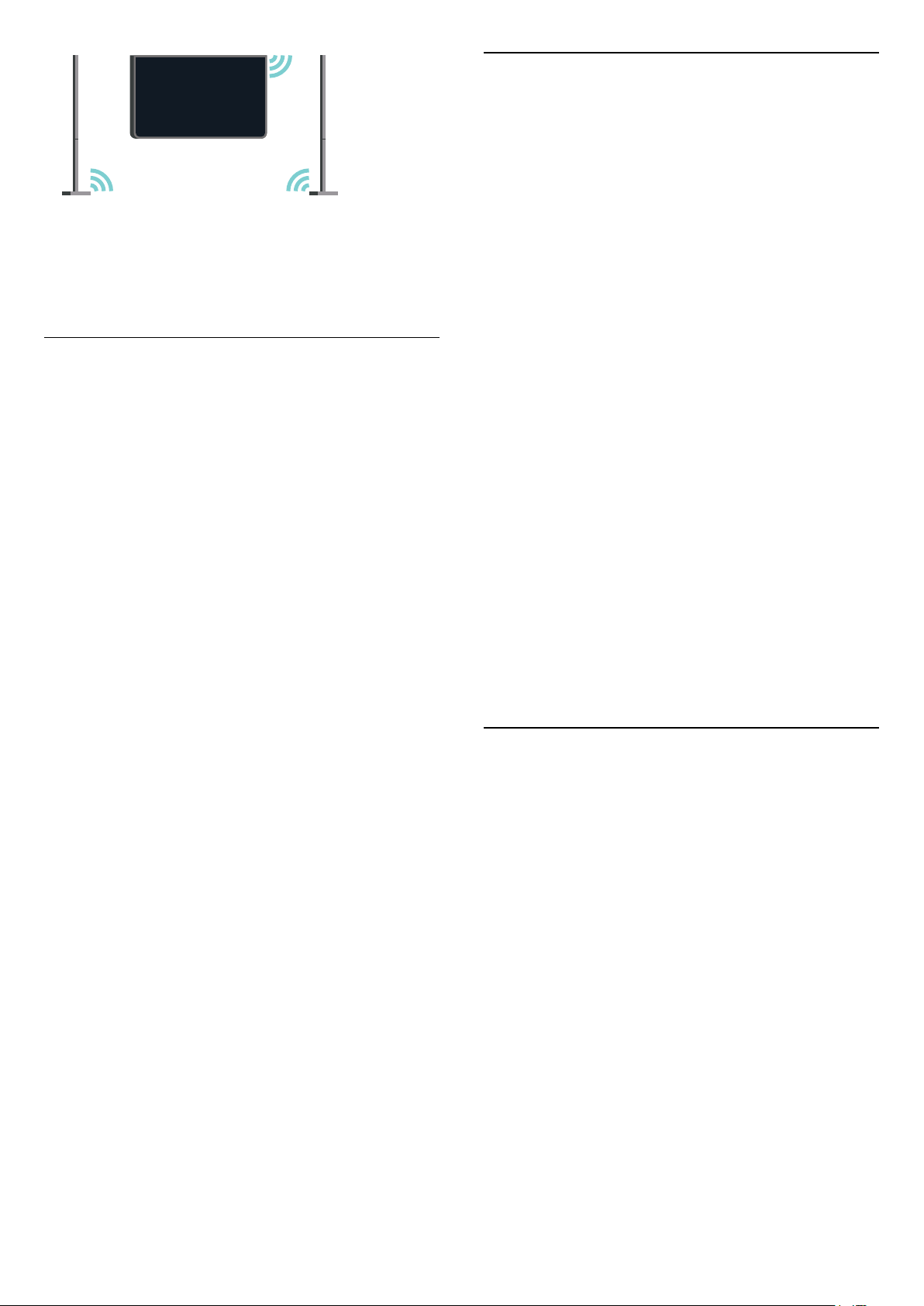
Du kan bruke PTA860 sammen med den trådløse
subwooferen SUB100 * for å få en fyldigere og dypere
lyd, med mer romfølelse.
* PTA860 og SUB100 selges separat.
Oppsett
Før du begynner å sette opp begge
PTA860-høyttalerstativene, må du sørge for at du har
to ledige stikkontakter tilgjengelig. Én for hvert stativ.
Plasser høyttalerstativene maks. én meter fra TV-en.
Dette gir en ideell lydgjengivelse. Sørg for den venstre
høyttaleren plasseres til venstre, og den høyre
høyttaleren til høyre for TV-en. Høyttalerstativene er
merket på undersiden.
Slik monterer du høyttalerne på høyttalerstativene …
1 - Slå av TV-en og koble høyttalerpluggene fra
kontaktene på baksiden av TV-en.
2 - Trekk høyttaleren vekk fra siden av TV-en.
Høyttalerne er festet magnetisk.
3 - Slik kobler du kabelen og dekselet fra
høyttaleren; ta høyttaleren i den ene hånden og den
lille kabelen i den andre og trekk kabelen forsiktig,
men med litt kraft, rett ut fra høyttaleren. Da løsner du
den interne kontaktpinnen fra høyttaleren.
4 - Skyv åpningen på undersiden av høyttaleren over
tilkoblingspinnen på stativsøylen. Sørg for at du vrir
høyttaleren slik at det lille hakket i den ene siden
under passer overens med tappen på stativsøylen.
Skyv høyttaleren forsiktig ned på søylen til begge
delene passer perfekt.
5 - PTA860-USB-dongelen plugges inn i en
av USB-kontaktene bak på TV-en, og den grønne
mini-jack-kontakten kobles til kontakten som er
merket WIRELESS AUDIO.
6 - Strømkablene kobles til hver sin høyttaler og til
hver sin stikkontakt.
For enkelhets skyld er PTA860-USB-dongelen og
begge høyttalerstativene allerede paret på
fabrikken.
De justerbare føttene på høyttalerstativet kan brukes
til å korrigere søylen hvis den er skjev, eller for at
stativet skal stå stabilt.
Paring
For enkelhets skyld er PTA860-USB-dongelen og
begge høyttalerstativene allerede paret på fabrikken.
Det er ikke nødvendig å pare stativene når de settes
opp. LED-lyset på USB-dongelen og begge stativene
lyser hvitt for å indikere at alle tre er slått på og
tilkoblet.
Paring eller paring på nytt
Hvis USB-dongelen og høyttalerstativene ikke kobles
sammen av en eller annen grunn, og ett eller alle LEDlysene blinker rødt, må du pare de på nytt.
Pare på nytt …
1 - Trykk på den lille knappen for paring på USB-
dongelen i fem sekunder. Gjør det samme på begge
høyttalerstativene for å starte paringen. Det er tid nok
til å gjøre dette én etter én. Alle LED-lysene vil blinke
sakte hvitt.
2 - Systemet vil prøve å pare USB-dongelen med
begge høyttalerstativene.
3 - Når USB-dongelen og begge høyttalerstativene
er paret, vil LED-lysene lyse hvitt.
4 - Trykk på knappen for paring på USB-
dongelen på nytt i fem sekunder hvis et LED-lys på et
av høyttalerstativene fortsatt blinker rødt, og gjør det
samme på dette høyttalerstativet. Systemet vil
forsøke å koble til igjen.
Når TV-en settes i standby-modus, vil også begge
høyttalerstativene settes i standby-modus. LEDlysene vil da lyse rødt.
4.10
Hodetelefoner
Du kan koble et sett med hodetelefoner til
-inngangen på baksiden av TVen. Kontakten er en
3,5 mm minijack. Volumet på hodetelefonene kan
justeres separat.
Bruk ikke de to mini-jack-kontaktene nederst i hvert
hjørne bak på TV-en. Disse er ment til de avtagbare
sidehøyttalerne.
Slik justerer du volumet
1 - Trykk på SETTINGS.
2 - Velg Hodetelefonvolum, og trykk på (høyre).
3 - Trykk på (opp) eller (ned) for å justere
verdien.
4 - Trykk på (venstre) for å gå ett trinn tilbake, eller
trykk på BACK for å lukke menyen.
22

4.11
Spillkonsoll
HDMI
Best kvalitet oppnås ved å koble spillkonsollen til
TVen med en høyhastighets HDMI-kabel.
Y Pb Pr
Bruk en komponentvideokabel (Y Pb Pr) og en AUDIO
L/R-kabel til å koble spillkonsollen til
TVen.
Ideell innstilling
Vi anbefaler at du setter TV-en til
idealinnstillingen Spill før du begynner å spille et spill
fra en tilkoblet spillkonsoll.
I Hjelp kan du trykke på fargetasten Nøkkelord ,
og søke etter Spill eller datamaskin for å få mer
informasjon.
4.12
Spillkontroll
Koble til en spillkontroll
Du kan spille spill fra Internett på denne TVen ved å
koble til utvalgte spillkontroller. Du kan bruke
spillkontroller med en USB-nanomottaker eller
spillkontroller med Bluetooth.
Slik kobler du en spillkontroll til en USBnanomottaker ...
1 - Koble til den lille nanomottakeren i en av USBtilkoblingene på siden av TVen. Den trådløse
nanomottakeren følger med spillkontrollen.
2 - Hvis spillkontrollen er slått på, kan du bruke den.
Scart
Hvis spillkonsollen bare har Video- (CVBS) og Audio
L/R-utgang, bruker du en adapter mellom
Audio/Video L/R og SCART (selges separat) for å
koble til SCART-kontakten.
Du kan koble til enda en spillkontroll i den andre USBtilkoblingen på siden av TVen.
Bluetooth
Trykk på fargetasten Nøkkelord , og søk etter
Bluetooth, Paring for å koble til en trådløs spillkontroll
med Bluetooth.
23
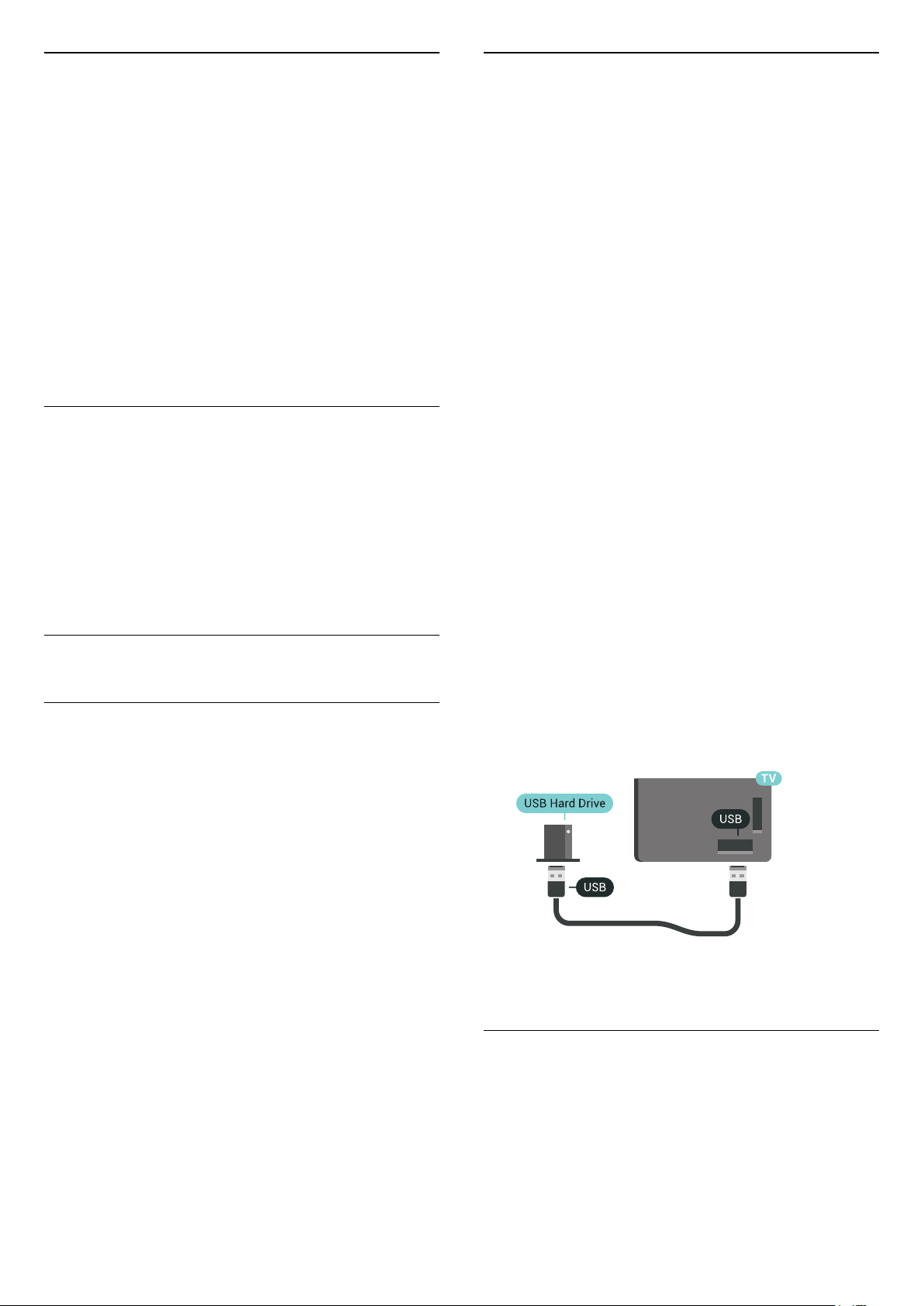
Egnede spillkontroller
Formatering
Et utvalg av trådløse spillkontroller er egnet og testet
for bruk på denne TVen. Andre spillkontroller er
kanskje ikke kompatible.
Egnede spillkontrollene er som følger …
• Logitech F710
• Logitech F510
• Xbox 360 Wireless Controller for Windows
• Speedlink Strike FX Wireless Gamepad
• Sony Play Station tilkoblet
• Mad Catz C.T.R.L. Mobil spillkontroll for Android
• Ipega, PG-9023
• Ipega, PG-9025
• PhoneJoy-spillkontroll
Problemer
Slik løser du problemer med forstyrrelser fra andre
trådløse enheter på TVen
• Bruk en USB-skjøteledning, og flytt nanomottakeren
ca. 1 meter bort fra TVen.
• Du kan eventuelt bruke en USB-hub med
strømtilførsel koblet til TVen og koble
nanomottakerne til USB-huben.
4.13
USB-harddisk
Det du trenger
Hvis du kobler til en USB-harddisk, kan du sette
digitale TV-kringkastinger på pause eller ta dem opp
(DVB-kringkastinger eller lignende).
Før du kan sette en sending på pause eller opptak,
eller lagre apper, må du koble til og formatere en USBharddisk. Når du formaterer, fjernes alle filer fra USBharddisken. Hvis du vil ta opp sendinger med TVguideinformasjon fra Internett, må du opprette en
Internett-tilkoblingen før du installerer USBharddisken.
Advarsel
USB-harddisken blir formatert utelukkende for denne
TV-en. Du kan ikke bruke de lagrede opptakene på en
annen TV eller PC. Du må ikke kopiere eller endre
opptaksfiler på USB-harddisken med et PC-program.
Det vil ødelegge opptakene. Når du formaterer en
annen USB-harddisk, går innholdet på den tidligere
harddisken tapt. En USB-harddisk som er installert på
TV-en, må formateres på nytt for bruk med
datamaskin.
Slik formaterer du en USB-harddisk:
1 - Koble USB-harddisken til en av USB-tilkoblingene
på fjernsynet. Mens formateringen pågår, må du ikke
koble en annen USB-enhet til noen av de andre USBportene.
2 - Slå på USB-harddisken og fjernsynet.
3 - Når fjernsynet er stilt inn på en digital
fjernsynskanal, trykker du på (Pause). Hvis du
prøver å sette på pause, startes formateringen. Følg
instruksjonene på skjermen.
4 - TV-en spør om du ønsker å bruke USBharddisken til å lagre apper. Svar ja hvis du ønsker
dette.
5 - Når USB-harddisken er formatert, skal du la den
være koblet til permanent.
Hvis du kobler til en USB-harddisk, kan du bruke den
til å utvide TV-minnet for å lagre flere apper.
Minimum harddiskplass
Hvis du vil sette en sending på pause, trenger du en
USB 2.0-kompatibel harddisk med minimum 32 GB
diskplass.
Hvis du vil sette en sending på pause eller opptak, må
det være minst 250 GB ledig plass på harddisken.
Faste partisjoner formateres for TV-pause, opptak og
app-lagring i henhold til den totale harddiskplassen
som er tilgjengelig.
Trykk på fargetasten Nøkkelord og søk etter USBharddisk, formatering for å få mer informasjon om
hvordan en USB-harddisk installeres.
Trykk på fargetasten Nøkkelord i Hjelp, og søk
etter Pause TV eller Opptak for å få mer informasjon.
4.14
USB-tastatur
24
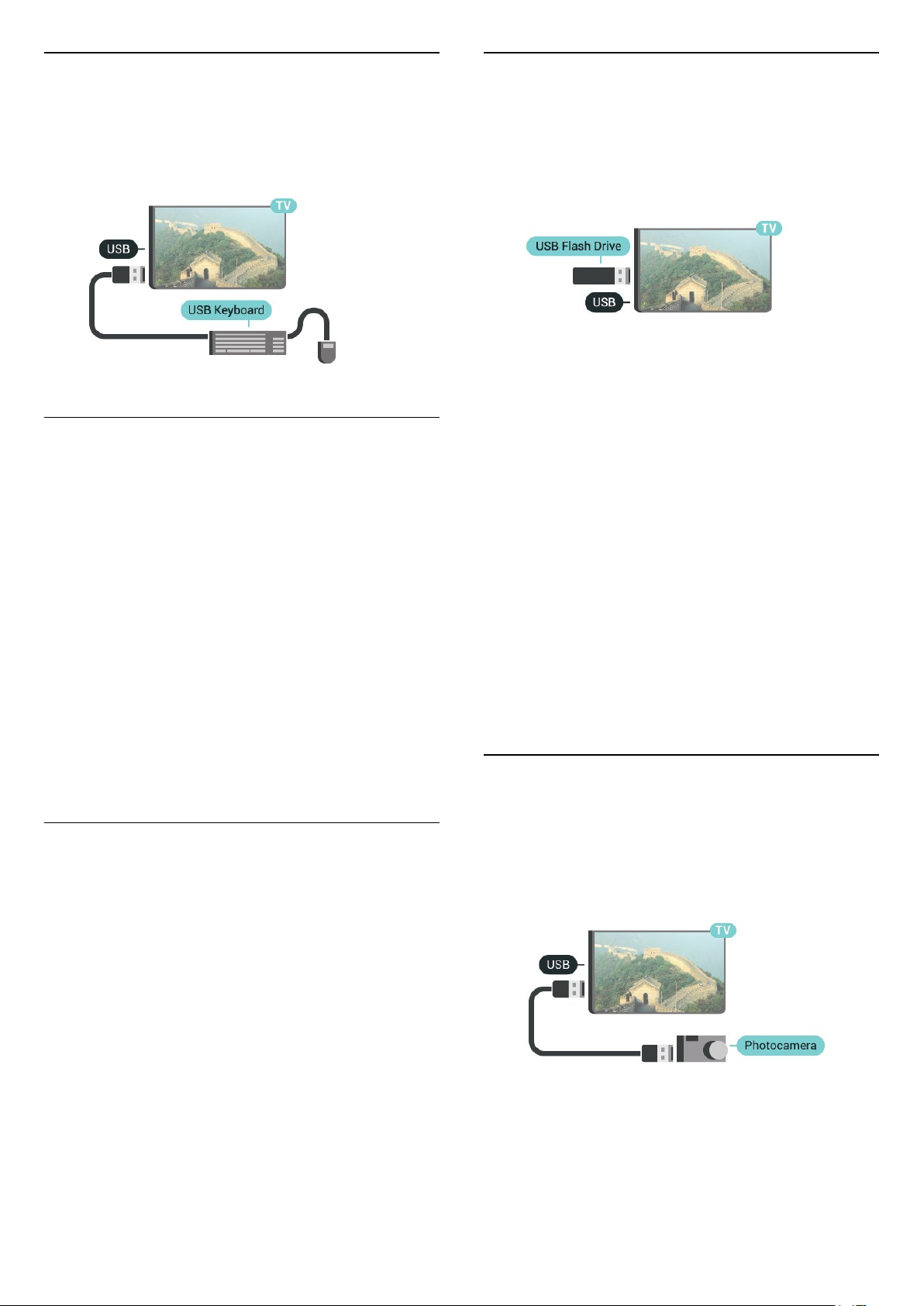
Koble til
Koble til et USB-tastatur (USB-HID-type) for å taste
inn tekst på TVen.
Du kan koble et tastatur og en mus til TVen.
Bruk en av USB-tilkoblingene for å koble til.
4.15
USB-flashstasjon
Du kan vise bilder eller spille av musikk og videoer fra
en USB-minneenhet.
Sett inn en USB-flash-stasjon i en av USB
-tilkoblingene på TV-en mens TV-en er på.
TV-en oppdager flashstasjonen og åpner en liste som
viser innholdet.
Hvis innholdslisten ikke vises automatisk, trykker du
på SOURCES og velger USB.
Konfigurer
Installere tastaturet
USB-tastaturet installeres ved å slå på fjernsynet og
koble USB-tastaturet til en av USB-inngangene på
TVen. Når TVen registrerer tastaturet for første gang,
kan du velge tastaturoppsett og teste ut valget. Hvis
du velger et kyrillisk eller gresk tastaturoppsett, kan
du velge et sekundært latinsk tastaturoppsett.
Slik endrer du tastaturoppsettet når et oppsett er
valgt
1 - Trykk på SETTINGS, velg Alle innstillinger og
trykk på OK.
2 - Velg Generelle innstillinger og trykk på
(høyre).
3 - Velg Innstillinger for USB-tastatur for å starte
tastaturinnstillingen.
Spesialtaster
Hvis du vil slutte å se på innholdet på USBminnepinnen, trykker du på TV eller velger en
annen aktivitet.
Hvis du vil koble fra USB-flashstasjonen, kan du
trekke ut flashstasjonen når som helst.
Ultra HD på USB
Du kan vise bildene i Ultra HD-oppløsning fra en
tilkoblet USB-enhet eller minnepinne. Fjernsynet
nedskalerer oppløsningen til Ultra HD hvis
oppløsningen til bildet er høyere.
Trykk på fargetasten Nøkkelord og søk
etter Videoer,bilder og musikk for å få mer
informasjon om visning eller avspilling av innhold fra
en USB-flash-stasjon.
4.16
Fotokamera
Hvis du vil vise bilder som er lagret på det digitale
fotokameraet, kan du koble kameraet direkte til TVen.
Taster for å skrive inn tekst
• Enter-tast = OK
• Rettetast = slette tegn foran markøren
• Piltaster = navigere i et tekstfelt
• Hvis du har angitt et sekundært oppsett og vil bytte
mellom tastaturoppsett, trykker du på Ctrl +
mellomromstasten samtidig.
Taster for apper og Internett-sider
• Tabulatortasten og Skift + tabulatortasten = neste og
forrige
• Home = bla til toppen av siden
• End = bla til bunnen av siden
• Page Up = hoppe en side opp
• Page Down = hoppe en side ned
• + = zoome inn et trinn
• − = zoome ut et trinn
• * = tilpass nettsiden til skjermstørrelsen
Bruk en av USB-tilkoblingene på TVen for å koble til.
Slå på kameraet etter at du har opprettet tilkoblingen.
Hvis innholdslisten ikke vises automatisk, trykker du
på SOURCES og velger USB.
Kameraet må kanskje stilles inn slik at innholdet
overføres via PTP – Picture Transfer Protocol
(bildeoverføringsprotokoll). Les brukerhåndboken for
det digitale fotokameraet.
25
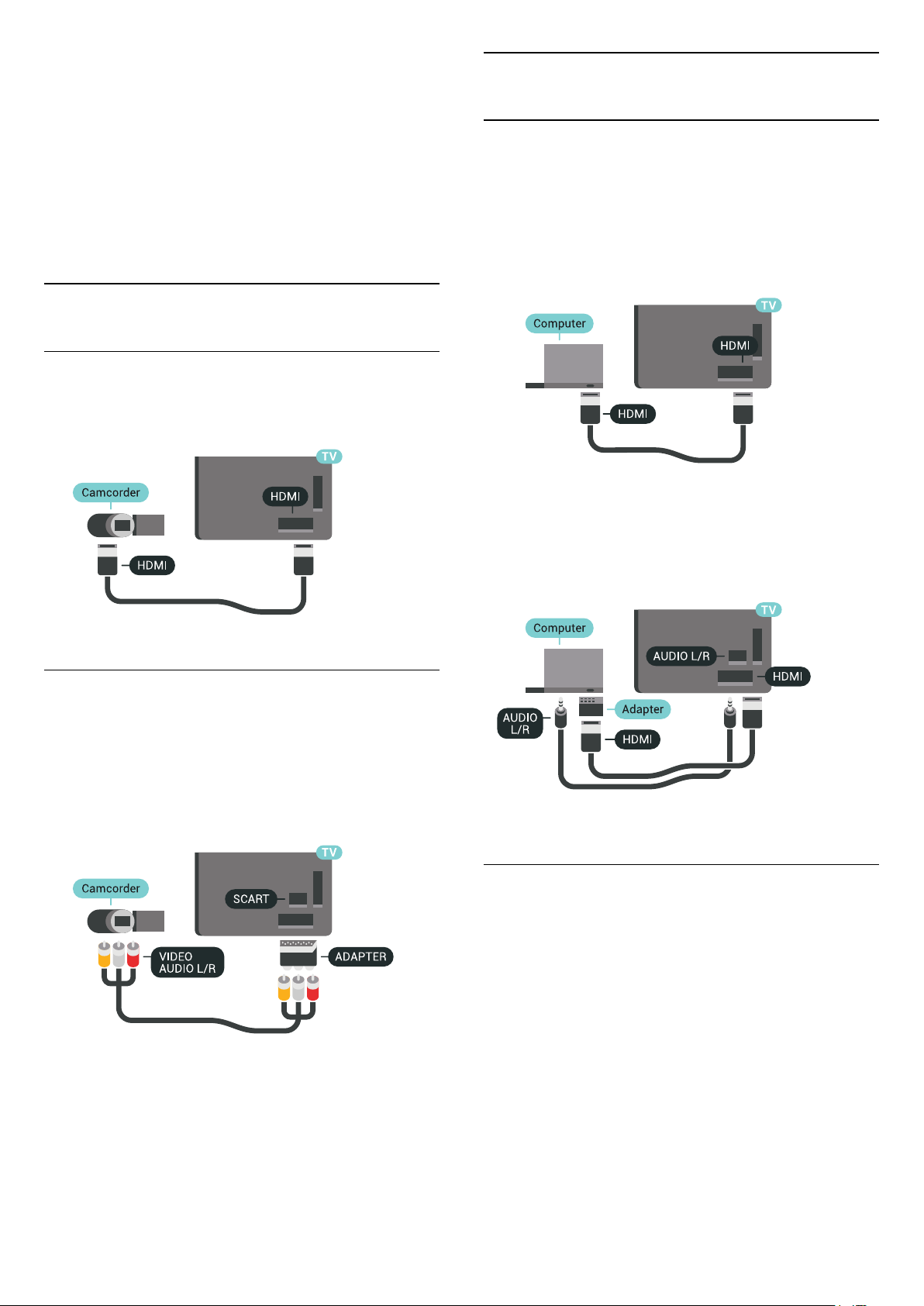
Ultra HD på USB
4.18
Du kan vise bildene i Ultra HD-oppløsning fra en
tilkoblet USB-enhet eller minnepinne. Fjernsynet
nedskalerer oppløsningen til Ultra HD hvis
oppløsningen til bildet er høyere. Du kan ikke spille av
en Ultra HD-video på noen av USB-tilkoblingene.
Trykk på fargetasten Nøkkelord og søk
etter Videoer,bilder og musikk for å få mer
informasjon om visning av bilder.
4.17
Videokamera
HDMI
Bruk en HDMI-kabel til å koble videokameraet til TVen for å få best kvalitet.
Datamaskin
Koble til
Du kan koble datamaskinen til TV-en og bruke TV-en
som PC-skjerm.
Med HDMI
Bruk en HDMI-kabel for å koble datamaskinen til TVen.
Med DVI til HDMI
Du kan eventuelt bruke en DVI-til-HDMI-adapter
(selges separat) til å koble PCen til HDMI og en
Audio L/R-kabel (3,5 mm minijack) til
AUDIO IN L/R på baksiden av TVen.
Audio Video LR / Scart
Du kan bruke en HDMI-, YPbPr- eller SCARTtilkobling for å koble til videokameraet. Hvis
videokameraet bare har Video- (CVBS) og Audio L/Rutgang, bruker du en Video Audio L/R-til-SCARTadapter (selges separat) for å koble til SCARTtilkoblingen.
Ideell innstilling
Vi anbefaler at TV-en settes i idealinnstillingen
Datamaskin for å bruke TV-en som en dataskjerm.
I Hjelp kan du trykke på fargetasten Nøkkelord ,
og søke etter Spill eller datamaskin for å få mer
informasjon.
26

5
Slå på og av
5.1
På, standby eller av
Kontroller at TV-en er koblet til nettstrømmen. Koble
til den medfølgende strømkabelen i AC-
inngangen på baksiden av TV-en. Indikatorlampen
nederst på TV-en lyser.
Slå på
Slå på TV-en ved å trykke på på
fjernkontrollen. Du kan eventuelt trykke
på HOME. Hvis du har mistet fjernkontrollen eller
den er tom for batteri, kan du også trykke på den lille
joystick-tasten på baksiden av TV-en for å slå av TVen.
Gå til standby
Hvis du vil sette TV-en i standby, trykker du på på
fjernkontrollen. Du kan også trykke på den lille
joystick-tasten på baksiden av TV-en.
trykk på BACK for å lukke menyen.
5.3
Knapper på fjernsynet
Hvis du har mistet fjernkontrollen eller den er tom for
batteri, kan du fremdeles utføre grunnleggende
handlinger på TV-en.
Slik åpner du den grunnleggende menyen
1 - Med TV-en slått på trykker du på joystick-tasten
på baksiden av TV-en for å åpne den grunnleggende
menyen.
2 - Trykk på venstre eller høyre for å velge
Volum, Kanal eller Kilder. Velg Demo for
å starte en demo-film.
3 - Trykk opp eller ned for å justere volumet eller gå
til neste eller forrige kanal. Trykk opp eller ned for å
gå gjennom listen med kilder, inkludert valg av tuner.
Trykk på joystick-tasten for å starte demo-filmen.
4 - Menyen forsvinner automatisk.
TV-en er fremdeles koblet til nettstrømmen i standbymodus, men forbruker svært lite strøm.
Hvis du vil slå TV-en helt av, kobler du fra
strømkabelen.
Når du kobler fra strømledningen, skal du alltid dra i
støpselet, aldri i ledningen. Påse at du har full tilgang
til støpselet, strømledningen og stikkontakten hele
tiden.
5.2
Philips logolysstyrke
Du kan slå av eller justere lysstyrken for Philipslogoen foran på TV-en.
Slik justerer du eller slår du av…
1 - Trykk på SETTINGS, velg Alle innstillinger og
trykk på OK.
2 - Velg Generelle innstillinger, og velg Philips
logolysstyrke.
3 - Velg Maksimum, Middels eller Minimum, eller
velg Av for å slå av logobelysningen.
4 - Trykk på (venstre) for å gå ett trinn tilbake, eller
Hvis du vil sette TV-en i standby, velger du og
trykker på joystick-tasten.
5.4
Sleep Timer
Med Sleep Timer kan du stille inn TVen slik at den
automatisk settes i standby-modus etter en
forhåndsinnstilt periode.
Slik stiller du inn timeren
1 - Trykk på SETTINGS, velg Alle innstillinger og
trykk på OK.
2 - Velg Generelle innstillinger, velg Sleep
Timer og trykk på (høyre). Med glidebryteren kan
du stille inn tiden opptil 180 minutter i trinn på
5 minutter. Hvis den er stilt til 0 minutter, er Sleep
Timer slått av. Du kan alltid slå av TVen tidligere eller
27
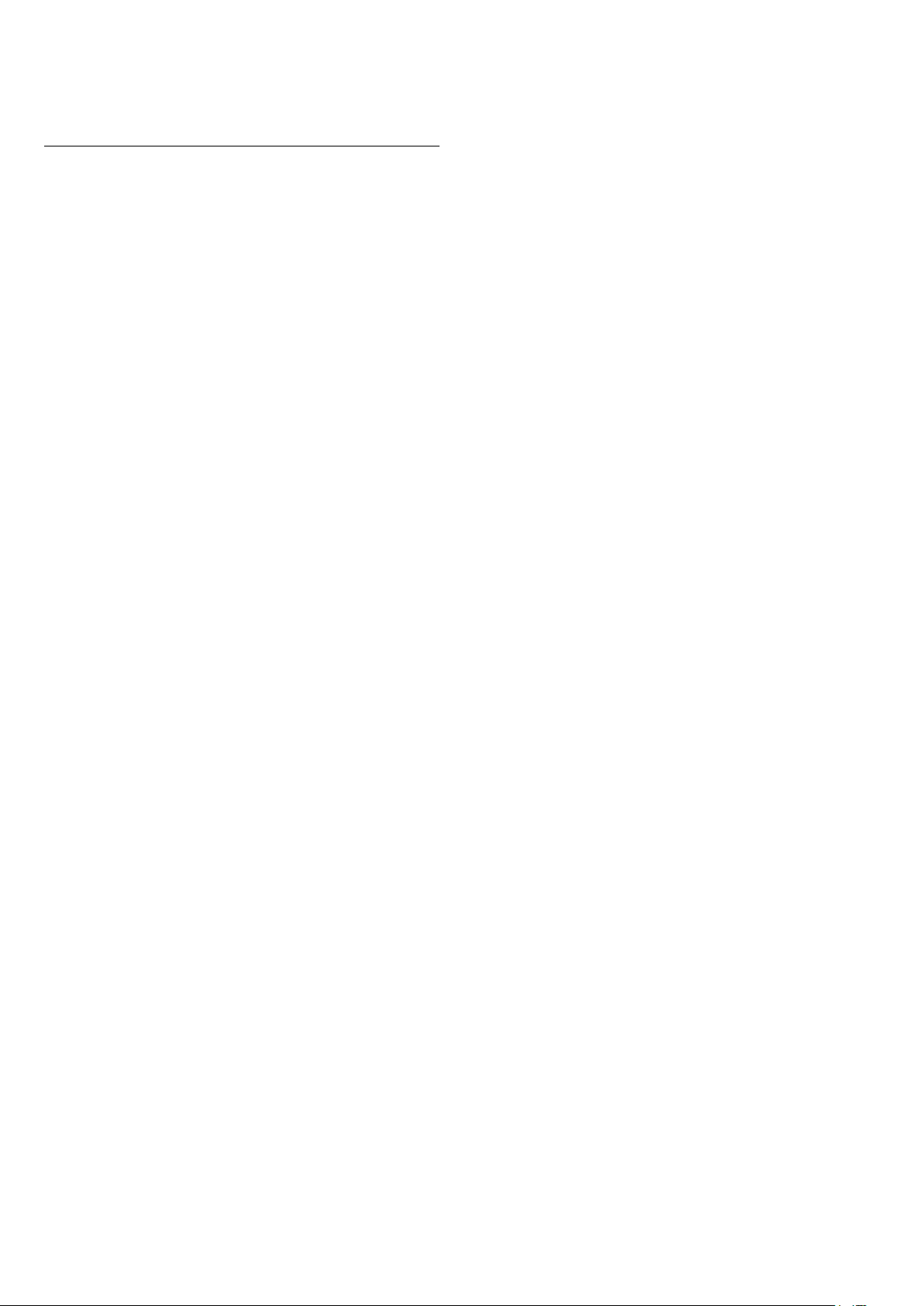
stille inn tiden på nytt, under nedtellingen.
3 - Trykk på (venstre) for å gå ett trinn tilbake, eller
trykk på BACK for å lukke menyen.
5.5
Timer for å slå av
Hvis TV-en mottar et TV-signal, men du ikke trykker
på noen knapp på fjernkontrollen i løpet av fire timer,
slås TV-en av automatisk for å spare strøm. I tillegg
slås TV-en av automatisk hvis den ikke mottar noe TVsignal eller noen kommando fra fjernkontrollen i løpet
av 10 minutter.
Hvis du bruker TV-en som en skjerm, eller hvis du
bruker en digital mottaker for å se på TV (en set-topboks – STB) og ikke bruker fjernkontrollen til TV-en,
bør du deaktivere funksjonen Slå av automatisk.
Slik deaktiverer du timeren for å slå av …
1 - Trykk på SETTINGS, velg Alle innstillinger og
trykk på OK.
2 - Velg Øko-innstillinger, velg Timer for å slå av og
trykk på (høyre). Trykk på opp eller ned for å
justere verdien. Verdien 0 (Av) deaktiverer
funksjonen Slå av automatisk.
3 - Trykk på (venstre) for å gå ett trinn tilbake, eller
trykk på BACK for å lukke menyen.
Ikonet vises foran timeren for å slå av når den er
aktiv.
Du finner mer informasjon om miljøvennlige TVinnstillinger ved å trykke på fargetasten Nøkkelord
og søke opp Øko-innstillinger.
28

6
Fjernkontroll
6.1
Oversikt over taster
topp
1 – Standby / På
Slår TV-en på eller tilbake i standby-modus.
2 – AMBILIGHT
Slår Ambilight av/på og slår på Ambilight fra standby.
3 – TV GUIDE
Åpner eller lukker TV-guiden.
4 – SOURCES
Åpner eller lukker kildemenyen.
5 – TV-meny
Åpner TV-menyen med typiske TV-funksjoner.
6 – VOICE-mikrofon
7 – SETTINGS
Åpner Vanlige innstillinger-menyen og Alle
innstillinger.
8 – FORMAT
Åpner eller lukker menyen Bildeformat.
9 – TOP PICKS
Åpner menyen med anbefalte programmer, Video on
Demand (leiefilmer) eller nett-TV (tidligere viste TVprogrammer).
10 – VOICE
Start med å snakke inn stemmekommandoene dine.
1 – INFO
Åpner eller lukker programinfo.
2 – Styrepute/Navigasjonstaster
Navigerer opp, ned, til høyre eller til venstre. Blar
gjennom en liste.
3 – BACK
Bytter tilbake til forrige valgte kanal.
Lukker en meny uten å endre en innstilling.
Går tilbake til forrige app/Internett-side.
4 – Fargetaster
Direkte valg av alternativer. Blå
tast åpner hjelpen.
5 – Volum
Justerer lydstyrken.
6 – Demp
Demper eller gjenoppretter lyden.
7 – OPTIONS
Åpner eller lukker alternativmenyen.
8 – OK-tast
Bekrefter et valg eller en innstilling. Åpner kanallisten
mens du ser på TV.
9 – HOME
Åpner eller lukker Hjem-menyen.
10 – Kanal
Bytter til neste eller forrige kanal i kanallisten. Åpner
neste eller forrige side i tekst-TV. Starter neste eller
forrige kapittel på en plate.
11 – Multi View
Åpner et lite skjermbilde i det store skjermbildet.
11 – EXIT
Bytter tilbake til å se på TV. Avslutter en interaktiv TVapplikasjon (for eksempel HbbTV).
Midten
Bunn
29
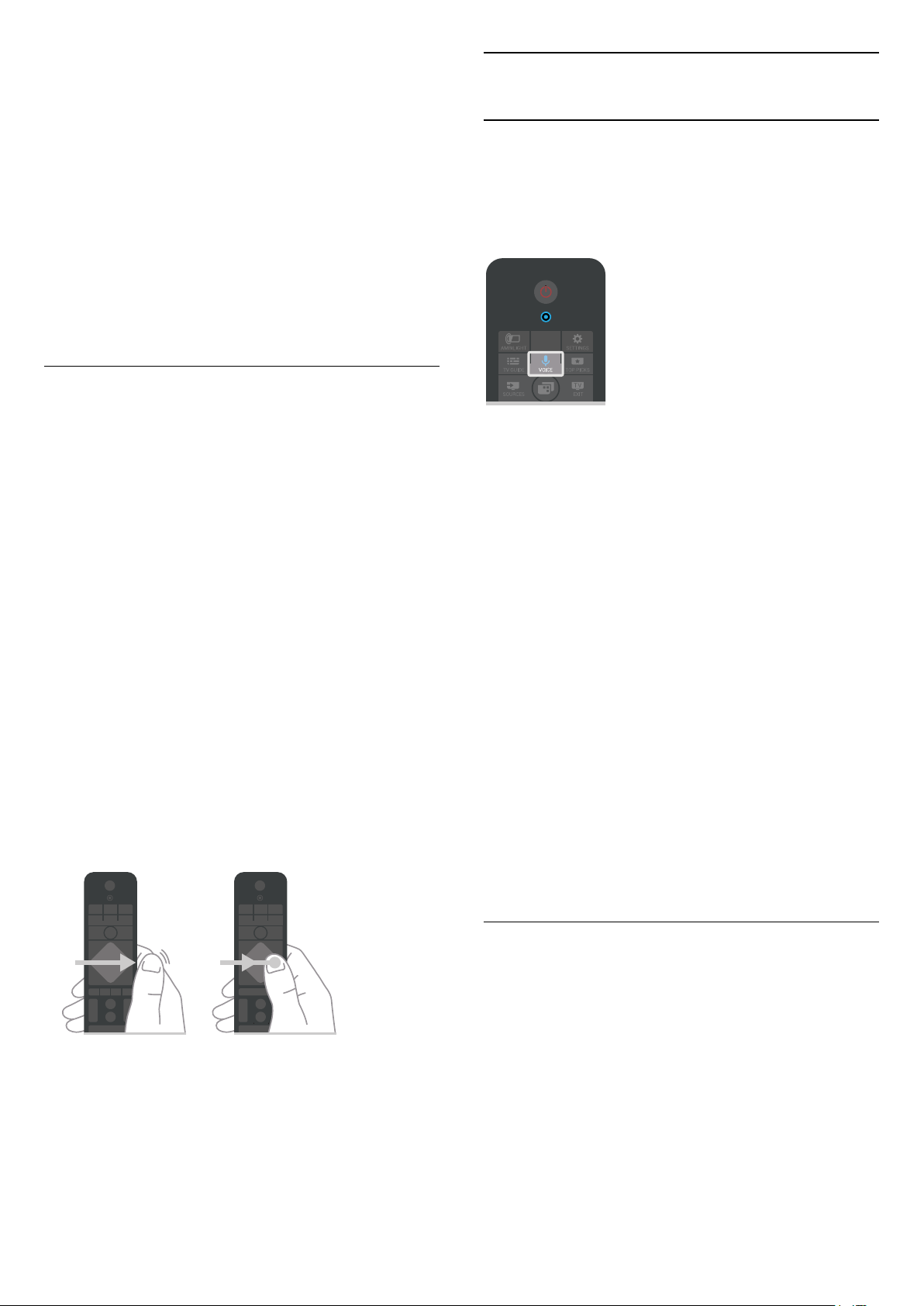
1 – Talltaster
Velger en kanal direkte.
2 – SUBTITLE
Slår tekstingen på, av eller til automatisk.
3 – avspilling og opptak
• Spill av , for avspilling.
• Pause , setter avspillingen på pause
• Stopp , stopper avspillingen
• Spol tilbake , for bakoverspoling
• Spol fremover , for fremoverspoling
• Opptak , for å starte et opptak
4 – TEXT
Slår på tekst/tekst-TV.
6.2
Styrepute
Det diamantformede området med
navigasjonstastene – tastene for opp, ned, venstre og
høyre – er også en liten styrepute. Du kan bruke
denne styreputen til å bla gjennom lange lister, eller
gå gjennom en liste trinn for trinn.
Slik bruker du styreputen …
1 - Åpner alle typer TV-menyer som en liste, f.eks.
Hjem-menyen eller kanallisten.
2 - Bruk tommelen til å sveipe over styreputen i den
retningen du vil bla i listen. Opp eller ned, eller fra
venstre mot høyre. Når du sveiper over styreputen,
flyttes det uthevede området ett trinn. Når du sveiper
og deretter holder tommelen på styreputen (du
behøver ikke trykke), vil det uthevede området bla
seg gjennom listen til du løfter opp tommelen fra
styreputen.
Bruk litt tid på å bli kjent med sveipe- eller sveip-oghold-bevegelsen. Den er virkelig nyttig for å gå
gjennom lange lister.
Styreputen kan ikke slås av.
6.3
Tale
Bruke talefunksjonen
Du kan søke etter videoer, musikk eller alt annet på
Internett med bare stemmen din. Du kan snakke inn i
mikrofonen på fjernkontrollen. Du kan også bruke
fjernkontrolltastaturet til å skrive inn tekst.
Slik bruker du talefunksjonen …
1 - Trykk på VOICE. Det blå lyset på
fjernkontrollen lyser, og søkefeltet åpnes. Mikrofonen
er slått på så lenge -ikonet er rødt på skjermen.
2 - Si tydelig hva du søker etter. Du kan snakke i
ti sekunder før mikrofonen slås av. Det kan ta litt tid
før resultatene vises.
3 - Du kan velge ønsket element i listen med
søkeresultater.
4 - Trykk på BACK for å lukke søkelisten ved
behov.
Slik bruker du fjernkontrolltastaturet til å søke med …
1 - Trykk på VOICE for å åpne søkefeltet.
2 - Trykk på (høyre) for å utheve tekstfeltet.
3 - Snu fjernkontrolltastaturet slik at det vender
oppover, og skriv inn det du søker etter.
4 - Trykk på BACK for å skjule skjermtastaturet.
5 - Du kan velge ønsket element i listen med
søkeresultater.
6 - Trykk på BACK for å lukke søkelisten ved
behov.
Se også www.support.google.com/androidtv
Innstillinger for talefunksjonen
Du kan angi språk med talefunksjonen.
Slik velger du språk for talefunksjonen …
1 - Trykk på HOME, bla nedover og velg
Generelle innstillinger , og trykk på OK.
2 - Trykk på (høyre), velg Android-innstillinger, og
trykk på OK.
3 - Velg Innstillinger > Tale , og trykk på OK.
4 - Velg ønsket språk, og trykk på OK.
5 - Trykk på (venstre) for å gå ett trinn tilbake, eller
trykk på BACK for å lukke menyen.
30

6.4
Tastatur
Skrive tekst
Med tastaturet på baksiden av fjernkontrollen kan du
skrive inn tekst i tekstfeltene på skjermen.
Slik skriver du inn tekst ...
1 - Velg et tekstfelt hvis det ikke allerede er valgt.
2 - Vend fjernkontrolltastaturet opp for å aktivere
tastaturtastene. Hold fjernkontrollen med begge
hender, og skriv med tomlene.
3 - Trykk på BACK for å skjule skjermtastaturet.
4 - Trykk på OK for å bekrefte teksten.
Skjermtastatur
Skriver store bokstaver (majuskler).
3 – Ω spesialtegn
Åpner skjermtastaturet for å velge aksenttegn eller
symboler.
4 – Fn-tast
Skriver et tall eller skilletegn.
5 – Mellomromstast
6 – Navigasjon og OK
7 – Del dette
Deler det du ser på, på Internett.
*Fjernkontrollen har et Qwerty-/Azerty-tastatur eller
et Qwerty-tastatur / kyrillisk tastatur, avhengig av
region.
Hvis du bruker skjermtastaturet til å skrive inn tekst,
kan du konfigurere tastaturoppsettet til et oppsett du
er vant til.
Slik åpner du disse innstillingene …
1 - Trykk på HOME, velg
innstillinger og trykk på OK.
2 - Trykk på (høyre), velg Android-innstillinger, og
trykk på OK.
3 - Velg Innstillinger > Tastatur , og trykk på OK.
4 - Velg Språk og trykk på OK. Du kan stille inn
tastaturoppsettet for språk her.
5 - Trykk på (venstre) for å gå ett trinn tilbake,
eller trykk på BACK for å lukke menyen.
Generelle
Qwerty og kyrillisk
Oversikt over et Qwerty-tastatur / kyrillisk tastatur.*
1 – Kyrilliske tegn
Tilgjengelige tegn hvis tastaturet er satt til Kyrillisk.
2 – Bytter tastaturet til kyrillisk
Bytter tastaturet til kyrilliske tegn eller tilbake til
Qwerty.
3 – Shift
Skriver store bokstaver (majuskler).
4 – Ω spesialtegn
Åpner skjermtastaturet for å velge aksenttegn eller
symboler.
Oversikt over taster
Qwerty og Azerty
Oversikt over et Qwerty-/Azerty-tastatur.*
1 – Azerty-tegn
Tegnplassering hvis tastaturoppsettet er satt til Azerty.
2 –
Skift
5 – Fn-tast
Skriver et tall eller skilletegn
6 – Mellomromstast
7 – Del dette
Deler det du ser på, på Internett.
8 – Navigasjon og OK
*Fjernkontrollen har et Qwerty-/Azerty-tastatur eller
et Qwerty-tastatur / kyrillisk tastatur, avhengig av
region.
31

Store og små bokstaver
Hvis du vil skrive en stor bokstav, trykker du på tasten
(Shift) like før du skriver tegnet.
Hvis du vil skrive flere store bokstaver etter hverandre,
trykker du på og holder inne tasten mens du
skriver.
Hvis du vil skrive kun med store bokstaver, trykker du
på tasten i 2 sekunder for å sette tastaturet i
modus for store bokstaver.
Hvis du vil avslutte modus for store bokstaver, trykker
du på tasten igjen. Hvis du ikke trykker på noen
taster i løpet av 20 sekunder, avsluttes modus for
store bokstaver automatisk. Modus for store
bokstaver avsluttes også hvis du trykker på en annen
spesialtast, for eksempel Fn eller Ω.
trykk på OK.
2 - Velg Region og språk > Fjernkontrolltastatur.
3 - Velg Azerty eller Qwerty, og trykk på OK.
4 - Trykk på (venstre) for å gå ett trinn tilbake, eller
trykk på BACK for å lukke menyen.
Kyrillisk tastatur
Avhengig av region kan fjernkontrolltastaturet settes
til kyrillisk oppsett.
De kyrilliske tegnene vises øverst til høyre på
tastaturtastene.
Slik skriver du inn kyrilliske tegn
1 - Trykk på på fjernkontrollen.
2 - Trykk på igjen for å gå tilbake til Qwerty.
6.5
Fjernkontroll, paring
Tall og skilletegn
Du skriver inn et tall eller skilletegn ved å trykke på
Fn-tasten før du taster inn tallet eller skilletegnet. Fnmodus aktiveres og deaktiveres på samme måte som
modus for store bokstaver.
Internett
Du kan bruke Fn-tasten til å skrive inn www. eller
.com.
Bokstaver med aksent og symboler
Aksenttegn og symboler er ikke direkte tilgjengelige
på fjernkontrolltastaturet.
Hvis du vil skrive slike tegn, kan du åpne
skjermtastaturet.
Du åpner skjermtastaturet ved å trykke på Ω. På
skjermtastaturet kan du navigere til tegnet du trenger.
Bytt tastaturoppsett med fargetastene. Trykk på OK
for å skrive et tegn. Skjermtastaturet forsvinner når du
trykker på et tegn på fjernkontrolltastaturet.
Qwerty-/azerty-tastatur og kyrillisk
tastatur
Standardoppsettet for fjernkontrolltastaturet er
Qwerty.
Denne fjernkontrollen bruker Bluetooth til å sende
kommandoer til TV-en. I motsetning til fjernkontroller
som bruker infrarøde signaler, trenger du ikke å rette
fjernkontrollen mot TV-en. For at fjernkontrollen skal
kommunisere med TVen, må både TV og fjernkontroll
pares med hverandre (kobles sammen). Når de er
paret, kan du ikke bruke fjernkontrollen til å betjene
en annen TV.
Paring
Da du startet den opprinnelige TV-installasjonen, ble
du bedt om å trykke på OK. Paringen ble da
foretatt. Hvis TV-en ikke reagerer på tastetrykk på
fjernkontrollen, var paringen mislykket.
Pare på nytt
Hvis paringen med fjernkontrollen er borte, kan du
pare TV-en med fjernkontrollen på nytt.
Slik parer du …
1 - Når du står på høyre side foran TV-en, trykker du
på på/av-knappen på baksiden av TV-en, og
holder den inne i tre sekunder. Det vises en melding
når TV-en er klar til å pares.
2 - Trykk på fargetastene (rød) og (blå)
samtidig i ett sekund. Det vises en melding når
paringen er vellykket.
Når du slår av TVen, er paringen lagret.
Denne TV-en kan kun pares med én fjernkontroll. Du
må pare fjernkontrollen med en annen TV for å fjerne
paringen med denne TV-en.
Azerty-tastatur
Avhengig av region kan fjernkontrolltastaturet settes
til Azerty-oppsett. Azerty-tegnene vises øverst til
høyre på de relevante tastene.
Slik bytter du tastaturoppsett til Azerty
1 - Trykk på SETTINGS, velg Alle innstillinger og
32

6.6
6.8
IR-sensor
Fjernkontrollen til TV-en bruker Bluetooth til å sende
kommandoer til TV-en. Med Bluetooth trenger du ikke
å rette fjernkontrollen mot TV-en.
Men TVen kan også motta kommandoer fra en
fjernkontroll som bruker IR (infrarødt) til å sende
kommandoer. Hvis du bruker en slik fjernkontroll, må
du alltid påse at du retter fjernkontrollen mot den
infrarøde sensoren på forsiden av TV-en.
6.7
Batterier
Rengjøring
Fjernkontrollen er behandlet med et ripesikkert
belegg.
Rengjør fjernkontrollen med en myk, fuktig klut. Bruk
aldri stoffer som alkohol, kjemikalier eller
rengjøringsmidler på fjernkontrollen.
TVen varsler deg når fjernkontrollens batteristrøm er
lav.
Du bytter batterier ved å åpne batterirommet på
tastatursiden av fjernkontrollen.
1 - Hvis du vil åpne batterilokket, bruker du en liten
mynt eller et annet butt redskap og trykker på den
firkantede utløserknappen.
2 - Skyv batteriet mot spiralfjæren, og dra ut den
andre enden av batteriet.
3 - Bytt de gamle batteriene med to 1,5 V alkaliske
batterier av typen AAA-LR6. Pass på at + og − på
batteriene vender riktig vei.
4 - Sett batteridøren på plass og trykk den ned til
den klikker på plass.
Ta ut batteriene hvis du ikke skal bruke fjernkontrollen
på en lang stund.
Kvitt deg med de gamle batteriene på en trygg måte i
henhold til veiledningen for endt bruk.
Hvis du vil ha mer informasjon, trykker du
på Nøkkelord og slår opp Endt bruk.
33

7
Fjernsynskanaler
7.1
Kanallister
1 - Mens en kanalliste er åpen på skjermen, trykker
du på OPTIONS.
2 - Velg Velg kanalliste, og trykk på OK.
3 - I listemenyen velger du en av de tilgjengelige
kanallistene, og trykker på OK.
Du kan også velge listenavnet øverst på kanallisten,
og trykke på OK for å åpne listemenyen.
Om kanallister
Etter kanalinstallasjonen vises alle kanalene i
kanallisten. Kanalene vises sammen med navnet og
logoen hvis TV-en er koblet til Internett, og hvis
denne informasjonen er tilgjengelig.
For hver tuner – Antenne/kabel (DVB-T/C) eller
Satellitt (DVB-S) – finnes det en kanalliste med alle
kanalene som er installert. Du kan filtrere denne listen
slik at den bare viser enten TV- eller radiokanaler.
Eller når du har installert flere satellitter, kan du filtrere
kanalene per satellitt.
For hver type tuner – antenne/kabel (DVB-T/C) eller
satellitt (DVB-S) – kan du opprette fire ulike lister over
favorittkanaler for enkelt å bla gjennom kanaler. Du
kan gi egne navn til hver favorittliste. Det er kun i disse
favorittlistene du har mulighet til å sortere kanalene.
Når en favorittliste er valgt, går du bare til kanalene i
listen med tastene
Kanalikoner
Etter automatisk kanaloppdatering av kanallisten
merkes nye kanaler som blir funnet med en
(stjerne).
Hvis du låser en kanal, merkes den med en (lås).
De tre mest populære kanalene blant andre for
øyeblikket merkes med 1, 2 eller 3.
Radiostasjoner
Hvis digital kringkasting er tilgjengelig, blir digitale
radiostasjoner installert under installasjonen. Bytt til
en radiokanal på samme måte som du bytter til en TVkanal. En DVB-C-kanalinstallasjon plasserer vanligvis
radiostasjoner fra kanal nummer 1001 og oppover.
eller
.
Tips
Du kan enkelt bytte mellom de to tunerne i
Kilder-menyen.
Trykk på SOURCES, og velg Se på TV for å bytte
til antenne/kabel-tuneren. Velg Se på satellitt for å
bytte til satellittuneren.
TV-en velger alltid den sist valgte kanallisten for
tuneren du velger.
Filtrere en kanalliste
Du kan filtrere en liste med alle kanalene. Du kan angi
at kanallisten bare skal vise TV-kanaler eller bare
radiostasjoner. For antenne-/kabelkanaler kan du
angi at listen skal vise åpne kanaler eller krypterte
kanaler. Når du har installert flere satellitter, kan du
filtrere listen over satellittkanaler per satellitt.
Slik angir du et filter for en liste med alle kanalene
1 - Trykk på TV.
2 - Trykk på OK for å åpne den gjeldende
kanallisten.
3 - Trykk på OPTIONS.
4 - Velg Velg kanalliste, og trykk på OK.
5 - Velg Filtrer antennekanaler, Filtrer kabelkanaler
eller Filtrer satellittkanaler ettersom hvilken liste du vil
filtrere.
6 - I menyen Alternativer velger du ønsket filter, og
trykker på OK for å aktivere det. Navnet på filteret
vises som del av navnet på kanallisten øverst i
kanallisten.
7 - Trykk på (venstre) for å gå ett trinn tilbake, eller
trykk på BACK for å lukke menyen.
Åpne en kanalliste
Ved siden av listen for hver tuner,
antenne-/kabeltuner eller satellittuner, kan du velge
en filtrert liste, eller du kan velge en av favorittlistene
du har opprettet.
Slik åpner du den gjeldende kanallisten
1 - Trykk på TV for å bytte til TV.
2 - Trykk på OK for å åpne den gjeldende
kanallisten.
3 - Trykk på BACK for å lukke kanallisten.
Slik velger du én av kanallistene
Søk etter en kanal
Du kan søke etter en kanal for å finne den i en lang
liste over kanaler.
TV-en kan søke etter en kanal blant en av de tre
hovedkanallistene – listen over antenne-, kabel- eller
satellittkanaler.
Slik søker du etter en kanal
1 - Trykk på TV.
2 - Trykk på OK for å åpne den gjeldende
kanallisten.
3 - Trykk på OPTIONS.
4 - Velg Velg kanalliste, og trykk på OK.
34

5 - Velg Filtrer antennekanaler eller Filtrer
kabelkanaler eller Filtrer satellittkanaler og trykk på
OK.
6 - Velg Søk etter kanal, og trykk på OK for å åpne et
tekstfelt. Du kan bruke fjernkontrolltastaturet eller
skjermtastaturet for å skrive inn tekst.
7 - Skriv inn et tall, et navn eller en del av et navn, og
velg Bruk og trykk på OK. TV-en søker etter
samsvarende kanalnavn i listen du har valgt.
Søkeresultatene blir oppført som en kanalliste – se
listenavnet øverst. Søkeresultatene forsvinner når du
velger en annen kanalliste eller lukker listen med
søkeresultatene.
7.2
Se på kanaler
Gå til en kanal
Trykk på TV for å begynne å se på TV-kanaler.
TVen går til TV-kanalen du så på sist.
6 - Trykk på (venstre) for å gå ett trinn tilbake, eller
trykk på BACK for å lukke menyen.
Slik låser du opp en kanal
1 - Trykk på TV.
2 - Trykk på OK for å åpne kanallisten. Bytt kanalliste
om nødvendig.
3 - Velg kanalen du vil låse opp.
4 - Trykk på OPTIONS, velg Lås opp kanal, og
trykk på OK.
5 - Skriv inn den firesifrede PIN-koden hvis TV-en
ber om det.
6 - Trykk på (venstre) for å gå ett trinn tilbake, eller
trykk på BACK for å lukke menyen.
Hvis du vil låse eller låse opp kanaler i en kanalliste,
trenger du bare å skrive inn PIN-koden én gang frem
til du lukker kanallisten.
Trykk på fargetasten Nøkkelord i hjelp og søk etter
Barnesikring for å få mer informasjon.
Foreldresensur
Gå til en kanal
Trykk på eller for å gå til en annen kanal.
Hvis du vet kanalnummeret, taster du inn nummeret
med talltastene. Trykk på OK etter at du har tastet inn
nummeret for å bytte kanal umiddelbart.
Hvis informasjonen er tilgjengelig på Internett, viser
TVen navnet på og detaljer om det gjeldende
programmet etterfulgt av navnet på og detaljer om
neste program.
Forrige kanal
Trykk på BACK for å gå tilbake til den forrige
kanalen.
Du kan også bytte kanal fra en kanalliste.
Låse en kanal
Låse og låse opp en kanal
Hvis du vil hindre barn i å se på en kanal, kan du låse
den. Du må oppgi den firesifrede PIN-koden for
barnesikring for å se på en låst kanal. Du kan ikke låse
programmer fra tilkoblede enheter.
Slik låser du en kanal
1 - Trykk på TV.
2 - Trykk på OK for å åpne kanallisten. Bytt kanalliste
om nødvendig.
3 - Velg kanalen du vil låse.
4 - Trykk på OPTIONS, velg Lås kanal, og trykk på
OK.
5 - Skriv inn den firesifrede PIN-koden hvis TV-en
ber om det. En låst kanal merkes med en (lås).
Hvis du vil hindre barn i å se på programmer som ikke
er egnet for deres alder, kan du angi en aldersgrense.
Det kan være angitt en aldersgrense for programmer
på digitale kanaler. Når aldersgrensen for et program
er lik eller høyere enn alderen du har angitt som
aldersgrense for barnet ditt, blir programmet
låst. Hvis du vil se på et program som er låst, må først
du angi PIN-koden forbarnesikring.
Slik angir du en aldersgrense
1 - Trykk på SETTINGS, velg Alle innstillinger og
trykk på OK.
2 - Velg Barnesikring > Foreldresensur.
3 - Angi den firesifrede PIN-koden for
barnesikring. Hvis du ikke har angitt en kode ennå,
velger du Angi kode under Barnesikring. Tast inn en
firesifret PIN-kode for barnesikring, og bekreft den. Nå
kan du angi en aldersgrense.
4 - Når du er tilbake i Foreldresensur, velger du en
alder og trykker på OK.
5 - Trykk på (venstre) for å gå ett trinn tilbake, eller
trykk på BACK for å lukke menyen.
Hvis du vil slå av foreldresensuren, velger du Ingen. I
enkelte land er det imidlertid obligatorisk å angi en
aldersgrense.
For enkelte kringkastere/operatører låser TVen bare
programmer med høyere
aldersgrense. Foreldresensuren angis for alle kanaler.
35

Kanalalternativer
Foretrukne tekstspråk
Åpne alternativene
Mens du ser på en kanal, kan du stille inn enkelte
alternativer.
Avhengig av hvilken type kanal du ser på (analog eller
digital), eller avhengig av TV-innstillingene du har
angitt, er enkelte alternativer tilgjengelige.
Slik åpner du menyen Alternativer
1 - Mens du ser på en kanal, trykker du på
OPTIONS.
2 - Trykk på igjen for å lukke.
Teksting
Slå på
Digitale kringkastere kan ha teksting av programmene.
Slik vises teksting …
Trykk på SUBTITLE.
Du kan slå teksting På eller Av. Du kan også
velge Automatisk.
Automatisk
Hvis språkinformasjon er del av den digitale
kringkastingen, og programmet som sendes, ikke er
på språket ditt (språket angitt på TV-en), kan TV-en
automatisk vise teksting på et av dine foretrukne
tekstspråk. Ett av disse tekstspråkene må også være
del av programmet som sendes.
Digitale sendinger kan tilby en rekke tekstspråk for et
program. Du kan angi et foretrukket primær- og
sekundærtekstspråk. Hvis teksting på ett av disse
språkene er tilgjengelig, viser TVen tekstingen du
valgte.
Slik angir du primær- og sekundærtekstspråk
1 - Trykk på SETTINGS, velg Alle innstillinger og
trykk på OK.
2 - Velg Region og språk, velg Språk >
Primærteksting eller Sekundærteksting.
3 - Velg ønsket språk, og trykk på OK.
4 - Trykk på (venstre) for å gå ett trinn tilbake, eller
trykk på BACK for å lukke menyen.
Velg et tekstspråk
Hvis ingen av de foretrukne tekstspråkene er
tilgjengelige, kan du velge et annet tekstspråk som er
tilgjengelig. Hvis ingen tekstspråk er tilgjengelige, kan
du ikke velge dette alternativet.
Slik velger du et tekstspråk når ingen av dine
foretrukne språk er tilgjengelige
1 - Trykk på OPTIONS.
2 - Velg Tekstspråk, og velg et av språkene som
teksting midlertidig.
Lydspråk
Foretrukne lydspråk
Du kan velge foretrukket tekstspråk under Tekstspråk.
Teksting fra tekst-TV
Hvis du går til en analog kanal, må du gjøre teksting
tilgjengelig for hver kanal manuelt.
1 - Bytt til en kanal, og trykk på TEXT for å åpne Tekst-
TV.
2 - Angi sidetallet for teksting, vanligvis 888.
3 - Trykk på TEXT en gang til for å lukke tekst-TV.
Hvis du velger På i menyen Teksting når du ser på en
analog kanal, vises teksting hvis det er tilgjengelig.
Hvis du vil vite om en kanal er analog eller digital,
bytter du til den aktuelle kanalen og åpner
Kanalinformasjon i OPTIONS.
Tekstspråk
Digitale sendinger kan tilby en rekke lydspråk (talte
språk) for et program. Du kan angi et foretrukket
primær- og sekundærlydspråk. Hvis lyd på ett av
disse språkene er tilgjengelig, bytter TV-en til
lydspråket.
Slik angir du primær- og sekundærlydspråk …
1 - Trykk på SETTINGS, velg Alle innstillinger, og
trykk på OK.
2 - Velg Region og språk, og
velg Språk > Primærlyd eller Sekundærlyd.
3 - Velg ønsket språk, og trykk på OK.
4 - Trykk på (venstre) for å gå ett trinn tilbake,
eller trykk på BACK for å lukke menyen.
Velg et lydspråk
Hvis ingen av de foretrukne lydspråkene er
tilgjengelige, kan du velge et annet lydspråk som er
tilgjengelig. Hvis ingen lydspråk er tilgjengelige, kan
du ikke velge dette alternativet.
Slik velger du et lydspråk når ingen av dine foretrukne
språk er tilgjengelige
36

1 - Trykk på OPTIONS.
2 - Velg Lydspråk, og velg et av språkene som lyd
midlertidig.
Mono/stereo
Du kan bytte til mono- eller stereolyd for en analog
kanal.
Vanlig grensesnitt
Hvis du har installert en CAM-modul i en av de
vanlige grensesnittsporene, kan du vise CAMmodulen og operatørinformasjonen eller gjøre CAMrelaterte innstillinger.
Slik viser du CAM-informasjon
1 - Trykk på SOURCES.
2 - Velg kanaltypen du bruker CAM-modulen for, Se
på TV eller Se på satellitt.
3 - Trykk på OPTIONS, og velg Vanlig
grensesnitt.
4 - Velg det aktuelle vanlige grensesnittsporet (spor 1
eller 2), og trykk på (høyre).
5 - Velg TV-operatøren for CAM-modulen, og trykk
på OK. Skjermbildene som følger, kommer fra TVoperatøren.
Hbb-TV på denne kanalen
Hvis du vil hindre tilgang til HbbTV-sider på en
bestemt kanal, kan du blokkere HbbTV-sidene for
bare den kanalen.
1 - Gå til kanalen der du vil blokkere HbbTV-sidene.
2 - Trykk på OPTIONS og velg Hbb-TV på
denne kanalen, og trykk på (høyre).
3 - Velg Av, og trykk på OK.
4 - Trykk på (venstre) for å gå ett trinn tilbake, eller
trykk på BACK for å lukke menyen.
Slik blokkerer du HbbTV på TV-en fullstendig
1 - Trykk på SETTINGS, velg Alle innstillinger og
trykk på OK.
2 - Velg Generelle innstillinger > Avansert > Hbb-TV,
og trykk på OK.
3 - Velg AV, og trykk på OK.
4 - Trykk på (venstre) for å gå ett trinn tilbake, eller
trykk på BACK for å lukke menyen.
Kanalinformasjon
Du kan vise de tekniske egenskapene til en bestemt
kanal, som digital eller analog, lydtype, osv.
Slik viser du den tekniske informasjonen om en kanal
1 - Gå til kanalen.
2 - Trykk på OPTIONS,velg Kanalinfo og trykk på
OK.
3 - Trykk på OK for å lukke denne skjermen.
Slik bytter du til mono- eller stereolyd
1 - Gå til en analog kanal.
2 - Trykk på OPTIONS, velg Mono/stereo, og trykk
på (høyre).
3 - Velg Mono eller Stereo, og trykk på OK.
4 - Trykk på (venstre) for å gå ett trinn tilbake, eller
trykk på BACK for å lukke menyen.
7.3
Favorittkanaler
Om favorittkanaler
Du kan samle kanalene du liker, i en liste over
favorittkanaler.
For hver tunertype – Se på TV (Antenne/kabel –
DVB-T/C) eller Se på satellitt (Satellitt – DVB-S) –
kan du opprette fire ulike lister over favorittkanaler for
enkelt å bla gjennom kanaler. Du kan gi egne navn til
hver favorittliste. I favorittlister har du mulighet til å
sortere kanalene.
Når du har valgt en favorittliste, kan du bare gå til
kanalene i listen når du bruker
tastene
Opprett en favorittliste
Slik oppretter du en liste over favorittkanaler
1 - Trykk på TV for å bytte til TV.
2 - Trykk på OK for å åpne den gjeldende
kanallisten.
3 - Trykk på OPTIONS.
4 - Velg Opprett favorittliste, og trykk på OK.
5 - Velg en kanal som du vil angi som favoritt, fra
listen til venstre, og trykk på OK. Kanalene legges til i
listen til høyre i den rekkefølgen du legger dem til i.
Hvis du vil angre, velger du kanalen i listen til venstre
og trykker på OK på nytt.
6 - Du kan om nødvendig fortsette å velge og legge
til kanaler som favoritter.
7 - Trykk på BACK for å avslutte å legge til
kanaler.
TV-en ber deg om å gi favorittlisten et nytt navn. Du
kan bruke skjermtastaturet eller tastaturet på
baksiden av fjernkontrollen.
1 - Trykk på BACK for å skjule skjermtastaturet.
2 - Bruk tastaturet på baksiden av fjernkontrollen for
å slette det gjeldende navnet, og skriv inn et nytt
navn.
eller
.
37

3 - Når du er ferdig, snur du fjernkontrollen, velger
Lukk, og trykker på OK.
Sorter kanaler
TV-en bytter til den nyopprettede favorittlisten.
Du kan legge til flere kanaler samtidig, eller starte en
favorittliste ved å kopiere hele kanallisten og fjerne
kanalene du ikke ønsker.
Kanalene i favorittlisten får nye numre.
Legg til flere kanaler
Hvis du vil legge til flere kanaler i en favorittliste
samtidig, kan du bruke Velg utvalg.
Slik legger du til flere kanaler
1 - Åpne favorittlisten som du vil legge til kanalene i.
2 - Trykk på OPTIONS, velg Velg utvalg, og trykk
på OK.
3 - Velg den første kanalen i utvalget som du vil
legge til, fra listen til venstre, og trykk på OK.
4 - Trykk på (ned) for å velge den siste kanalen i
utvalget som du vil legge til. Kanalene markeres til
venstre.
5 - Trykk på OK for å legge til kanalutvalget, og
bekreft.
Du kan også opprette en favorittliste under Velg
utvalg.
I en favorittliste har du mulighet til å endre
rekkefølgen på kanaler (sortere).
Slik endrer du rekkefølgen på kanaler
1 - Åpne favorittlisten som du vil sortere.
2 - Trykk på OPTIONS, velg Sorter kanaler, og
trykk på OK.
3 - Velg kanalen du vil sortere, fra favorittlisten, og
trykk på OK.
4 - Bruk tastene (opp) eller (ned) for å flytte
kanalen dit du vil.
5 - Trykk på OK for å bekrefte den nye plasseringen.
6 - Du kan sortere kanaler på samme måte helt til du
lukker favorittlisten med tasten BACK.
7.4
Tekst-TV
Tekst-TV-sider
Hvis du vil åpne tekst-TV, trykker du på TEXT mens
du ser på en fjernsynskanal.
Når du vil lukke tekst-TV, trykker du på TEXT på nytt.
Velg en tekst-TV-side
Slik velger du en tekst-TV-side … . .
Gi nytt navn til en favorittliste
Du har mulighet til å gi nytt navn til en favorittliste.
Slik gir du nytt navn til en favorittliste
1 - Åpne favorittlisten som du vil gi et nytt navn til.
2 - Trykk på OPTIONS, velg Gi nytt navn til
favorittliste, og trykk på OK.
3 - Trykk på BACK for å skjule skjermtastaturet.
4 - Bruk tastaturet på baksiden av fjernkontrollen for
å slette det gjeldende navnet, og skriv inn et nytt
navn.
5 - Når du er ferdig, snur du fjernkontrollen, velger
Lukk, og trykker på OK.
6 - Trykk på BACK for å lukke kanallisten.
Fjern en favorittliste
Du har mulighet til å fjerne en favorittliste.
Slik fjerner du en favorittliste
1 - Åpne favorittlisten som du vil fjerne.
2 - Trykk på OPTIONS, velg Fjern favorittliste, og
trykk på OK.
3 - Bekreft for å fjerne listen.
4 - Trykk på BACK for å lukke kanallisten.
1 - Angi sidetallet med nummertastene.
2 - Bruk piltastene til å navigere.
3 - Trykk på en fargeknapp for å velge et fargekodet
emne nederst på skjermen.
Undersider for tekst-TV
En tekst-TV-side kan ha flere undersider.
Undersidetallet vises på en linje ved siden av
sidetallet til hovedsiden.
Hvis du vil velge en underside, trykker du på eller .
T.O.P. for tekst-TV-sider
Noen kringkastere tilbyr T.O.P. for tekst-TV.
Hvis du vil åpne T.O.P. Trykk på OPTIONS og velg
T.O.P. for tekstsider i tekst-TV. Oversikt og trykk på
OK.
Favorittsider
TV-en lager en liste over de ti siste tekst-TV-sidene
du har åpnet. Du kan enkelt åpne dem igjen i
kolonnen med favorittsider.
1 - Velg (hjerte) øverst i venstre hjørne for å vise
kolonnen av favorittsider.
2 - Trykk på (ned) eller (opp) for å velge et
sidetall, og trykk på OK for å åpne siden.
Du kan slette listen med alternativet Slett
favorittsider.
Søk i tekst-TV
38

Du kan velge et ord og skanne tekst-TV for alle
forekomster av ordet.
Tekst-TV og TV
1 - Åpne en tekst-TV-side, og trykk på OK.
2 - Velg et ord eller tall med piltastene.
3 - Trykk deretter på OK igjen for å hoppe
umiddelbart til neste forekomst av dette ordet eller
tallet.
4 - Trykk på OK igjen for å hoppe til neste forekomst.
5 - Hvis du vil stoppe søket, trykker du på (opp) til
ingenting er valgt.
Tekst-TV fra en tilkoblet enhet
Noen enheter som mottar fjernsynskanaler, kan også
tilby tekst-TV.
Slik åpner du tekst-TV fra en tilkoblet enhet: . .
1 - Trykk på SOURCES, velg enheten, og trykk på
OK.
2 - Mens du ser på en kanal på enheten, trykker du
på OPTIONS, velger Vis enhetstaster, velger tasten
og trykker på OK.
3 - Trykk på BACK for å skjule enhetstastene.
4 - Trykk på BACK på nytt for å slå av tekst.
Digital tekst (bare Storbritannia)
Noen digitale kringkastere tilbyr egne digitale
teksttjenester eller interaktive tjenester på de digitale
fjernsynskanalene sine. Disse tjenestene omfatter
vanlig tekst-TV, der du bruker tall-, farge- og
piltastene til å velge og navigere.
Trykk på BACK for å lukke digital tekst.
Du kan se på en TV-kanal på den lille Multi Viewskjermen samtidig som du ser på tekst-TV.
Slik ser du på en TV-kanal og tekst-TV samtidig:
1 - Trykk på .
2 - Velg Multi View: På på skjermen. Kanalen du ser
på, kommer til syne på den lille skjermen.
3 - Hvis du vil skjule den lille skjermen, trykker du
på på nytt og velger Multi View: Av på
skjermen.
Innstilling av tekst-TV
Tekst-TV-språk
Noen digital-TV-kringkastere har flere tilgjengelige
tekst-TV-språk.
Slik angir du primær- og sekundærspråk for tekst-TV: .
.
1 - Trykk på SETTINGS, velg Alle innstillinger og
trykk på OK.
2 - Velg Region og språk > Språk og trykk på OK.
3 - Velg Primærtekst eller Sekundærtekst og trykk
på OK.
4 - Velg ønsket tekstspråk, og trykk på OK.
5 - Trykk på (venstre) for å gå ett trinn tilbake, eller
trykk på BACK for å lukke menyen.
Tekst-TV 2.5
Alternativer for tekst-TV
Trykk på OPTIONS i tekst-TV for å velge følgende:
• Frys siden
Stoppe automatisk rullering av undersider.
• Dobbel skjerm / fullskjerm
Vise TV-kanalen og Tekst-TV ved siden av hverandre.
• T.O.P.-oversikt
Hvis du vil åpne T.O.P. for tekst-TV.
• Forstørr
Forstørre Tekst-TV-siden for behageligere lesing.
• Avslør
Vise skjult informasjon på en side.
• Bla gjennom undersider
Bla gjennom undersider når disse er tilgjengelige.
• Skjule/vise favorittsider
Slik skjuler eller viser du listen over favorittsider.
• Slett favorittsider
Slik sletter du listen over favorittsider.
• Språk
Bytte tegnsettet som Tekst-TV bruker til å vises
korrekt.
• Tekst-TV 2.5
Aktivere Tekst-TV 2.5 for å få flere farger og bedre
grafikk.
Hvis Tekst-TV 2.5 er tilgjengelig, viser det flere farger
og bedre grafikk. Tekst-TV 2.5 er slått på som
standard fabrikkinnstilling.
Slik slår du av Tekst-TV 2.5
1 - Trykk på TEXT.
2 - Mens tekst-TV er åpent på skjermen, trykker du
på OPTIONS.
3 - Velg Tekst-TV 2.5 > Av og trykk på OK.
4 - Trykk på (venstre) for å gå ett trinn tilbake, eller
trykk på BACK for å lukke menyen.
7.5
Interaktiv TV
Om iTV
Med interaktiv TV kombinerer noen digitale
kringkastere vanlige TV-programmer med informasjon
eller underholdningssider. På enkelte sider kan du
svare på et program eller stemme, handle via
Internett eller betale for et VOD-program (Video-ondemand).
HbbTV, MHEG, . . .
Kringkastere benytter ulike interaktive TV-systemer:
39

HbbTV (Hybrid Broadcast Broadband TV) eller iTV
(Interactive TV – MHEG). Interaktiv TV omtales også
som Digital tekst eller Rød knapp. Men hvert system
er forskjellig.
Du kan gå til kringkasternes nettsted hvis du vil ha
mer informasjon.
Det du trenger
Interaktiv TV er bare tilgjengelig på digitale TVkanaler. Du trenger en høyhastighetstilkobling til
Internett (bredbånd) for TVen for å kunne dra full
nytte av interaktiv TV.
HbbTV
Trykk på fargetasten Nøkkelord i Hjelp, og søk
etter Hbb-TV, på eller av for å få mer informasjon.
Bruke iTV
Åpne iTV-sider
De fleste kanaler som tilbyr HbbTV eller iTV, ber deg
om å bruke fargetasten (rød) eller tasten OK til å
åpne det interaktive programmet.
Navigere på iTV-sider
Piltastene, fargetastene, talltastene og
tasten BACK kan alle brukes til å navigere på iTVsidene.
Tastene (Spill), (Pause) og (Stopp) kan alle
brukes til å se video på iTV-sider.
Digital tekst (bare Storbritannia)
Hvis du vil åpne Digital tekst, trykker du på TEXT.
Trykk på BACK for å lukke det.
Lukke iTV-sider
På de fleste iTV-sidene står det hvilken knapp du skal
bruke for å lukke siden.
Hvis du vil tvinge en iTV-side til å lukkes, bytter du til
neste TV-kanal og trykker på BACK.
40

8
8.3
Fjernsynsguide
8.1
Det du trenger
Med TV-guiden kan du vise en liste over gjeldende og
oppsatte TV-programmer på kanalene. Avhengig av
hvor TV-guideinformasjonen (data) kommer fra, vises
både analoge og digitale kanaler eller bare digitale
kanaler. Ikke alle kanaler tilbyr TV-guideinformasjon.
TVen kan samle inn informasjon for kanalene som er
installert på TVen. TVen kan ikke samle inn TVguideinformasjon for kanaler som vises via en digital
mottaker eller dekoder.
8.2
TV-guideinformasjon
TV-guiden mottar informasjon (data) fra kringkastere
eller fra Internett. I enkelte regioner og for noen
kanaler er kanskje ikke TV-guideinformasjon
tilgjengelig. TVen kan samle inn informasjon for
kanalene som er installert på TVen. TVen kan ikke
samle inn TV-guideinformasjon fra kanaler som vises
via en digital mottaker eller dekoder.
Bruke TV-guiden
Åpne TV-guiden
Hvis du vil åpne TV-guiden, trykker du på TV
GUIDE. Fjernsynsguiden viser kanalene til den valgte
tuneren.
Trykk på TV GUIDE igjen for å lukke.
Første gang du åpner TV-guiden, skanner TVen alle
TV-kanaler etter programinformasjon. Dette kan ta
flere minutter. Fjernsynsguideinformasjon lagres i TVen.
Gå til et program
Fra fjernsynsguiden kan du gå til et aktuelt program.
Hvis du vil bytte til programmet (kanalen), velger du
programmet og trykker på OK.
Vise programdetaljer
Slik henter du frem detaljene for det valgte
programmet
1 - Trykk på INFO.
2 - Trykk på BACK for å lukke.
TVen leveres med informasjonen satt til Fra
kringkasteren.
Hvis TV-guideinformasjonen kommer fra Internett,
kan TV-guiden også vise analoge kanaler ved siden
av de digitale kanalene. På menyen Fjernsynsguide
ser du også en liten skjerm med den valgte kanalen.
Fra Internett
Hvis TVen er koblet til Internett, kan du stille inn TVen
slik at du mottar TV-guideinformasjon fra Internett.
Slik angir du TV-guideinformasjon
1 - Trykk på , velg Alle innstillinger, og trykk på OK.
2 - Velg Generelle innstillinger > Avansert >
Fjernsynsguide og velg Fra Internett og trykk på OK.
3 - Trykk på BACK for å lukke menyen.
Manglende opptak
Hvis noen opptak ser ut til å være forsvunnet fra listen
over opptak, kan det hende at TVguideinformasjonen (data) er endret. Opptak du har
gjort med innstillingen Fra kringkasteren, blir usynlige
i listen hvis du endrer innstillingen til Fra Internett eller
omvendt. Det kan hende at TVen automatisk har
byttet til Fra Internett.
Du gjør opptakene tilgjengelige i listen over opptak
igjen ved å bytte til innstillingen som var valgt da
opptakene ble gjort.
Endre dag
Fjernsynsguiden kan vise de oppsatte programmene
for de kommende dagene (maksimalt åtte dager frem
i tid).
Trykk på fargetasten Dag, og velg ønsket dag.
Søk etter sjanger
Hvis informasjonen er tilgjengelig, kan du søke opp
oppsatte programmer etter sjanger som film, idrett
osv.
Slik søker du etter programmer basert på sjanger
1 - Trykk på TV GUIDE.
2 - Trykk på OPTIONS.
3 - Velg Søk etter sjanger, og trykk på OK.
4 - Velg ønsket sjanger, og trykk på OK. Det vises en
liste med programmene du har funnet.
5 - Du kan angi påminnelser eller planlegge et
opptak av et valgt program.
6 - Trykk på BACK for å lukke menyen.
Hvis du vil ha mer informasjon om opptak, trykker du
på fargetasten Nøkkelord og søker opp Opptak.
41

Angi en påminnelse
Du kan angi en påminnelse for et program. Det vises
en melding som varsler deg når programmet starter.
Du kan gå rett til denne kanalen.
I fjernsynsguiden er et program med en påminnelse
merket med (en klokke).
Slik angir du en påminnelse
1 - Trykk på TV GUIDE, og velg et oppsatt
program.
2 - Trykk på OPTIONS.
3 - Velg Angi påminnelse, og trykk på OK.
4 - Trykk på BACK for å lukke menyen.
Slik sletter du en påminnelse
1 - Trykk på TV GUIDE, og velg et program med
påminnelse.
2 - Trykk på OPTIONS.
3 - Velg Slett påminnelse, og trykk på OK.
4 - Trykk på BACK for å lukke menyen.
er satt til opptak.
2 - Trykk på fargetasten Slett opptak .
3 - Trykk på BACK for å lukke menyen.
*Se avsnittet Opptak og Pause TV for å få mer
informasjon.
Liste over påminnelser
Du kan vise en liste over påminnelsene du har angitt.
Liste over påminnelser
Slik åpner du listen over påminnelser
1 - Trykk på TV GUIDE.
2 - Trykk på fargetasten Opptak .
3 - Velg Planlagt øverst på skjermen, og trykk
på OK.
4 - I listen over planlagte opptak og påminnelser kan
du velge Påminnelser-fanen og trykke på OK for
kun å vise påminnelsene.
5 - Trykk på fargetasten Slett for å slette den
valgte påminnelsen. Trykk på
fargetasten Opptak for å ta opp det valgte
programmet.
6 - Trykk på BACK for å lukke menyen.
Angi et opptak
Du kan angi et opptak i fjernsynsguiden*.
I fjernsynsguiden er et program som er satt til opptak,
merket med (en rød prikk).
Slik tar du opp et program:
1 - Trykk på TV GUIDE, og velg et oppsatt eller
pågående program.
2 - Trykk på fargetasten Opptak .
3 - Trykk på BACK for å lukke menyen.
Slik avbryter du et opptak:
1 - Trykk på TV GUIDE, og velg programmet som
42

9
Opptak og Pause TV
9.1
Tar opp
Det du trenger
Du kan ta opp en digital TV-kringkasting og se på den
senere.
Hvis du vil ta opp et TV-program, trenger du:
• en tilkoblet USB-harddisk som er formatert på
denne TVen
• digitale TV-kanaler installert på denne TVen
• å motta kanalinformasjon for TV-guiden på skjermen
• en pålitelig tidsinnstilling på TVen. Hvis du nullstiller
TV-klokken manuelt, kan opptak mislykkes.
Du kan ikke bruke opptaksfunksjonen når du bruker
Pause TV.
Enkelte digital-TV-operatører tillater ikke at kanaler
tas opp.
Du finner mer informasjon om hvordan du installerer
en USB-harddisk, ved å trykke på fargetasten
Nøkkelord og søke opp USB-harddisk, installasjon.
Ta opp et program
Ta opp nå
Trykk på (opptak) på fjernkontrollen for å ta opp
det programmet du ser på akkurat nå. Opptaket
starter umiddelbart.
Hvis du vil stoppe opptaket, trykker du på (stopp).
en kanal. Bruk fargetasten Dag til å velge ønsket
dag.
3 - Med programmet uthevet trykker du på
fargetasten Opptak . Programmet er programmert
for opptak. Det vises automatisk en advarsel hvis
planlagte opptak overlapper hverandre. Hvis et
program skal tas opp når du ikke er til stede, må du
huske å sette TV-en i standby-modus og slå på USBharddisken.
4 - TV-en legger til en tidsmargin på slutten av
programmet. Du kan justere denne tidsmarginen med
Automatisk sluttmargin.
5 - Trykk på BACK for å lukke menyen.
Liste over opptak
Du kan vise og administrere opptakene i
opptakslisten. Ved siden av opptakslisten ser du en
egen liste over planlagte opptak og påminnelser.
Slik åpner du listen over opptak:
1 - Trykk på TV GUIDE.
2 - Trykk på fargetasten Opptak .
3 - I opptakslisten velger du fanene Ny, Sett eller
Utløpt, og trykker på OK for å filtrere visningen.
4 - Når et opptak er valgt i listen, kan du fjerne
opptaket med Slett eller stoppe et pågående
opptak med Stopp opptak . Du kan endre navn på
opptaket med Gi nytt navn .
5 - Trykk på BACK for å lukke menyen.
Kringkastere kan begrense antallet dager du kan se
på et opptak. Når denne perioden utløper, merkes
opptaket som utløpt. For et opptak i listen kan du vise
antallet dager som gjenstår før det utløper.
Når et planlagt opptak blir forhindret av kringkasteren,
eller når sendingen blir avbrutt, blir et opptak merket
som Mislykket.
Når fjernsynsguideinformasjon er tilgjengelig, blir
programmet du ser på, tatt opp fra øyeblikket du
trykker på opptaksknappen, til programmet
slutter. Du kan justere sluttidspunktet for opptaket i
listen over opptak. Du kan justere sluttidspunktet for
opptaket i listen Opptak.
Planlegg et opptak
Du kan planlegge opptak av et program som blir
sendt samme dag eller noen dager senere (maksimalt
åtte dager). TV-en bruker informasjonen fra
fjernsynsguiden til å starte og avslutte opptaket.
Slik tar du opp et program:
1 - Trykk på TV GUIDE.
2 - I fjernsynsguiden velger du kanalen og
programmet du ønsker å ta opp. Trykk på (høyre)
eller (venstre) for å bla gjennom programmene på
Opptakskonflikter
Når to planlagte opptak overlapper tidsmessig,
oppstår det en opptakskonflikt. For å løse en
opptakskonflikt kan du justere start- eller
stopptidspunktet for et av eller begge de planlagte
opptakene.
Slik justerer du start- eller sluttidspunktet for et
planlagt opptak:
1 - Trykk på TV GUIDE.
2 - Trykk på fargetasten Opptak .
3 - Velg Planlagt øverst på skjermen, og trykk
på OK.
4 - I listen over planlagte opptak og påminnelser kan
du velge Opptak-fanen og trykke på OK for kun å
vise planlagte opptak.
5 - Velg det planlagte opptaket som er i konflikt med
et annet planlagt opptak, og trykk på Juster tid .
43

6 - Velg start- eller sluttidspunktet, og endre
tidspunktet med tastene (opp) eller (ned).
Velg Bruk, og trykk på OK.
7 - Trykk på BACK for å lukke menyen.
Automatisk sluttmargin
Du kan angi tidsmarginen som TV-en skal legge til
automatisk på slutten av hvert planlagte opptak.
Slik velger du den automatiske sluttmarginen ...
1 - Trykk på TV GUIDE.
2 - Trykk på OPTIONS, velg Automatisk
sluttmargin, og trykk på OK.
3 - Trykk på (opp) eller (ned) og trykk
på OK for å velge tidsmarginen som automatisk skal
legges til et opptak. Du kan legge til totalt 45 minutter
i et opptak.
4 - Trykk på BACK for å lukke menyen.
Manuelt opptak
Du kan planlegge et opptak som ikke er koblet til et
TV-program. Du angir selv type tuner, kanal og startog sluttidspunkt.
Slik planlegger du et opptak manuelt:
Hvis du bruker to CAM-moduler til å dekode krypterte
kanaler og de to smartkortene har identiske
seerrettigheter, kan du se på alle kanaler, inkludert
den du tar opp.
Hvis du bruker to CAM-moduler med ulike
seerrettigheter, kan du bare se på kanalene for CAMmodulen med færre seerrettigheter og kanalen du tar
opp.
Hvis du bruker et Unicable-system og bare har ett
brukerbånd tilgjengelig, kan du bare se på kanalene
som ikke må dekodes, og kanalen du tar opp.
Hvis du vil ha mer informasjon, trykker du på
fargetasten Nøkkelord og søker opp Smartkort,
CAM-modul.
Se på et opptak
Slik ser du på et opptak
1 - Trykk på TV GUIDE.
2 - Trykk på fargetasten Opptak .
3 - Velg ønsket opptak i listen over opptak, og trykk
på OK for å se på det.
4 - Du kan bruke tastene (pause), (spill av),
(spol tilbake), (spol fremover) eller (stopp).
5 - Trykk på TV for å bytte til å se på TV.
1 - Trykk på TV GUIDE.
2 - Trykk på fargetasten Opptak .
3 - Velg Planlagt øverst på skjermen, og trykk på
OK.
4 - Trykk på OPTIONS, velg Planlegging, og trykk
på OK.
5 - Velg tuneren som du vil ta opp fra, og trykk på
OK.
6 - Velg kanalen du vil ta opp fra, og trykk på OK.
7 - Velg dag for opptaket, og trykk på OK.
8 - Velg start- og sluttidspunktet for opptaket. Velg
en knapp, og bruk tastene (opp) og (ned) til å
angi timer og minutter.
9 - Velg Planlegging og trykk på OK for å planlegge
et manuelt opptak.
Opptaket vil vises i listen over planlagte opptak og
påminnelser.
Se på TV under opptak
TV-en din har to tunere. Én tuner til å se på en kanal
og en annen tuner til å ta opp fra en annen kanal
samtidig. Hvilke kanaler som er tilgjengelige under
opptak, avhenger imidlertid av TV-oppsettet for
mottak av kanaler.
Hvilke kanaler du kan se på under opptak
Hvis du bruker én CAM-modul til å dekode krypterte
kanaler, kan du bare så på kanaler som ikke må
dekodes, og kanalen du tar opp.
9.2
Pause TV
Det du trenger
Du kan sette en digital TV-sending på pause og
fortsette å se på den senere.
Hvis du vil sette et TV-program på pause, trenger
du …
• en tilkoblet USB-harddisk som er formatert på
denne TVen
• digitale TV-kanaler installert på denne TVen
• å motta kanalinformasjon for TV-guiden på skjermen
Når USB-harddisken er koblet til og formatert, lagrer
TV-en TV-sendingen du ser på, fortløpende. Når du
bytter til en annen kanal, slettes sendingen på den
forrige kanalen. Sendingen slettes også når du setter
TV-en i standby.
Du kan ikke bruke Pause TV mens du tar opp et
program.
Hvis du vil ha mer informasjon, trykker du på
fargetasten Nøkkelord og søker opp USBharddisk, installasjon.
44

Sette et program på pause
Slik setter du en sending på pause og fortsetter den
Hvis du vil sette en sending på pause, trykker du på
(pause). En fremdriftsindikator vises kort nederst på
skjermen.
Hvis du vil hente frem fremdriftsindikatoren, trykker
du på (pause) på nytt.
Hvis du vil fortsette å se sendingen, trykker du på
(spill av).
Med fremdriftsindikatoren på skjermen trykker du på
(spol bakover) eller (spol fremover) for å velge
hvor du vil fortsette sendingen fra. Trykk på disse
tastene flere ganger for å endre hastigheten.
Du kan sette en sending på pause i opptil
90 minutter.
Hvis du vil gå tilbake til den direktesendte TVsendingen, trykker du på (stopp).
Repetisjon
Siden TV-en lagrer sendingen du ser på, kan du stort
sett spille av sendingen på nytt i noen sekunder.
Slik spiller du av en gjeldende sending på nytt:
1 - Trykk på (pause)
2 - Trykk på (spol tilbake). Du kan trykke
på gjentatte ganger for å velge hvor du vil
begynne å se sendingen fra. Trykk på disse tastene
flere ganger for å endre hastigheten. På et visst punkt
kommer du til starten av den lagrede sendingen eller
det maksimale tidsområdet.
3 - Trykk på (spill av) for å spille av sendingen på
nytt.
4 - Trykk på (stopp) for å se direktesendingen.
45

10
Populære valg
10.1
Om populære valg
• Du må godta vilkårene for bruk. (Du kan allerede ha
godtatt vilkårene da du koblet TVen til Internett.)
Ikonet vises bare øverst på skjermen når Nå på
fjernsyn er tilgjengelig.
TVen lagrer ikke tidligere anbefalinger.
Med populære valg anbefaler TV-en …
• aktuelle TV-programmer i Nå på fjernsyn
• TV-tjenester på Internett (oppdatert med TV) i TV on
Demand
• de nyeste leievideoene i Video on Demand
Du må koble TV-en til Internett for å dra nytte av
Populære valg. Pass på at du godtar vilkårene for
bruk. Informasjon om og tjenestene til Populære valg
er bare tilgjengelige i enkelte land.
Vilkår for bruk
Hvis du vil la TV-en komme med anbefalinger, må du
godta vilkårene for bruk. Hvis du ønsker å få
personlige anbefalinger basert på hva du liker å se,
må du påse at du merket av for samtykke for
tjenesten Personlige anbefalinger.
Slik åpner du Vilkår for bruk …
1 - Trykk på TOP PICKS.
2 - Trykk på OPTIONS, velg Vilkår for bruk og
trykk på OK.
3 - Velg Personverninnstillinger og trykk på OK.
4 - Velg samtykke for tjenesten Personlige
anbefalinger og trykk på OK for å merke av i boksen.
Trykk på OK på nytt for å ta bort merket.
5 - Trykk på BACK for å lukke menyen.
Bruke Nå på fjernsyn
Slik åpner du Nå på fjernsyn
1 - Trykk på TOP PICKS for å åpne Populære
valg-menyen.
2 - Velg Nå på fjernsyn øverst på skjermen, og
trykk på OK.
3 - Trykk på BACK for å lukke.
Når du åpner Nå på fjernsyn, kan det ta noen
sekunder for TV-en å oppdatere informasjonen på
siden.
I Nå på fjernsyn kan du:
• velge og trykke på OK på et programikon for å gå til
det pågående programmet.
• velge og trykke på OK på et planlagt programikon
for å gå til kanalen allerede.
Du kan bruke fargetastene på fjernkontrollen til å
starte, stoppe eller fjerne et planlagt opptak. Du kan
også angi eller fjerne en påminnelse som varsler deg
når et program starter.
Trykk på BACK for å forlate Nå på fjernsyn uten å
gå til en annen kanal.
10.3
10.2
Nå på fjernsyn
Nå på fjernsyn
Med Nå på fjernsyn anbefaler TV-en de 10 mest
populære programmene for øyeblikket.
TVen anbefaler programmer som går på TV nå, eller
som starter i løpet av 15 minutter. De anbefalte
programmene velges blant kanalene du har installert.
Utvalget omfatter bare kanaler i landet du befinner
deg i. Du kan også la Nå på fjernsyn gi deg personlige
anbefalinger basert på hvilke programmer du ser på
jevnlig.
Slik gjør du Nå på fjernsyn-informasjon tilgjengelig
• Nå på fjernsyn-informasjon må være tilgjengelig i
landet du befinner deg i.
• Det må være installert kanaler på TVen.
• TV-en må være koblet til Internett.
• TV-klokken må være stilt til Automatisk eller
Avhengig av land.
TV on Demand
Om TV on Demand
Med TV on Demand kan du se på TVprogrammer du har gått glipp av, eller se på
favorittprogrammene dine når det passer deg. Denne
tjenesten kalles også Catch Up-TV, Replay-TV eller
Online-TV. Det er gratis å se på programmene som er
tilgjengelige på TV on Demand.
Du kan la TV on Demand gi personlige anbefalinger
om programmer basert på TV-installasjonen og
programmene du følger med på.
Ikonet vises bare øverst på skjermen når TV on
Demand er tilgjengelig.
46

Bruk av TV on Demand
Slik åpner du TV on Demand
1 - Trykk på TOP PICKS for å åpne Populære
valg-menyen.
2 - Velg TV on Demand øverst på skjermen, og
trykk på OK.
3 - Trykk på (ned) for å åpne siden i
fullskjermmodus.
4 - Du kan velge en bestemt kringkaster hvis det
finnes mer enn én.
5 - Velg et programikon, og trykk på OK for å
begynne å se på programmet.
6 - Trykk på BACK for å lukke.
Når du åpner TV on Demand, kan det ta noen
sekunder for TV-en å oppdatere informasjonen på
siden.
Når du åpner Video on Demand, kan det ta noen
sekunder for TV-en å oppdatere informasjonen på
siden.
Du kan velge en bestemt videobutikk hvis det finnes
mer enn én.
Slik leier du en film
1 - Naviger til filmplakaten slik at den blir uthevet.
Kort informasjon vises etter noen sekunder.
2 - Trykk på OK for å åpne filmens side i
videobutikken og lese om handlingen i filmen.
3 - Bekreft bestillingen.
4 - Betal via TV-en.
5 - Begynn å se filmen. Du kan bruke tastene (spill
av) og (pause).
Når et program har begynt, kan du bruke tastene
(spill av) og (pause).
10.4
Video on Demand
Om Video on Demand
Med Video on Demand kan du leie filmer fra en
nettbasert videobutikk.
Du kan la Video on Demand gi personlige
anbefalinger om filmer basert på landet du befinner
deg i, TV-installasjonen og programmene du følger
med på.
Ikonet vises bare øverst på skjermen når Video
on Demand er tilgjengelig.
Betaling
Når du leier eller kjøper en film, kan du betale
videobutikken trygt med kredittkort. De fleste
videobutikkene ber deg om å opprette en
påloggingskonto når du leier film for første gang.
Internett-trafikk
Hvis du streamer mange filmer, kan det føre til at den
månedlige grensen for Internett-trafikk overskrides.
Bruk av Video on Demand
Slik åpner du Video on Demand
1 - Trykk på TOP PICKS for å åpne Populære
valg-menyen.
2 - Velg Video on Demand øverst på skjermen,
og trykk på OK.
3 - Bruk navigasjonstastene til å velge en filmplakat.
4 - Trykk på BACK for å lukke.
47

11
Hjem-meny
11.1
Om Hjem-menyen
Koble TV-en til Internett for å dra nytte av fordelene
ved Android.
Du kan bruke styreputen på fjernkontrollen til å bla
raskt gjennom rader.
I Hjelp kan du trykke du på fargetasten
Nøkkelord og søke etter Fjernkontroll, styrepute for
å få mer informasjon.
11.3
Søk og talefunksjon
På samme måte som på Android-smarttelefonen eller
-nettbrettet ditt er menyen Hjem midt på TVen. Fra
Hjem-menyen kan du starte en hvilken som helst
applikasjon, bytte til en TV-kanal, leie en film, åpne
en nettside eller bytte til en tilkoblet enhet. Det kan
hende at Hjem-menyen inneholder andre elementer,
avhengig av TV-oppsettet og hvilket land du befinner
deg i.
Hjem-menyen er organisert i rader …
Anbefalinger
Den første raden foreslår populære videoer,
musikkvideoer eller Internett-hiter. Du kan angi i
personverninnstillingene under vilkårene for bruk at
du ønsker å få forslag basert på hva du liker å se på.
Philips-samling
Denne raden inneholder forslag fra Philips' Appgalleri.
Apper
Denne raden med apper inneholder alle appene som
leveres med TV-en, og appene du har lastet ned fra
Google Play-butikken. I denne raden finner du også
TV-appene, som Se på TV, Kilder, Medier m.m.
Appene du nylig har åpnet, ligger fremst i raden.
Spill
Gå hit for å starte et spill på TV-en. Hvis du laster ned
et spill, vises den i denne raden.
Innstillinger
Gå hit for å åpne utvalgte innstillinger. Hvis du vil
finne alle innstillingene, trykker du på SETTINGS
og velger Alle innstillinger. Du kan også åpne Hjelp
her.
Se også www.support.google.com/androidtv
11.2
Du kan søke etter videoer, musikk eller alt annet på
Internett med bare stemmen din. Du kan snakke inn i
mikrofonen på fjernkontrollen. Du kan også bruke
fjernkontrolltastaturet til å skrive inn tekst.
I Hjelp kan du trykke på
fargetasten Nøkkelord og søke
etter stemme for å få mer informasjon.
11.4
Begrenset profil
Du kan begrense bruken av visse apper ved å sette TVen over til en begrenset profil. Denne begrensede
profilen vil kun tillate bruk av apper som du har valgt.
Du kan kun gå ut av denne profilen ved å oppgi en
PIN-kode.
Med TV-en i en begrenset profil kan du ikke ...
• finne eller åpne apper merket som Ikke tillatt
• få tilgang til Google Play-butikken
• foreta kjøp i Google Play Filmer og TV, eller i Google
Play Spill
• bruke tredjepartsapper som ikke krever Googleinnlogging
Med TV-en i en begrenset profil kan du ...
• se innhold som allerede er leid eller kjøpt fra Google
Play Filmer og TV
• spille spill som allerede er kjøpt og installert fra
Google Play Spill
• åpne følgende innstillinger: Wi-Fi-nettverk, Tale og
Tilgjengelighet
• legge til Bluetooth-tilbehør
Google-kontoen på TV-en forblir pålogget. Bruk av en
begrenset profil endrer ikke Google-kontoen.
I Hjelp kan du trykke på
fargetasten Nøkkelord og søke etter Begrenset
profil for å få mer informasjon.
Åpne menyen Hjem
Slik åpner du Hjem-menyen og et element
1 - Trykk på HOME.
2 - Velg et element, og trykk på OK for å åpne det.
3 - Trykk på BACK for å lukke Hjem-menyen uten
å åpne noe.
48

12
TV-meny
12.1
Om TV-menyen
Hvis du ikke kan koble TV-en til Internett, kan du
bruke TV-menyen som Hjem-meny.
I TV-menyen finner du alle TV-funksjonene.
12.2
Åpne TV-menyen
Slik åpner du TV-menyen og et element ...
1 - Trykk på for å åpne TV-menyen.
2 - Velg et element, og trykk på OK for å åpne eller
starte det.
3 - Trykk på BACK for å lukke TV-menyen uten å
starte noe.
49

13
13.3
Tilkoblinger, liste
13.1
Bytte til en TV-inngang
Fra listen over kilder kan du bytte til hvilken som helst
av TV-inngangene. Du kan bytte til en tuner for å se
på TV, åpne innholdet på en tilkoblet USB-flashstasjon eller se opptakene du har gjort på en tilkoblet
USB-harddisk. Du kan bytte til tilkoblede enheter for å
se innhold på disse, for eksempel en digital mottaker
eller Blu-ray-platespiller.
Slik bytter du til en TV-inngang ...
1 - Trykk på SOURCES for å åpne menyen Kilder.
2 - Velg ønsket TV-inngang, og trykk på OK. TVen
viser programmet på enheten.
3 - Trykk på SOURCES igjen for å lukke menyen
uten å bytte til en TV-inngang.
One Touch-avsp.
Mens TV-en står i standby, kan du slå på en
platespiller med fjernkontrollen til TV-en.
Hvis du vil slå på både platespilleren og TV-en fra
standby og begynne å spille platen umiddelbart,
trykker du på (spill av) på fjernkontrollen til TVen. Enheten må kobles til med en HDMI-kabel, og
både TVen og enheten må ha HDMI CEC slått på.
13.2
Alternativer for en TVinngang
Enhetsnavn og -type
Når du kobler en ny enhet til TV-en, og TV-en
oppdager enheten, kan du tilordne et ikon som
passer til enhetstypen. Hvis du kobler til en enhet
med en HDMI-kabel og HDMI CEC, oppdager TV-en
automatisk hvilken type enhet det er, og enheten
tildeles et passende ikon og navn.
Enhetstypen bestemmer bilde- og lydstiler,
oppløsningsverdier, spesifikke innstillinger eller
posisjonen innenfor kildemenyen. Du trenger ikke å
tenke på idealinnstillingene.
Endre navn eller type
Du kan alltid gi nytt navn til eller endre typen for en
tilkoblet enhet. Se etter ikonet til høyre for
enhetsnavnet i kildemenyen. Noen TV-inngangskilder
tillater ikke endring av navn.
Slik endrer du enhetsnavn eller -type …
1 - Velg enhet i kildemenyen.
2 - Trykk på (høyre) for å velge ikonet , og trykk
på OK.
3 - Trykk på BACK for å skjule skjermtastaturet.
4 - Bruk tastaturet på baksiden av fjernkontrollen til å
slette det gjeldende navnet, og skriv inn et nytt.
5 - Trykk på (ned) for å finne alle tilgjengelige
enhetstyper hvis du ønsker å endre enhetstypen. Velg
ønsket type, og trykk på OK.
6 - Hvis du vil tilbakestille enhetsnavnet og -typen til
det opprinnelige tilkoblingsnavnet, velger du
Tilbakestill og trykker på OK.
7 - Velg Lukk, og trykk på OK for å lukke denne
menyen.
Noen TV-inngangsenheter har egne innstillinger.
Slik angir du alternativene for en bestemt TV-inngang
...
1 - Trykk på SOURCES.
2 - Velg TV-inngangen i listen, og trykk på OK.
3 - Trykk på OPTIONS. Du kan velge alternativene
for den valgte TV-inngangen her.
4 - Trykk på OPTIONS igjen for å lukke
Alternativer-menyen.
Mulige alternativer ...
Kontroller
Med dette alternativet kan du betjene en tilkoblet
enhet med TV-fjernkontrollen. Enheten må kobles til
med en HDMI-kabel, og både TVen og enheten må
ha HDMI CEC slått på.
Enhetsinformasjon
Åpne dette alternativet for å se informasjon om den
tilkoblede enheten.
13.4
Spill eller datamaskin
Denne enhetstypen bestemmer bilde- og lydstiler,
oppløsning og andre spesifikasjoner. Du trenger ikke å
tenke på idealinnstillingene.
For noen enheter er ikke enhetstypen like utvetydig.
En spillkonsoll kan ha innebygd Blu-ray-platespiller
og typen satt til Spiller fordi den brukes som
platespiller det meste av tiden. For denne typen
enheter kan du midlertidig bytte til idealinnstillingene
for spilling. Alternativt kan du bytte til
idealinnstillingene for en tilkoblet datamaskin.
Du kan kun bruke innstillingen Spill eller datamaskin
når du bytter til en tilkoblet enhet i kildemenyen. Spill
eller datamaskin-innstillingen lagres for den valgte
enheten.
Slik bytter du til idealinnstillingene for spill eller
datamaskin manuelt ...
50

1 - Trykk på SETTINGS, velg Alle innstillinger, og
trykk på OK.
2 - Velg Bilde > Avansert, og trykk på OK.
3 - Velg Spill eller datamaskin, og trykk på OK.
4 - Velg Spill, Datamaskin eller Av.
5 - Trykk på (venstre) for å gå ett trinn tilbake,
eller trykk på BACK for å lukke menyen.
Husk å endre denne innstillingen tilbake til Av når du
er ferdig med å spille.
13.5
Skanne tilkoblinger på nytt
Du kan skanne alle TV-tilkoblingene på nytt for å
oppdatere kildemenyen med nylig tilkoblede enheter.
Slik skanner du tilkoblingene på nytt ...
1 - Velg ikonet øverst til høyre i kildemenyen.
2 - Trykk på OK for å begynne å skanne
tilkoblingene. Nylig tilkoblede enheter legges til i
kildemenyen.
51

14
Apper
14.1
Om apper
Du finner alle installerte apper i delen Apper i
Hjem-menyen.
På samme måte som apper på en smarttelefon eller
et nettbrett har appene på TV-en bestemte
funksjoner som gir en rikere TV-opplevelse. Apper
som YouTube, Twitter, spill, videobutikker eller
værmeldinger (bl.a.). Du kan bruke Internett-appen til
å surfe på Internett.
Apper kan komme fra Philips'
App-galleri eller Google Play™-butikken. Det er
forhåndsinstallert noen praktiske apper på TV-en for
å hjelpe deg med å komme i gang.
Hvis du skal installere apper fra Philips' App-galleri
eller Google Play-butikken, må TV-en være koblet til
Internett. Du må godta vilkårene for bruk hvis du vil
bruke apper fra App-galleriet. Du må logge inn med
en Google-konto for å bruke Google Play-apper og
Google Play-butikken.
I Hjelp kan du trykke på fargetasten Nøkkelord og
søke etter App-galleri, vilkår for bruk eller App-
galleri, personverninnstillinger for å få mer
informasjon.
14.2
2 - Bla ned og velg Apper > Google Play Filmer
og TV, og trykk på OK.
3 - Velg filmen eller TV-programmet fra biblioteket i
appen, velg tittel og trykk på OK.
4 - Du kan bruke tastene (stopp), (pause),
(spol tilbake) eller (spol forover) på
fjernkontrollen.
5 - Hvis du vil stoppe Filmer og TV-appen, trykker du
på BACK gjentatte ganger eller på EXIT.
Noen produkter og funksjoner fra Google Play er ikke
tilgjengelige i alle land.
Du finner mer informasjon på
support.google.com/androidtv
Musikk
Med Google Play Musikk kan du spille av
favorittmusikken din på TV-en.
Med Google Play Musikk kan du kjøpe nye musikk på
datamaskinen eller den mobile enheten. Du kan også
bruke TV-en til å registrere deg for Full tilgang, som er
abonnementet på Google Play Musikk. I tillegg kan
du spille av musikk du allerede eier, som er lagret på
datamaskinen din.
Det du trenger
• TV-en må være koblet til Internett.
• Du må logge inn med Google-kontoen din på TVen.
• Du må legge til et kredittkort i Google-kontoen din
for å starte et musikkabonnement.
Slik starter du Google Play Musikk ...
Google Play
Filmer og TV
Med Google Play Filmer og TV kan du leie og kjøpe
filmer og TV-programmer som du kan se på TV-en.
Det du trenger
• TV-en må være koblet til Internett.
• Du må logge inn med Google-kontoen din på TVen.
• Du må legge til et kredittkort i Google-kontoen din
for å kjøpe filmer og TV-programmer.
Slik leier eller kjøper du en film eller et TV-program ...
1 - Trykk på HOME.
2 - Bla ned og velg Apper > Google Play Filmer
og TV, og trykk på OK.
3 - Velg en film eller et TV-program, og trykk på OK.
4 - Velg det du ønsker å kjøpe, og trykk på OK. Du
tas videre for å fullføre kjøpet.
Slik ser du en film eller et TV-program du har leid eller
kjøpt …
1 - Trykk på HOME.
1 - Trykk på HOME.
2 - Bla ned og velg Apper > Google Play Musikk,
og trykk på OK.
3 - Velg musikken du ønsker å kjøpe, og trykk på OK.
4 - Hvis du vil stoppe Musikk-appen, trykker du
på BACK gjentatte ganger eller på EXIT.
Noen produkter og funksjoner fra Google Play er ikke
tilgjengelige i alle land.
Du finner mer informasjon på
support.google.com/androidtv
Spill
Med Google Play Spill kan du spille spill på TV-en.
Tilkoblet eller frakoblet Internett.
Du kan se hva vennene dine spiller, eller delta i spillet
og konkurrere. Du kan se prestasjonene dine eller
fortsette der du sluttet sist.
Det du trenger
• TV-en må være koblet til Internett.
• Du må logge inn med Google-kontoen din på TV-
52

en.
• Du må legge til et kredittkort i Google-kontoen din
for å kjøpe nye spill.
Start Google Play Spill-appen for å velge og installere
nye spillapper på TV-en. Noen spill er gratis. Det vises
en melding hvis du må ha en spillkontroll for å spille
spillet.
på BACK gjentatte ganger eller på EXIT.
Noen produkter og funksjoner fra Google Play er ikke
tilgjengelige i alle land.
Du finner mer informasjon på
support.google.com/androidtv
Slik starter eller stopper du et spill fra Google Play ...
1 - Trykk på HOME.
2 - Bla ned og velg Apper > Google Play Spill, og
trykk på OK.
3 - Velg et spill du vil spille, eller velg et nytt spill du
vil installere, og trykk på OK.
4 - Når du er ferdig trykker du på BACK gjentatte
ganger eller på EXIT for å stoppe appen med
dens Avslutt/Stopp-knapp.
Spillene du installerer, vil også vises i raden Spill i
Hjem-menyen
Noen produkter og funksjoner fra Google Play er ikke
tilgjengelige i alle land.
Du finner mer informasjon på
support.google.com/androidtv
Google Play Store
Du kan laste ned og installere nye apper fra Google
Play-butikken. Noen apper er gratis.
Det du trenger
• TV-en må være koblet til Internett.
• Du må logge inn med Google-kontoen din på TVen.
• Du må legge til et kredittkort i Google-kontoen din
for å kjøpe apper.
Slik installerer du en ny app ...
Betaling
For å betale til Google Play på TV-en må du legge til
en betalingsmetode – kredittkort (utenfor USA) – i
Google-kontoen din. Når du kjøper en film eller et TVprogram, belastes dette kredittkortet for kjøpet.
Slik legger du til et kredittkort ...
1 - Gå til accounts.google.com på datamaskinen din
og logg inn med Google-kontoen du skal bruke for
Google Play på TV-en.
2 - Gå til wallet.google.com for å legge til et kort i
Google-kontoen din.
3 - Oppgi kredittkortopplysningene og godta
vilkårene.
14.3
App-galleri
Koble TV-en til Internett for å benytte apper utvalgt
av Philips. Disse appene er laget spesielt for
TV. Philips' App-galleri tilbyr et stort utvalg av apper.
I enkelte land kan du installere apper fra lokale
filmbutikker eller apper fra nasjonale TVkringkastere. Sistnevnte kan tilby tjenester for å se
tidligere programmer. Det er gratis å laste ned og
installere apper fra App-galleriet.
Philips' App-gallerisamling av apper kan variere
mellom land og regioner.
1 - Trykk på HOME.
2 - Bla ned og velg Apper > Google Play Butikk,
og trykk på OK.
3 - Velg appen du vil installere, og trykk på OK.
4 - Hvis du vil lukke Google Play Butikk, trykker du
på BACK gjentatte ganger eller på EXIT.
Foreldrekontroll
Du kan skjule apper i Google Play-butikken basert på
brukerens/kjøperens alder. Du må oppgi en PIN-kode
for å velge eller endre aldersgrensen.
Slik angir du foreldrekontrollen ...
1 - Trykk på HOME.
2 - Bla ned og velg Apper > Google Play Butikk,
og trykk på OK.
3 - Velg Innstillinger > Foreldrekontroll, og trykk på
OK.
4 - Velg ønsket aldersgrense.
5 - Oppgi PIN-koden når du blir bedt om dette.
6 - Hvis du vil lukke Google Play Butikk, trykker du
Noen apper i App-galleriet er forhåndsinstallert på TVen. Hvis du vil installere andre apper fra App-galleriet,
blir du bedt om å godta vilkårene for bruk. Du kan
angi personverninnstillingene etter egen preferanse.
Slik installerer du en app fra App-galleriet ...
1 - Trykk på HOME.
2 - Bla ned og velg Philips-samling >
App-galleri , og trykk på OK.
3 - Velg et appikon, og trykk på OK.
4 - Velg Installer, og trykk på OK.
53

14.4
Starte eller stoppe en app
Du kan starte en app fra Hjem-menyen.
Slik starter du en app ...
1 - Trykk på HOME.
2 - Bla ned til Apper og velg ønsket app, og trykk
på OK.
3 - Hvis du vil stoppe en app, trykker du på BACK
eller på EXIT. Du kan også stoppe appen med
dens Avslutt/Stopp-knapp.
14.5
4 - Trykk på (venstre) for å gå ett trinn tilbake, eller
trykk på BACK for å lukke menyen.
Trykk på fargetasten Nøkkelord i Hjelp, og søk
etter Barnesikring, angi PIN-kode for å få mer
informasjon.
Begrenset profil
Om begrenset profil
Du kan begrense bruken av visse apper ved å sette TVen over til en begrenset profil. Hjem-menyen viser
kun appene du har tillatt. Du må oppgi en PIN-kode
for å få ut av den begrensede profilen.
Låse apper
Om App-låser
Du kan låse apper som ikke er egnet for barn. Du kan
låse apper med 18 års aldersgrense fra App-galleriet
eller opprette en begrenset profil i Hjem-menyen.
18+
App-låsen for 18 år vil be om en PIN-kode når du
forsøker å starte en app med 18 års aldersgrense.
Denne låsen gjelder kun for apper med 18 års
aldersgrense fra Philips' App-galleri.
Begrenset profil
Du kan opprette en tilpasset profil for Hjem-menyen,
som kun viser apper du har tillatt skal være
tilgjengelige. Du må oppgi en PIN-kode for å opprette
og bytte til den begrensede profilen.
Google Play Butikk – aldersgrense
Du kan skjule apper i Google Play-butikken basert på
brukerens/kjøperens alder. Du må oppgi en PIN-kode
for å velge eller endre aldersgrensen. Aldersgrensen
vil avgjøre hvilke apper som er tilgjengelige for
installasjon.
I Hjelp kan du trykke på
fargetasten Nøkkelord og søke etter Google
Play Butikk for å få mer informasjon.
Låse apper med 18 års aldersgrense
Du kan låse apper med 18 års aldersgrense fra Philips'
App-galleri. Denne innstillingen styrer innstillingen for
18+ i personverninnstillingene for Philips' App-galleri.
Slik låser du apper med 18 års aldersgrense ...
1 - Trykk på SETTINGS, velg Alle innstillinger og
trykk på OK.
2 - Velg Barnesikring, velg App-lås, og trykk på OK.
3 - Velg På, og trykk på OK.
Med TV-en i en begrenset profil kan du ikke ...
• finne eller åpne apper merket som Ikke tillatt
• få tilgang til Google Play-butikken
• foreta kjøp i Google Play Filmer og TV, eller i Google
Play Spill
• bruke tredjepartsapper som ikke krever Googleinnlogging
Med TV-en i en begrenset profil kan du ...
• se innhold som allerede er leid eller kjøpt fra Google
Play Filmer og TV
• spille spill som allerede er kjøpt og installert fra
Google Play Spill
• åpne følgende innstillinger: Wi-Fi-nettverk, Tale og
Tilgjengelighet
• legge til Bluetooth-tilbehør
Google-kontoen på TV-en forblir pålogget. Bruk av en
begrenset profil endrer ikke Google-kontoen.
Opprette
Slik oppretter du den begrensede profilen ...
1 - Trykk på HOME, bla nedover og
velg Innstillinger >
innstillinger og trykk på OK.
2 - Trykk på (høyre), velg Android-innstillinger, og
trykk på OK.
3 - Trykk på (ned) og
velg Idealinnstilling > Sikkerhet og
begrensninger, og trykk på OK.
4 - Velg Innstillinger og trykk på OK.
5 - Oppgi en PIN-kode med fjernkontrollen.
6 - Velg Tillatte apper og trykk på OK.
7 - I listen over tilgjengelige apper velger du en app
og trykker på OK for å tillate eller ikke tillate appen.
8 - Trykk på (venstre) for å gå ett trinn tilbake, eller
trykk på BACK for å lukke menyen.
Nå kan du åpne den begrensede profilen.
Med PIN-koden kan du alltid endre PIN-koden eller
redigere listen over apper som er tillatt eller ikke tillatt.
Generelle
54

Åpne
Slik åpner du (bytter du til) den begrensede profilen ...
1 - Trykk på HOME, bla nedover og
velg Innstillinger >
innstillinger og trykk på OK.
2 - Trykk på (høyre), velg Android-innstillinger, og
trykk på OK.
3 - Trykk på (ned) og
velg Idealinnstilling > Sikkerhet og
begrensninger, og trykk på OK.
4 - Velg Angi den begrensede profilen, og trykk på
OK.
5 - Oppgi en PIN-kode med fjernkontrollen.
6 - Trykk på (venstre) for å gå ett trinn tilbake, eller
trykk på BACK for å lukke menyen.
Det vises et ikon på Hjem-skjermen når en begrenset
profil er åpnet. Bla ned til Innstillinger , og bla helt
til høyre.
Lukke
Slik lukker du den begrensede profilen ...
1 - Trykk på HOME, bla nedover og bla helt til
høyre.
2 - Velg Begrenset profil og trykk på OK.
3 - Velg Lukk den begrensede profilen, og trykk på
OK.
4 - Oppgi PIN-koden. TV-en går ut av den
begrensede profilen.
Generelle
hurtigbufferdataene for appen. Du kan avinstallere
apper du har lastet ned.
5 - Trykk på (venstre) for å gå ett trinn tilbake, eller
trykk på BACK for å lukke menyen.
Hvis du bruker en USB-harddisk til å lagre apper, kan
du flytte appen fra USB-harddisken til TV-minnet eller
omvendt.
14.7
Lagring
Du kan se hvor mye lagringsplass – det interne TVminnet – som brukes av apper, videoer, musikk osv.
Du kan også se hvor mye ledig plass du fortsatt har
tilgjengelig til installering av nye apper. Kontroller
lagringsplassen hvis apper begynner å bli trege, eller
ved andre problemer med appene.
Slik ser du hvor mye lagringsplass du bruker ...
1 - Trykk på HOME, bla nedover og
velg Innstillinger >
innstillinger og trykk på OK.
2 - Trykk på (venstre), velg Android-innstillinger
og trykk på OK.
3 - Velg Enhet > Lagring og Tilbakestill, og trykk på
OK.
4 - Se hvor mye lagringsplass som brukes av TVminnet.
5 - Trykk på (venstre) for å gå ett trinn tilbake, eller
trykk på BACK for å lukke menyen.
USB-harddisk
Generelle
14.6
Administrer apper
Hvis du stopper en app og går tilbake til Hjemmenyen, stopper appen egentlig ikke. Appen kjører
fortsatt i bakgrunnen, slik at den er raskt tilgjengelig
neste gang du starter den. De fleste appene må lagre
data i TV-ens hurtigbufferminne for å kjøre
problemfritt. Det kan være gunstig å stoppe en app
helt eller å tømme hurtigbufferdataene for en bestemt
app for å optimalisere den generelle ytelsen til
appene og holde minnebruken lav på Android-TV-en.
Det er også best å avinstallere apper du ikke bruker
lenger.
Slik åpner du listen over nedlastede apper og
systemapper ...
1 - Trykk på HOME, bla nedover og velg
Innstillinger > Generelle innstillinger og trykk på
OK.
2 - Trykk på (venstre), velg Android-innstillinger
og trykk på OK.
3 - Velg Enhet > Apper, og trykk på OK.
4 - Velg en app, og trykk på OK. Hvis appen fortsatt
kjører, kan du tvinge den til å stoppe eller du tømme
Hvis du kobler til en USB-harddisk, kan du bruke
stasjonen til å utvide TV-minnet for å lagre flere
apper. Tillat at USB-harddisken brukes som ekstra TVminne, under formateringsprosessen. TV-en vil
forsøke å lagre nye apper på USB-harddisken først.
Noen apper kan ikke lagres på en USB-harddisk.
55

15
Fra en spillkonsoll
Spill
15.1
Det du trenger
På denne TV-en kan du spille spill ...
• fra App-galleriet i Hjem-menyen
• fra Google Play-butikken i Hjem-menyen
• fra en tilkoblet spillkonsoll
Spill fra App-galleriet eller Google Play-butikken må
lastes ned og installeres på TV-en før du kan spille
dem. For noen spill trenger du en spillkontroll.
Hvis du skal installere spillapper fra Philips' Appgalleri eller Google Play-butikken, må TV-en være
koblet til Internett. Du må godta vilkårene for bruk
hvis du vil bruke apper fra App-galleriet. Du må logge
inn med en Google-konto for å bruke Google Playapper og Google Play-butikken.
I Hjelp kan du trykke på fargetasten Nøkkelord og
søke etter App-galleri, vilkår for bruk eller App-
galleri, personverninnstillinger for å få mer
informasjon.
Du finner mer informasjon om å koble til Internett ved
å trykke på fargetasten Nøkkelord og søke opp
Nettverksinstallasjon.
Slik starter du et spill fra en spillkonsoll ...
1 - Slå på spillkonsollen.
2 - Trykk på SOURCES, og velg spillkonsollen
eller navnet på tilkoblingen.
3 - Start spillet.
4 - Trykk gjentatte ganger på BACK eller trykk
på EXIT, eller stopp appen med dens egen
avbryt-/stopp-knapp.
Du finner mer informasjon om hvordan du kobler til
en spillkonsoll, ved å trykke på Nøkkelord og søke
opp Spillkonsoll, koble til.
15.4
Idealinnstillinger for spill
Hvis du begynner å spille en spillapp fra Hjemmenyen, vil TV-en bytte til idealinnstillingene for spill
automatisk. Også hvis du starter et spill fra en tilkoblet
spillkonsoll med enhetstypen satt til Spillkonsoll, vil
TV-en automatisk bytte til idealinnstillingene for spill.
Du kan alltid bytte til idealinnstillingene for spill på TVen manuelt.
I Hjelp kan du trykke på fargetasten Nøkkelord ,
og søke etter Spill eller datamaskin for å få mer
informasjon.
15.2
Spillkontroller
Du kan spille spill fra Internett på denne TVen ved å
koble til utvalgte spillkontroller. TVen har støtte for to
tilkoblede spillkontroller om gangen. Når du kobler til
spillkontrollen, kan du bruke den med det samme.
Du finner mer informasjon om hvordan du kobler til
en spillkontroll ved å trykke på
fargetasten Nøkkelord og søke opp Spillkontroll,
og koble til.
15.3
Spill et spill
Fra Hjem-menyen
Slik starter du et spill fra Hjem-menyen ...
1 - Trykk på HOME.
2 - Bla ned til Spill , velg et spill, og trykk på OK.
3 - Trykk gjentatte ganger på BACK eller trykk
på EXIT, eller stopp appen med dens egen
avbryt-/stopp-knapp.
56

16
Internett
16.1
Starte Internett
Du kan bruke TV-en til å surfe på Internett. Du kan se
et hvilket som helst nettsted, men de fleste er ikke
klargjort for visning på en TV-skjerm.
• Enkelte plugin-moduler (for eksempel for å vise
sider eller videoer) er ikke tilgjengelig på TVen din.
• Du kan ikke sende eller laste ned filer.
• Internett-sider vises én side om gangen og i
fullskjerm.
Slik starter du nettleseren ...
1 - Trykk på HOME.
2 - Bla nedover og velg Apper > Internett og
trykk på OK.
3 - Skriv inn en Internett-adresse og trykk på OK.
4 - Trykk på HOME eller TV for å gå ut av
Internett.
16.2
Alternativer for Internett
Noen tilleggsfunksjoner er tilgjengelige for Internett.
Slik åpner du tilleggsfunksjonene ...
1 - Trykk på OPTIONS mens Internett-appen er
åpen.
2 - Velg ett av elementene, og trykk på OK.
3 - Trykk på (venstre) for å gå ett trinn tilbake, eller
trykk på BACK for å lukke menyen.
Angi adresse
Hvis du vil angi en ny Internett-adresse.
Vis favoritter
Hvis du vil se sidene du har merket som favoritter.
Last side på nytt
Hvis du vil laste inn Internett-siden på nytt.
Zoom side
Bruk glidebryteren til å angi zoomprosent.
Sikkerhetsinfo
Hvis du vil vise sikkerhetsnivået til siden som er åpen.
Merk som favoritt
Hvis du vil merke siden du har åpen, som favoritt.
57

17
Dine videoer, bilder
og musikk
trykk på OK.
2 - Velg ‘navn på enhet’ og trykk på (høyre) for
å bla i og spille av filene dine.
3 - Hvis du vil stoppe avspillingen av videoer, bilder
og musikk, trykker du på EXIT.
17.1
Fra en USB-tilkobling
Du kan vise bilder eller spille av musikk og videoer fra
en USB-minnepinne eller USB-harddisk.
Med TV-en slått på kobler du til en USB-flashstasjon
eller en USB-harddisk til én av USB-tilkoblingene. TVen oppdager enheten og viser en liste over
mediefilene dine.
Hvis listen over filer ikke åpnes automatisk:
1 - Trykk på SOURCES, velg USB og trykk på
OK.
2 - Velg USB-enheter og trykk på (høyre) for å
velge ønsket USB-enhet.
3 - Du kan bla i filene i mappestrukturen du har
opprettet på harddisken.
4 - Hvis du vil stoppe avspillingen av videoer, bilder
og musikk, trykker du på EXIT.
Advarsel
Hvis du prøver å sette et program på pause eller ta
opp et program mens en USB-harddisk er koblet til,
vil TV-en be deg om å formatere USB-harddisken.
Denne formateringen sletter alle filer som ligger på
USB-harddisken.
17.3
Fra en skylagringstjeneste
Du kan se bilder og spille av musikk og videoer du har
lastet opp til lagringstjenester i skyen*.
Du kan bruke Cloud Explorer -appen til å koble til
skytjenester. Du kan bruke brukernavnet og passordet
ditt til å koble til.
1 - Trykk på HOME.
2 - Bla nedover og velg Apper > Cloud
Explorer, og trykk på OK.
3 - Velg ønsket skytjeneste.
4 - Koble til og logg inn på skytjenesten med
brukernavnet og passordet ditt.
5 - Velg bildet eller videoen du vil åpne, og trykk på
OK.
6 - Trykk på (venstre) for å gå ett trinn tilbake, eller
trykk på BACK for å lukke menyen.
* En lagringstjeneste som Dropbox™.
17.4
Spill av videoene dine
Spill av videoer
17.2
Fra en datamaskin eller NASenhet
Du kan se på bilder eller spille av musikk eller videoer
fra en datamaskin eller NAS-enhet (Network Attached
Storage) i hjemmenettverket ditt.
TVen og datamaskinen eller NAS-enheten må være i
det samme hjemmenettverket. På datamaskinen
eller NAS-enheten må du installere
medieserverprogramvare, for eksempel Twonky™.
Medieserveren må være stilt inn til å dele filer med
TVen. TVen viser filene og mappene dine slik de er
organisert av medieserveren, eller slik de er strukturert
på datamaskinen eller NAS-enheten.
TV-en støtter ikke teksting på videostrømmer fra en
datamaskin eller NAS-enhet.
Hvis medieserveren støtter søk etter filer, finnes det et
søkefelt.
Slik blar du i og spiller av filer på datamaskinen …
1 - Trykk på SOURCES, velg Nettverk og
Hvordan du åpner listen over mediefilene dine på TVen, avhenger av hvilken type enhet filene er lagret på.
Se kapitlene ovenfor.
Slik spiller du av en video på TV-en:
Velg filnavnet og trykk på OK.
• Hvis du vil sette videoen på pause, trykker du på OK.
Trykk på OK en gang til for å fortsette.
• Hvis du vil spole bakover eller fremover, trykker du
på eller . Trykk på tastene gjentatte ganger for å
øke hastigheten – 2x, 4x, 8x, 16x, 32x.
• Hvis du vil gå til den neste videoen i en mappe,
trykker du på OK for å sette på pause, velger på
skjermen og trykker på OK.
• Hvis du vil stanse videoavspillingen, trykker du
på (Stopp).
• Hvis du vil gå tilbake til mappen, trykker du på
BACK.
Fremdriftsindikator
Hvis du vil vise fremdriftsindikatoren når en video
spilles av (avspillingsposisjon, varighet, tittel, dato
osv.), trykker du på INFO.
Trykk en gang til for å skjule informasjonen.
58

Videoalternativer
Under videoavspillingen kan du trykke på
OPTIONS for å …
• Spill alle – spill av alle videofiler i denne mappen.
• Spill én – spill av bare denne videoen.
• Shuffle – spill av filene i tilfeldig rekkefølge.
• Teksting – hvis teksting er tilgjengelig, kan du slå det
På, Av eller På ved lydutkobling.
• Tekstspråk – hvis dette er tilgjengelig, kan du velge
et tekstspråk.
• Lydspråk – hvis dette er tilgjengelig, kan du velge et
lydspråk.
• Gjenta – spiller av alle videoer i denne mappen én
gang eller kontinuerlig.
17.5
Vis bildene dine
Vis bilder
Hvordan du åpner listen over mediefilene dine på TVen, avhenger av hvilken type enhet filene er lagret på.
Se kapitlene ovenfor.
2 - Trykk på INFO for å skjule filinformasjon og
fremdriftsindikatoren.
3 - Trykk på BACK.
4 - Bruk nå navigeringspilene til å velge mappen
med bildene.
5 - Velg mappen med bilder, og trykk på Spill
alle.
6 - Hvis du vil stoppe lysbildefremvisningen, trykker
du på BACK.
Bildealternativer
Mens et bilde er åpent på skjermen, trykker du på
OPTIONS for å …
• Lysbildefremvisning – vis bildene én etter én.
• Shuffle – spill av filene i tilfeldig rekkefølge.
• Gjenta – spill av lysbildefremvisningen én gang
eller kontinuerlig.
• Roter – rotere bildet til liggende eller stående
format.
• Stopp musikk – stopper musikken som spiller i
bakgrunnen.
• Hastighet på lysbildefremvisning – angir
hastigheten på lysbildefremvisningen.
Slik viser du et bilde på TV-en:
Velg filnavnet og trykk på OK.
Hvis det finnes flere bilder i en mappe, kan du starte
en lysbildefremvisning.
Slik starter du en lysbildefremvisning
1 - Velg mappen med bildene.
2 - Trykk på fargetasten Spill alle .
• Hvis du vil gå til neste eller forrige bilde, trykker du
på (høyre – neste) eller (venstre – forrige).
• Hvis du vil sette lysbildefremvisningen på pause,
trykker du på OK. Når du vil starte den igjen, trykker
du på OK på nytt.
• Hvis du vil stoppe lysbildefremvisningen, trykker du
på OK og deretter på BACK.
Info
Hvis du vil vise informasjon om et bilde (størrelse,
dato for opprettelse, filbane osv.), velger du et bilde
og trykker på INFO.
Trykk en gang til for å skjule informasjonen.
Lysbildefremvisning med musikk
Du kan se en lysbildefremvisning av bildene dine og
høre på musikk samtidig. Du må starte musikken før
du starter lysbildefremvisningen.
Slik spiler du av musikk til lysbildefremvisningen
1 - Velg en sang eller en mappe med sanger, og trykk
på OK.
17.6
Spill av musikken din
Spill musikk
Hvordan du åpner listen over mediefilene dine på TVen, avhenger av hvilken type enhet filene er lagret på.
Se kapitlene ovenfor.
Slik spiller du av en sang på TV-en:
Velg filnavnet for sangen, og trykk på OK.
Hvis det finnes flere sanger i en mappe, kan du lytte
til dem én etter én.
• Hvis du vil sette en sang på pause, trykker du på OK.
Trykk på OK en gang til for å fortsette.
• Hvis du vil spole bakover eller fremover, trykker du
på eller . Trykk på tastene gjentatte ganger for å
øke hastigheten – 2x, 4x, 8x, 16x, 32x.
• Hvis du vil gå til den neste sangen i en mappe,
trykker du på OK for å sette den på pause,
velger på skjermen og trykker på OK.
• Hvis du vil gå tilbake til mappen, trykker du
på BACK. Musikken vil fortsette å spille.
• Hvis du vil stanse musikkavspillingen, trykker du på
(stopp).
Fremdriftsindikator
Hvis du vil vise fremdriftsindikatoren når en sang
spilles av (avspillingsposisjon, varighet, tittel, dato
osv.), trykker du på INFO .
Trykk en gang til for å skjule informasjonen.
59

Musikkalternativer
Fargetastenes funksjoner og alternativer for avspilling
av musikk.
• Spill alle – spill av alle sanger i denne mappen.
• Spill én – spill av bare denne sangen.
• Shuffle – spill av filene i tilfeldig rekkefølge.
• Gjenta – spiller av alle sangene i denne mappen én
gang eller kontinuerlig.
60

18
Smarttelefoner og
nettbrett
Noen produkter og funksjoner fra Google Play er ikke
tilgjengelige i alle land.
Du finner mer informasjon på
support.google.com/androidtv
18.1
App for TV-fjernopptak fra
Philips
Den nye Philips TV Remote App på smarttelefonen
eller nettbrettet ditt er den nye TV-kompisen din.
Med TV Remote App kan du kontrollere mediefilene
dine. Send bilder, musikk eller videoer til den store TVskjermen, eller se på hvilke som helst av TV-kanalene
dine direkte på et nettbrett eller en mobil. Søk opp
det du ønsker å se på, i fjernsynsguiden, og se det på
telefonen eller TV-en. Med TV Remote App kan du
bruke telefonen som fjernkontroll.
Last ned Philips TV Remote App fra appbutikken din i
dag.
Philips TV Remote App er gratis, og finnes for både
iOS og Android.
Wi-Fi Smart Screen
Hvis du vil se på digitale TV-kanaler på
smarttelefonen eller nettbrettet med appen for TVfjernopptak fra Philips, må du slå på Wi-Fi Smart
Screen. I hjelp kan du trykke på
fargetasten Nøkkelord og søke etter Wi-Fi
Smart Screen.
18.2
Google Cast
Det du trenger
Kringkast til TV-en
Slik kringkaster du en app til TV-skjermen ...
1 - Åpne en app som støtter Google Cast, på
smarttelefonen eller nettbrettet.
2 - Trykk på Google Cast-ikonet.
3 - Velg TV-en du vil kringkaste til.
4 - Trykk på Spill av-knappen på smarttelefonen
eller nettbrettet. Det du har valgt, skal nå begynne å
spilles av på TV-en.
18.3
AirPlay
Hvis du vil legge til AirPlay-funksjonalitet på AndroidTV-en, kan du laste ned og installere en av flere
Android-apper som gjør nettopp dette. Du finner flere
av disse appene i Google Play-butikken.
18.4
MHL
Denne TV-en er MHL™-kompatibel.
Hvis den mobile enheten din også er MHL-
kompatibel, kan du koble den mobile enheten til TVen med en MHL-kabel. Når MHL-kabelen er tilkoblet,
kan du dele det som er på den mobile enheten, på TVskjermen. Batteriet til den mobile enheten lades
samtidig. MHL-tilkoblingen er ideell til å se filmer eller
spille spill fra den mobile enheten på TV-en over
lengre tid.
Hvis en app på den mobile enheten din har Google
Cast, kan du kringkaste appen på denne TV-en. Se
etter Google Cast-ikonet i mobilappen. Du kan bruke
den mobile enheten din til å styre hva som skal vises
på TV-en. Google Cast fungerer på Android og iOS.
Den mobile enheten din må være tilkoblet samme
trådløse hjemmenettverk som TV-en.
Apper med Google Cast
Det kommer daglig nye Google Cast-apper på
markedet. Du kan prøve det allerede nå med
YouTube, Chrome, Netflix, Photowall eller Big Web
Quiz for Chromecast. Se også google.com/cast
Lading
Med MHL-kabelen tilkoblet lades enheten så lenge
TV-en er påslått (ikke i standby).
MHL-kabel
Du trenger en passiv MHL-kabel (HDMI til Micro USB)
for å koble den mobile enheten til TV-en. Du trenger
kanskje en ekstra adapter for å koble til den mobile
enheten. Bruk HDMI 4 MHL-inngangen til å koble
MHL-kabelen til TV-en.
61

MHL, Mobile High-Definition Link og MHL-logoen er
varemerker eller registrerte varemerker som tilhører
MHL, LLC.
62

19
Følg farge
Ambilight
19.1
Ambilight, av eller på
Følg video
Du kan stille inn Ambilight til å følge bile- eller
lyddynamikken til et TV-program. Du kan også stille
inn Ambilight til å vise en forhåndsinnstilt fargestil,
eller du kan slå Ambilight av.
Hvis du velger Følg video, kan du velge en av stilene
som følger dynamikken til bildet på TV-skjermen.
1 - Trykk på AMBILIGHT.
2 - Velg Følg video og trykk på OK.
3 - Velg ønsket stil, og trykk på OK.
4 - Trykk på (venstre) for å gå ett trinn tilbake,
eller trykk på BACK for å lukke menyen.
Tilgjengelige stiler for Følg video er …
• Standard – ideelt til daglig TV-titting
• Naturlig – gir en mest mulig naturlig gjengivelse av
bilde og lyd
• Oppslukende – ideelt til action-filmer
• Spill – ideelt for å spille spill
• Livlig – ideelt for TV-titting i dagslys
• Komfort – ideelt på stille kvelder
• Avslappet – ideelt for lounge-følelsen
Du kan stille inn Ambilight til å følge bile- eller
lyddynamikken til et TV-program. Du kan også stille
inn Ambilight til å vise en forhåndsinnstilt fargestil,
eller du kan slå Ambilight av.
Hvis du velger Følg farge, kan du velge en av de
forhåndsinnstilte fargestilene.
1 - Trykk på AMBILIGHT.
2 - Velg Følg farge og trykk på OK.
3 - Velg ønsket stil, og trykk på OK.
4 - Trykk på (venstre) for å gå ett trinn tilbake,
eller trykk på BACK for å lukke menyen.
Tilgjengelige stiler for Følg farge er …
• Varm lava – røde fargevariasjoner
• Dypt vann – blå fargevariasjoner
• Frisk natur – grønne fargevariasjoner
• Varm hvit – statisk farge
• Kald hvit – statisk farge
19.2
Ambilight av
Slik slår du av Ambilight ...
1 - Trykk på AMBILIGHT.
2 - Velg AV, og trykk på OK.
3 - Trykk på (venstre) for å gå ett trinn tilbake, eller
trykk på BACK for å lukke menyen.
Følg lyd
Du kan stille inn Ambilight til å følge bile- eller
lyddynamikken til et TV-program. Du kan også stille
inn Ambilight til å vise en forhåndsinnstilt fargestil,
eller du kan slå Ambilight av.
Hvis du velger Følg lyd, kan du velge en av stilene
som følger dynamikken til lyden.
1 - Trykk på AMBILIGHT.
2 - Velg Følg lyd og trykk på OK.
3 - Velg ønsket stil, og trykk på OK.
4 - Trykk på (venstre) for å gå ett trinn tilbake,
eller trykk på BACK for å lukke menyen.
Tilgjengelige stiler for Følg lyd er …
• Lumina – blander dynamisk lyd med videofargene
• Colora – basert på dynamisk lyd
• Retro – basert på dynamisk lyd
• Spekter – basert på dynamisk lyd
• Skanner – basert på dynamisk lyd
• Rytme – basert på dynamisk lyd
• Fest – en blanding av alle Følg lyd-stiler, etter
hverandre
19.3
Ambilight-innstillinger
I Hjelp kan du trykke på
fargetasten Nøkkelord og søke etter Ambilight,
innstillinger for å få mer informasjon.
63

20
Multi View
20.1
Åpne Multi View
Med Multi View kan du se på et annet program på en
liten skjerm.
Slik åpner du Multi View-skjermen …
1 - Gå til en TV-kanal. Trykk på TV hvis du ikke ser
på noen fjernsynskanaler.
2 - Trykk på for å åpne den lille skjermen, og
trykk på OK.
3 - Trykk på
kanal på den store skjermen.
4 - Trykk på og trykk på OK for å veksle mellom
TV-kanalene. Trykk alternativt på (ned) og trykk på
OK for å lukke den lille skjermen.
eller
for å gå til en annen
Betingelser
• Multi View kan bare vise digitale TV-kanaler.
• Multi View er ikke tilgjengelig under opptak.
• Du må koble de to satellittunerne SAT 1 og SAT 2 til
parabolantennen din for å bruke Multi View med
satellitt-fjernsynskanaler.
• Hvis begge fjernsynskanalene trenger en CAMmodul til dekoding, må du installere to CAM-moduler
for å bruke Multi View.
20.2
Tekst-TV og TV
Du kan se på en TV-kanal på den lille Multi Viewskjermen samtidig som du ser på tekst-TV.
Slik ser du på en TV-kanal og tekst-TV samtidig:
1 - Trykk på .
2 - Velg Multi View: På på skjermen. Kanalen du ser
på, kommer til syne på den lille skjermen.
3 - Hvis du vil skjule den lille skjermen, trykker du
på på nytt og velger Multi View: Av på
skjermen.
64

21
Innstillinger
21.1
Vanlige innstillinger
De mest vanlige innstillingene er lagt i menyen
Vanlige innstillinger.
Slik åpner du menyen ...
1 - Trykk på SETTINGS.
2 - Velg innstillingen du vil justere, og trykk på OK.
3 - Trykk på BACK hvis du ikke vil endre noenting.
fabrikkinnstilling
• Film – ideelt for å se på film
• Bilde – ideelt for å se på bilder
• ISF dag – for ISF-kalibrering
• ISF natt – for ISF-kalibrering
Tilpasse en stil
Alle bildeinnstillingene du justerer, som Farge eller
Kontrast, lagres i den valgte bildestilen. Du kan
tilpasse hver stil.
Bare stilen Personlig kan lagre innstillingene for de
tilkoblede enhetene i Kilder-menyen.
21.2
Bilde
Hurtiginnstilling
Ved den første installasjonen anga du
bildeinnstillinger i noen enkle trinn. Du kan gjenta
disse trinnene med Hurtiginnstilling for bilde. Hvis du
vil gjenta disse trinnene, må du sørge for at TVen kan
gå til en TV-kanal eller vise et program fra en tilkoblet
enhet.
Slik stiller du inn bildet i noen enkle trinn
1 - Trykk på SETTINGS, velg Alle innstillinger og
trykk på OK.
2 - Velg Bilde og trykk på OK.
3 - Velg Hurtiginnstilling for bilde, og trykk på OK.
4 - Velg Start, og trykk på OK. Bruk
navigasjonstastene til å gjøre ditt valg.
5 - Velg til slutt Fullfør, og trykk på OK.
6 - Trykk på (venstre) for å gå ett trinn tilbake, eller
trykk på BACK for å lukke menyen.
Gjenopprette en stil
Slik tilbakestiller du stilen til den opprinnelige
innstillingen
1 - Trykk på SETTINGS, velg Alle innstillinger og
trykk på OK.
2 - Velg Bilde og trykk på OK.
3 - Velg Bildestil og trykk på OK.
4 - Velg den stilen du vil gjenopprette, og trykk på
OK.
5 - Trykk på fargetasten Gjenopprett stil . Stilen
gjenopprettes.
6 - Trykk på (venstre) for å gå ett trinn tilbake, eller
trykk på BACK for å lukke menyen.
Hjem eller butikk
Hvis bildestilen blir satt tilbake til Livlig hver gang du
slår på TVen, er TVens plassering satt til Butikk, som
er en innstilling for reklame i butikk. En innstilling for
reklame i butikk.
Slik stiller du inn TV-en til hjemmebruk:
Bildestil
Velg en stil
For å justere bildet på en enkel måte kan du velge en
forhåndsdefinert bildestil.
1 - Trykk på SETTINGS, velg Bildestil og trykk
på OK mens du ser på en TV-kanal.
2 - Velg én av stilene i listen, og trykk på OK.
3 - Trykk på (venstre) for å gå ett trinn tilbake, eller
trykk på BACK for å lukke menyen.
De tilgjengelige stilene er:
• Idealinnstilling – bildeinnstillingene du angir ved
første oppsett.
• Livlig – ideelt for TV-titting i dagslys
• Naturlig – naturlige bildeinnstillinger
• Standard – den mest energieffektive innstillingen –
1 - Trykk på SETTINGS, velg Alle innstillinger og
trykk på OK.
2 - Velg Generelle innstillinger, og trykk på OK.
3 - Velg Plassering, og trykk på OK.
4 - Velg Hjem, og trykk på OK.
5 - Trykk på (venstre) for å gå ett trinn tilbake, eller
trykk på BACK for å lukke menyen.
Bildeformat
Grunnleggende
Hvis bildet ikke fyller hele skjermen og svarte rammer
vises øverst eller nederst eller på begge sider, kan du
justere bildet slik at det fyller hele skjermen.
Slik velger du en av de grunnleggende innstillingene
for å fylle hele skjermen
65

1 - Trykk på SETTINGS.
2 - Velg Bildeformat, og trykk på OK.
3 - Velg Fyll skjermen eller Tilpass til skjermen, og
trykk på OK.
4 - Trykk på (venstre) for å gå ett trinn tilbake, eller
trykk på BACK for å lukke menyen.
Fyll skjermen – forstørrer bildet automatisk slik at det
fyller hele skjermen. Minimal bildeforvrengning,
tekstingen forblir synlig. Passer ikke for PC. Enkelte
ekstreme bildeformater kan fortsatt vise svarte striper.
Tilpass til skjermen – zoomer automatisk inn bildet
slik at det fyller skjermen så mye som mulig uten
bildeforvrengning. Svarte striper kan være synlige.
Passer ikke for PC.
Avansert
Hvis de to grunnleggende innstillingene ikke er
tilstrekkelige for å formatere bildet slik du ønsker det,
kan du bruke de avanserte innstillingene. Med de
avanserte innstillingene formaterer du bildet manuelt
på skjermen.
Spill eller datamaskin
I Hjelp kan du trykke på fargetasten Nøkkelord ,
og søke etter Spill eller datamaskin for å få mer
informasjon.
Bildeinnstillinger
Farge
Med Farge kan du justere fargemetningen til bildet.
Slik justerer du fargen
1 - Trykk på SETTINGS, velg Alle innstillinger og
trykk på OK.
2 - Velg Bilde og trykk på OK.
3 - Velg Farge, og trykk på (høyre).
4 - Trykk på (opp) eller (ned) for å justere
verdien.
5 - Trykk på (venstre) for å gå ett trinn tilbake, eller
trykk på BACK for å lukke menyen.
Du kan zoome, strekke og flytte bildet til det viser det
du vil, for eksempel manglende teksting eller
tekstbannere. Hvis du formaterer bildet for en
bestemt kilde, for eksempel en tilkoblet spillkonsoll,
kan du gå tilbake til denne innstillingen neste gang du
bruker spillkonsollen. TVen lagrer den siste
innstillingen for hver tilkobling.
Slik formaterer du bildet manuelt
1 - Trykk på SETTINGS.
2 - Velg Bildeformat, og trykk på OK.
3 - Velg Avansert, og trykk på OK.
4 - Velg Flytt, Zoom eller Strekk, og trykk på OK for
å justere bildet med navigasjonstastene.
5 - Du kan også velge Siste innstilling og trykke på
OK for å bytte til formatet du lagret tidligere.
6 - Eller velg Omgjøre for å gå tilbake til innstillingen
bildet hadde da du åpnet Bildeformat.
7 - TV-en lagrer innstillingene dine som Siste
innstilling når du trykker på Grunnleggende eller
trykker på BACK for å lukke menyen.
• Flytt – Bruk navigasjonstastene for å flytte bildet. Du
må zoome inn før du kan flytte bildet.
• Zoom – Bruk navigasjonstastene for å zoome inn.
• Strekk – Bruk navigasjonstastene for å strekke bildet
vertikalt eller horisontalt.
• Siste innstilling – Går tilbake til den forrige
innstillingen for denne tilkoblingen (kilden).
• Omgjøre – Går tilbake til bildeformatet du startet
med.
• Opprinnelig format – viser det opprinnelige formatet
på det innkommende bildet. Dette er et 1 : 1 piksel på
piksel-format. Ekspertmodus for HD- og PC-inngang.
Kontrast
Med Kontrast kan du justere kontrasten i bildet. Hvis
du ser på 3D-bilder, blir denne innstillingen satt til 3D-
kontrast.
Slik justerer du kontrasten
1 - Trykk på SETTINGS, velg Alle innstillinger og
trykk på OK.
2 - Velg Bilde og trykk på OK.
3 - Velg Kontrast, og trykk på (høyre).
4 - Trykk på (opp) eller (ned) for å justere
verdien.
5 - Trykk på (venstre) for å gå ett trinn tilbake, eller
trykk på BACK for å lukke menyen.
Skarphet
Med Skarphet kan du justere skarphetsnivået for
bildedetaljene.
Slik justerer du skarpheten
1 - Trykk på SETTINGS, velg Alle innstillinger og
trykk på OK.
2 - Velg Bilde og trykk på OK.
3 - Velg Skarphet og trykk på (høyre).
4 - Trykk på (opp) eller (ned) for å justere
verdien.
5 - Trykk på (venstre) for å gå ett trinn tilbake, eller
trykk på BACK for å lukke menyen.
66

Avanserte innstillinger
Fargeinnstillinger
Fargeforbedring
Med Fargeforbedring kan du forbedre
fargeintensiteten og detaljene i sterke farger.
Slik justerer du nivået:
1 - Trykk på SETTINGS, velg Alle innstillinger og
trykk på OK.
2 - Velg Bilde og trykk på OK.
3 - Velg Avansert > Farge > Fargeforbedring, og
trykk på OK.
4
- Velg Maksimum, Middels, Minimum eller Av og
trykk på OK.
5 - Trykk på (venstre) for å gå ett trinn tilbake, eller
trykk på BACK for å lukke menyen.
Fargetemperatur
også velge én av forhåndsinnstillingene på menyen.
5 - Trykk på (venstre) for å gå ett trinn tilbake, eller
trykk på BACK for å lukke menyen.
ISF-fargekontroll
Med ISF-fargekontroll kan en ISF-ekspert kalibrere
fargegjengivelsen på TVen. Fargekontroll er en ISFekspertinnstilling.
Få fullt utbytte av TV-skjermen med ISF®-kalibrering.
Be en ekspert på ISF-kalibrering om å komme hjem til
deg for å stille inn TVen på den mest optimale
bildeinnstillingen. Eksperten kan også angi en ISFkalibrering for Ambilight.
Spør forhandleren om ISF-kalibrering.
Fordelene med kalibrering er:
• bedre bildeklarhet og bildeskarphet
• bedre detaljer i lyse og mørke deler
• dypere og mørkere svarttoner
• bedre fargerenhet og -kvalitet
• mindre energiforbruk
Med Fargetemperatur kan du angi en forhåndsinnstilt
fargetemperatur for bildet eller velge Egendefinert for
selv å angi en temperatur med Egendefinert
fargetemperatur. Innstillingene Fargetemperatur og
Egendefinert fargetemperatur er ment for erfarne
brukere.
Slik velger du en forhåndsinnstilling:
1 - Trykk på SETTINGS, velg Alle innstillinger og
trykk på OK.
2 - Velg Bilde og trykk på OK.
3 - Velg Avansert > Farge > Fargetemperatur, og
trykk på OK.
4 - Velg Vanlig, Varm eller Kjølig, og trykk på OK.
Velg Egendefinert og trykk på OK hvis du ønsker å
definere din egen fargetemperatur.
5 - Trykk på (venstre) for å gå ett trinn tilbake, eller
trykk på BACK for å lukke menyen.
Egendefinert fargetemperatur
Med Egendefinert fargetemperatur kan du selv angi
en fargetemperatur. Du angir en egendefinert
fargetemperatur ved først å velge Egendefinert på
menyen Fargetemperatur. Innstillingen Egendefinert
fargetemperatur er ment for erfarne brukere.
Slik angir du en egendefinert fargetemperatur
1 - Trykk på SETTINGS, velg Alle innstillinger og
trykk på OK.
2 - Velg Bilde og trykk på OK.
3 - Velg Avansert > Farge > Egendefinert
fargetemperatur, og trykk på (høyre).
4 - Trykk på (opp) eller (ned) for å justere
verdien. WP er hvitpunkt, og BL er svartnivå. Du kan
ISF-kalibreringseksperten lagrer og låser ISFinnstillingene som to bildestiler.
Når ISF-kalibreringen er utført, trykker du på
SETTINGS og velger Bildestil og trykker på OK.
Velg ISF dag eller ISF natt, og trykk på OK. Velg ISF
dag for å se på TV i sterkt lys, eller velg ISF natt når
det er mørkt.
Modus for kun ISF RGB
Med Modus for kun RGB kan en ISF-ekspert stille inn
skjermen til bare å bruke RGB-farger.
Kontrastinnstillinger
Kontrastmodus
Med Kontrastmodus kan du angi nivået der
strømforbruket kan reduseres ved at lysstyrken på
skjermen dempes. Velg det optimale strømforbruket
eller bildet med den optimale lysstyrken.
Slik justerer du nivået:
1 - Trykk på SETTINGS, velg Alle innstillinger og
trykk på OK.
2 - Velg Bilde og trykk på OK.
3 - Velg Avansert > Kontrast > Kontrastmodus, og
trykk på OK.
4 - Velg Best effekt, Best
bilde, Standard eller Av, og trykk på OK.
5 - Trykk på (venstre) for å gå ett trinn tilbake, eller
trykk på BACK for å lukke menyen.
67

Perfect Contrast
Lyssensor
Med Perfekt kontrast kan du angi hvilket nivå TVen
automatisk skal forbedre detaljene ved i mørke,
middels lyse og lyse områder i bildet.
Slik justerer du nivået:
1 - Trykk på SETTINGS, velg Alle innstillinger og
trykk på OK.
2 - Velg Bilde og trykk på OK.
3 - Velg Avansert > Kontrast > Perfekt kontrast, og
trykk på OK.
4
- Velg Maksimum, Middels, Minimum eller Av og
trykk på OK.
5 - Trykk på (venstre) for å gå ett trinn tilbake, eller
trykk på BACK for å lukke menyen.
Kontrast, Lysstyrke
Med Lysstyrke kan du angi lysstyrkenivå for
bildesignalet. Lysstyrke er en innstilling ment for
erfarne brukere. For andre brukere anbefaler vi at
lysstyrken justeres med innstillingen Kontrast.
Slik justerer du nivået:
1 - Trykk på SETTINGS, velg Alle innstillinger og
trykk på OK.
2 - Velg Bilde og trykk på OK.
3 - Velg Avansert > Kontrast > Lysstyrke, og trykk
på (høyre).
4 - Trykk på (opp) eller (ned) for å justere
verdien.
5 - Trykk på (venstre) for å gå ett trinn tilbake, eller
trykk på BACK for å lukke menyen.
Lyssensor justerer automatisk innstillingene for bilde
og Ambilight etter lysforholdene i rommet. Du kan slå
Lyssensor på eller av.
Slik slår du denne funksjonen på eller av:
1 - Trykk på SETTINGS, velg Alle innstillinger og
trykk på OK.
2 - Velg Bilde og trykk på OK.
3 - Velg Avansert > Kontrast > Lyssensor, og trykk
på OK.
4 - Velg På eller Av, og trykk på OK.
5 - Trykk på (venstre) for å gå ett trinn tilbake, eller
trykk på BACK for å lukke menyen.
Kontrast, Gamma
Med Gamma kan du angi en ikke-lineær innstilling for
lystetthet og kontrast i bildet. Gamma er en innstilling
ment for erfarne brukere.
Slik justerer du nivået:
1 - Trykk på SETTINGS, velg Alle innstillinger og
trykk på OK.
2 - Velg Bilde og trykk på OK.
3 - Velg Avansert > Kontrast > Gamma, og trykk
på (høyre).
4 - Trykk på (opp) eller (ned) for å justere
verdien.
5 - Trykk på (venstre) for å gå ett trinn tilbake, eller
trykk på BACK for å lukke menyen.
Innstillinger for skarphet
Videokontrast
Med Videokontrast kan du redusere graden av
videokontrast. Videokontrast er en innstilling ment
for erfarne brukere.
Slik justerer du nivået:
1 - Trykk på SETTINGS, velg Alle innstillinger og
trykk på OK.
2 - Velg Bilde og trykk på OK.
3 - Velg Avansert > Kontrast > Videokontrast, og
trykk på (høyre).
4 - Trykk på (opp) eller (ned) for å justere
verdien.
5 - Trykk på (venstre) for å gå ett trinn tilbake, eller
trykk på BACK for å lukke menyen.
Ultra Resolution
Med Ultra Resolution får du overlegen skarphet i
linjekanter og konturer.
Slik slår du denne funksjonen på eller av:
1 - Trykk på SETTINGS, velg Alle innstillinger og
trykk på OK.
2 - Velg Bilde og trykk på OK.
3 - Velg Avansert > Skarphet > Ultra Resolution, og
trykk på OK.
4 - Velg På eller Av, og trykk på OK.
5 - Trykk på (venstre) for å gå ett trinn tilbake, eller
trykk på BACK for å lukke menyen.
Skarphet, Støyreduksjon
Med Støyreduksjon kan du filtrere vekk og redusere
bildestøy.
Slik justerer du bildestøyen:
1 - Trykk på SETTINGS, velg Alle innstillinger og
68

trykk på OK.
2 - Velg Bilde og trykk på OK.
3 - Velg Avansert > Skarphet > Støyreduksjon, og
trykk på OK.
4 - Velg Maksimum, Middels, Minimum eller Av og
trykk på OK.
5 - Trykk på (venstre) for å gå ett trinn tilbake, eller
trykk på BACK for å lukke menyen.
MPEG-artefaktreduksjon
Med MPEG-artefaktreduksjon kan du jevne ut de
digitale overgangene i bildet. MPEG-artifakter vises
oftest som små blokker eller ujevne kanter i bilder.
Slik reduserer du MPEG-artifakter:
1 - Trykk på SETTINGS, velg Alle innstillinger og
trykk på OK.
2 - Velg Bilde og trykk på OK.
3 - Velg Avansert > Skarphet
> MPEG-artefaktreduksjon, og trykk på OK.
4 - Velg Maksimum, Middels, Minimum eller Av og
trykk på OK.
5 - Trykk på (venstre) for å gå ett trinn tilbake, eller
trykk på BACK for å lukke menyen.
Bevegelsesinnstillinger
Perfect Natural Motion
4 - Velg Maksimum, Middels, Minimum eller Av og
trykk på OK.
5 - Trykk på (venstre) for å gå ett trinn tilbake, eller
trykk på BACK for å lukke menyen.
Klar LCD
Med Clear LCD får du suveren skarphet i bevegelser,
bedre svartnivå, høy kontrast med flimmerfritt, rolig
bilde og større visningsvinkel.
Slik slår du denne funksjonen på eller av:
1 - Trykk på SETTINGS, velg Alle innstillinger og
trykk på OK.
2 - Velg Bilde og trykk på OK.
3 - Velg Avansert > Bevegelse > Klar LCD, og
trykk på OK.
4 - Velg På eller Av, og trykk på OK.
5 - Trykk på (venstre) for å gå ett trinn tilbake, eller
trykk på BACK for å lukke menyen.
HDMI Ultra HD
Du kan se videoer som er filmet eller laget med Ultra
HD-oppløsning – 3840 x 2160 piksler – på dette
fjernsynet. Koble enheter som spiller av Ultra HDvideo til én av HDMI-kontaktene.
Problemer med enheter som er koblet til med HDMI
Med Perfect Natural Motion kan du redusere
bevegelsesflimmer i filmer på TVen. Perfect Natural
Motion gir jevne og flytende bevegelser.
Slik justerer du bevegelsesflimmer
1 - Trykk på SETTINGS, velg Alle innstillinger og
trykk på OK.
2 - Velg Bilde og trykk på OK.
3 - Velg Avansert > Bevegelse > Perfect Natural
Motion, og trykk på OK.
4 - Velg Maksimum, Middels, Minimum eller Av og
trykk på OK.
5 - Trykk på (venstre) for å gå ett trinn tilbake, eller
trykk på BACK for å lukke menyen.
Natural Motion
Med Natural Motion kan du redusere synlig
bevegelsesflimmer på filmer på TV. Natural Motion gir
jevne og flytende bevegelser.
Slik justerer du bevegelsesflimmer
1 - Trykk på SETTINGS, velg Alle innstillinger og
trykk på OK.
2 - Velg Bilde og trykk på OK.
3 - Velg Avansert > Bevegelse > Natural
Motion, og trykk på OK.
Dette er en Ultra HD-TV. Enkelte eldre enheter som er
tilkoblet via HDMI, gjenkjenner ikke elektronisk TV-er
med Ultra HD og fungerer kanskje ikke som de skal,
eller de kan gi forvrengte bilder og lyd. For å unngå
at det oppstår feil på slike enheter, kan du angi
signalkvaliteten til et nivå som enheten kan håndtere.
Hvis enheten ikke bruker Ultra HD-signaler, kan du slå
av Ultra HD for denne HDMI-tilkoblingen.
Slik angir du signalkvaliteten
1 - Trykk på SETTINGS, velg Alle innstillinger, og
trykk på OK.
2 - Velg Generelle innstillinger, og trykk på OK.
3 - Velg HDMI Ultra HD, og trykk på OK.
4 - Velg UHD 4:4:4/4:2:2 (høyeste
UHD-kvalitet), UHD 4:2:0 eller av, og trykk på OK.
5 - Trykk på (venstre) for å gå ett trinn tilbake,
eller trykk på BACK for å lukke menyen.
21.3
Lyd
69

Lydstil
EasyLink-autostart. TV-en vil slå på lydenheten,
sende TV-lyden til enheten, og slå av TV-høyttalerne.
Velg en stil
Du kan enkelt justere lyden ved å velge en
forhåndsdefinert innstilling med Lydstil.
1 - Trykk på SETTINGS og velg Lydstil, og trykk
på OK mens du ser på en TV-kanal.
2 - Velg én av stilene i listen, og trykk på OK.
3 - Trykk på (venstre) for å gå ett trinn tilbake, eller
trykk på BACK for å lukke menyen.
De tilgjengelige stilene er:
• Idealinnstilling – lydinnstillingene du angir ved
første oppsett.
• Original – den mest nøytrale lydinnstillingen
• Film – ideelt for å se på film
• Musikk – ideelt for å lytte til musikk
• Spill – ideelt for å spille spill
• Nyheter – ideelt for tale
Tilpasse en stil
Alle lydinnstillingene du justerer, som diskant eller
bass, lagres i den valgte lydstilen. Du kan tilpasse
hver stil.
Bare stilen Personlig kan lagre innstillingene for de
tilkoblede enhetene i Kilder-menyen.
Gjenopprette en stil
Slik tilbakestiller du stilen til den opprinnelige
innstillingen
1 - Trykk på SETTINGS, velg Alle innstillinger og
trykk på OK.
2 - Velg Lyd, og trykk på OK.
3 - Velg Lydstil, og trykk på OK.
4 - Velg den stilen du vil gjenopprette, og trykk på
OK.
5 - Trykk på fargetasten Gjenopprett stil . Stilen
gjenopprettes.
6 - Trykk på (venstre) for å gå ett trinn tilbake, eller
trykk på BACK for å lukke menyen.
Slik velger du de høyttalerne du ønsker …
1 - Trykk på SETTINGS, velg Høyttalere, og trykk
på OK.
2 - Velg ønsket høyttalersystem, og trykk på OK.
3 - Trykk på (venstre) for å gå ett trinn tilbake, eller
trykk på BACK for å lukke menyen.
Trådløse høyttalere (Bluetooth)
Det du trenger
Du kan koble en trådløs enhet med Bluetooth® til
denne TV-en – for eksempel en trådløs høyttaler,
subwoofer, lydsøyle eller hodetelefoner. Du kan også
koble til en trådløs spillkontroll med Bluetooth LE.
Hvis du vil spille av TV-lyden på en trådløs høyttaler,
må du pare den trådløse høyttaleren med TVen. Du
kan pare trådløse høyttalere og maksimalt 4
Bluetooth LE (lav energi)-enheter. TV-en kan kun
spille av lyden på én høyttaler av gangen. Hvis du
kobler til en subwoofer, spilles lyden av på TVen og
subwooferen. Hvis du kobler til en lydsøyle, spilles
lyden av bare på lydsøylen.
NB – lyd- og videosynkronisering
Mange Bluetooth-høyttalersystemer har såkalt høy
"latens". Høy latens betyr at lyden er forsinket i
forhold til videoen. Før du kjøper et trådløst Bluetoothhøyttalersystem, bør du orientere deg om de nyeste
modellene og se etter en enhet med lav latens. Be
forhandleren om råd.
Trykk på fargetasten Nøkkelord , og søk etter
Bluetooth, paring for å få mer informasjon om
hvordan du parer en trådløs høyttaler.
Pare en høyttaler
I Hjelp kan du trykke på fargetasten Nøkkelord og
søke etter Bluetooth, paring for å få mer informasjon
om paring av trådløse enheter.
Høyttalere
Velg høyttalere
I denne menyen kan du slå TV-høyttalerne på eller
av. Hvis du kobler til et hjemmekinoanlegg eller en
trådløs Bluetooth-høyttaler, kan du velge hvilken
enhet som spiller av TV-lyden. Alle tilgjengelige
høyttalersystemer vises i denne listen.
Hvis du bruker en HDMI CEC-tilkobling for en
lydenhet (f.eks. et hjemmekinoanlegg), kan du velge
Fjerne en høyttaler
I Hjelp kan du trykke på fargetasten Nøkkelord og
søke etter Bluetooth, fjerne enhet for å få mer
informasjon om hvordan du opphever paring av
(fjerner) en trådløs Bluetooth-enhet.
70

Subwoofer-volum
Hvis du kobler til en trådløs Bluetooth-subwoofer,
kan du øke eller redusere volumet på subwooferen
litt.
Slik justerer du volumet litt
3 - Velg Diskant, og trykk på (høyre).
4 - Trykk på (opp) eller (ned) for å justere
verdien.
5 - Trykk på (venstre) for å gå ett trinn tilbake, eller
trykk på BACK for å lukke menyen.
1 - Trykk på SETTINGS, velg Alle innstillinger og
trykk på OK.
2 - Velg Lyd > Trådløse høyttalere >
Subwoofer-volum, og trykk på (høyre).
3 - Trykk på (opp) eller (ned) for å justere
verdien.
4 - Trykk på (venstre) for å gå ett trinn tilbake, eller
trykk på BACK for å lukke menyen.
Problemer
Mistet tilkobling
• Plasser den trådløse høyttaleren innenfor en
rekkevidde på 5 meter fra TVen.
• Steder med mye trådløs aktivitet – for eksempel
leiligheter med mange trådløse rutere – kan forstyrre
den trådløse tilkoblingen. Hold ruteren og den
trådløse høyttaleren så nær TVen som mulig.
Lyd- og videosynkronisering
• Før du kjøper en trådløs Bluetooth-høyttaler, må du
forsikre deg om kvaliteten på lyd- og
videosynkroniseringen, også kalt
"leppesynkronisering". Ikke alle Bluetooth-enheter
fungerer problemfritt. Be forhandleren om råd.
Lydinnstillinger
Bass
Hodetelefonvolum
Med Hodetelefonvolum kan du stille inn volumet
separat for tilkoblede hodetelefoner.
Slik justerer du volumet
1 - Trykk på SETTINGS, velg Alle innstillinger og
trykk på OK.
2 - Velg Lyd, og trykk på OK.
3 - Velg Hodetelefonvolum, og trykk på (høyre).
4 - Trykk på (opp) eller (ned) for å justere
verdien.
5 - Trykk på (venstre) for å gå ett trinn tilbake, eller
trykk på BACK for å lukke menyen.
Surround-modus
Med Surround-modus kan du angi lydeffekten for TVhøyttalerne.
Slik angir du surround-modus
1 - Trykk på SETTINGS, velg Alle innstillinger og
trykk på OK.
2 - Velg Lyd, og trykk på OK.
3 - Velg Surround-modus, og trykk på OK.
4 - Velg Stereo eller Incredible Surround og trykk på
OK.
5 - Trykk på (venstre) for å gå ett trinn tilbake, eller
trykk på BACK for å lukke menyen.
Med Bass kan du justere nivået for lave toner i lyden.
Slik justerer du nivået:
1 - Trykk på SETTINGS, velg Alle innstillinger og
trykk på OK.
2 - Velg Lyd, og trykk på OK.
3 - Velg Bass, og trykk på (høyre).
4 - Trykk på (opp) eller (ned) for å justere
verdien.
5 - Trykk på (venstre) for å gå ett trinn tilbake, eller
trykk på BACK for å lukke menyen.
Diskant
Med Diskant kan du justere nivået for høye lydtoner.
Slik justerer du nivået:
1 - Trykk på SETTINGS, velg Alle innstillinger og
trykk på OK.
2 - Velg Lyd, og trykk på OK.
Avanserte innstillinger
Automatisk volumutjevning
Med Automatisk volumutjevning kan du stille inn TVen til å jevne ut plutselige volumforskjeller automatisk.
Dette skjer vanligvis ved overgangen til reklame eller
når du bytter kanal.
Slik slår du denne funksjonen på eller av:
1 - Trykk på SETTINGS, velg Alle innstillinger og
trykk på OK.
2 - Velg Lyd, og trykk på OK.
3 - Velg Avansert > Automatisk volumutjevning, og
trykk på OK.
4 - Velg På eller Av, og trykk på OK.
5 - Trykk på (venstre) for å gå ett trinn tilbake, eller
trykk på BACK for å lukke menyen.
71

Høyttalere
Utligning på lydutgang
I denne menyen kan du slå TV-høyttalerne på eller
av. Hvis du kobler til et hjemmekinoanlegg eller en
trådløs Bluetooth-høyttaler, kan du velge hvilken
enhet som spiller av TV-lyden. Alle tilgjengelige
høyttalersystemer vises i denne listen.
Hvis du bruker en HDMI CEC-tilkobling for en
lydenhet (f.eks. et hjemmekinoanlegg), kan du velge
EasyLink-autostart. TV-en vil slå på lydenheten,
sende TV-lyden til enheten, og slå av TV-høyttalerne.
Slik velger du de høyttalerne du ønsker …
1 - Trykk på SETTINGS, velg Høyttalere, og trykk
på OK.
2 - Velg ønsket høyttalersystem, og trykk på OK.
3 - Trykk på (venstre) for å gå ett trinn tilbake, eller
trykk på BACK for å lukke menyen.
Clear Sound
Med Clear Sound kan du forbedre talelyden. Dette er
spesielt nyttig for nyhetsprogrammer.
Taleforbedringen kan slås på eller av.
Slik slår du denne funksjonen på eller av:
1 - Trykk på SETTINGS, velg Alle innstillinger og
trykk på OK.
2 - Velg Lyd, og trykk på OK.
3 - Velg Avansert > Clear Sound, og trykk på OK.
4 - Velg På eller Av, og trykk på OK.
5 - Trykk på (venstre) for å gå ett trinn tilbake, eller
trykk på BACK for å lukke menyen.
I Hjelp kan du trykke på
fargetasten Nøkkelord , og søke etter Utligning
på lydutgang for å få mer informasjon.
Fjernsynets plassering
Under den første installasjonen settes denne
innstillingen til enten På et fjernsynsbord eller På
veggen. Hvis du senere plasserer TV-en et annet sted,
kan du justere denne innstillingen for å oppnå best
mulig lydgjengivelse.
1 - Trykk på SETTINGS, velg Alle innstillinger og
trykk på OK.
2 - Velg Lyd, og trykk på OK.
3 - Velg Fjernsynets plassering, og trykk på OK.
4 - Velg På et fjernsynsbord eller På veggen, og trykk
på OK.
5 - Trykk på (venstre) for å gå ett trinn tilbake, eller
trykk på BACK for å lukke menyen.
21.4
Ambilight
Ambilight, av eller på
I Hjelp kan du trykke på
fargetasten Nøkkelord og søke
etter Ambilight-stil for å få mer informasjon.
Lyd ut-format
I Hjelp kan du trykke på fargetasten Nøkkelord ,
og søke etter Lyd ut-format for å få mer informasjon.
Lydutjevning
I Hjelp kan du trykke på
fargetasten Nøkkelord , og søke
etter Lydutjevning for å få mer informasjon.
Forsinkelse på lydutgang
I Hjelp kan du trykke på
fargetasten Nøkkelord , og søke
etter Forsinkelse på lydutgang for å få mer
informasjon.
Ambilight av
Slik slår du av Ambilight ...
1 - Trykk på AMBILIGHT.
2 - Velg AV, og trykk på OK.
3 - Trykk på (venstre) for å gå ett trinn tilbake, eller
trykk på BACK for å lukke menyen.
Ambilight-innstillinger
Kontrast, Lysstyrke
Du angi lysstyrkenivået for ambilight.
Slik justerer du nivået:
1 - Trykk på SETTINGS, velg Alle innstillinger og
trykk på OK.
2 - Velg Ambilight > Lysstyrke, og trykk på
(høyre).
3 - Trykk på (opp) eller (ned) for å justere
verdien.
4 - Trykk på (venstre) for å gå ett trinn tilbake, eller
72

trykk på BACK for å lukke menyen.
Lysstyrke nederst
Du kan angi lysstyrkenivået for Ambilight nederst på
TV-en. En hvit bordflate kan reflektere for mye
ambilight.
Slik justerer du nivået:
1 - Trykk på SETTINGS, velg Alle innstillinger og
trykk på OK.
2 - Velg Ambilight > Lysstyrke nederst, og trykk
på (høyre).
3 - Trykk på (opp) eller (ned) for å justere
verdien.
4 - Trykk på (venstre) for å gå ett trinn tilbake, eller
trykk på BACK for å lukke menyen.
Metning
Du kan angi fargemetningsnivået for Ambilight.
Slik justerer du nivået:
Konfigurer
Trinn 1 – Nettverk
I dette første trinnet skal du klargjøre TV-en for å
finne Philips hue-broen. TV-en og Philips hue-broen
må bruke samme nettverk.
Oppsett …
1 - Koble Philips Hue Bridge til stikkontakten.
2 - Koble Philips Hue Bridge til den samme ruteren
som du bruker til TV-en – bruk en Ethernet-kabel for
å koble til.
3 - Slå på hue-pærene.
Slik starter du konfigurasjonen
1 - Trykk på SETTINGS, velg Alle innstillinger og
trykk på OK.
2 - Velg Ambilight > Ambilight+hue og trykk på OK.
3 - Velg Konfigurere, og trykk på OK.
4 - Velg Start, og trykk på OK. TV-en vil søke etter
Philips Hue Bridge. Hvis TVen ennå ikke er koblet til
nettverket ditt, vil den begynne med å sette opp
nettverket først. Hvis Philips Hue Bridge vises i listen …
1 - Trykk på SETTINGS, velg Alle innstillinger og
trykk på OK.
2 - Velg Ambilight > Metning, og trykk på
(høyre).
3 - Trykk på (opp) eller (ned) for å justere
verdien.
4 - Trykk på (venstre) for å gå ett trinn tilbake, eller
trykk på BACK for å lukke menyen.
Ambilight+hue
Det du trenger
Med Ambilight+hue kan du sette opp Philips
hue-lamper slik at de følger Ambilight-fargene til TV-
en. Philips hue-lamper forsterker Ambilight-effekten i
hele rommet. Hvis du ennå ikke har en Philips huelampe, kan du kjøpe Philips Hue Starter Kit (som
inkluderer en hue-bro og tre pærer) og installere
pærene og broen. Du kan kjøpe flere Philips huepærer separat.
For å sette opp Ambilight+hue på fjernsynet trenger
du:
• en Philips hue-bro
• noen Philips hue-pærer
• Dette fjernsynet tilkoblet hjemmenettverket ditt
Du kan fullføre oppsettet av Ambilight+hue på
fjernsynet (du trenger ikke Ambilight+hue-appen).
Hvis du senere laster ned gratisappen Ambilight+hue
på smarttelefonen eller nettbrettet ditt, kan du bruke
denne appen til å justere noen av Ambilight+hueinnstillingene.
Gå til trinn 2 – Hue Bridge.
Du finner mer informasjon om hvordan du kobler
TVen til hjemmenettverket, ved å trykke på
fargetasten Nøkkelord og søke opp Nettverk,
trådløst.
Trinn 2 – Hue Bridge
I neste trinn skal du koble TV-en til Philips hue-broen.
TV-en kan bare kobles til én hue-bro.
Slik kobler du til hue-broen ...
1 - Når TV-en er tilkoblet hjemmenettverket, vil den
vise de tilgjengelige hue-broene. Hvis TV-en ikke
kunne finne Hue Bridge, kan du velge Nytt søk, og
trykke på OK.
Hvis TV-en fant din eneste Hue Bridge, velger du det
Hue Bridge-navnet og trykker på OK.
Hvis det finnes mer enn én Hue Bridge tilgjengelig,
velger du den Hue Bridge du vil bruke, og klikker
på OK.
2 - Velg Start, og trykk på OK.
3 - Gå til Philips hue-broen, og trykk på
koblingsknappen midt på enheten. Da vil hue-broen
kobles til TV-en. Dette må gjøres innen
30 sekunder. TV-en vil bekrefte at hue-broen er
koblet til TV-en.
4 - Velg OK, og trykk på OK.
Når Philips hue-broen er koblet til TV-en, går du til
siden Hue-pærer.
73

Trinn 3 – Hue-lyskilder
Nedsenkning
I neste trinn velger du hvilke Philips hue-pærer som
må følge Ambilight.
Du kan velge maksimalt ni Philips hue-pærer for
Ambilight+hue.
Slik velger du pærer for Ambilight+hue
1 - Merk de pærene i listen som må følge Ambilight.
Merk en lyskilde ved å velge navnet på lyskilden og
trykke på OK. Når du merker en lyskilde, vil den blinke
én gang.
2 - Når du er ferdig, velger du OK og trykker på OK.
Når pærene er merket for Ambilight+hue, går du til
siden Konfigurer pære.
Trinn 4 – Konfigurer lyskilde
I neste trinn kan du konfigurere hver enkelt Philips
hue-pære.
Slik konfigurerer du hver enkelt hue-pære ...
1 - Velg navnet på en lyskilde, og trykk på OK
. Lyskilden du valgte, blinker.
2 - Velg Start, og trykk på OK.
3 - Først indikerer du hvor du plasserte pæren i
forhold til TVen. Hvis du velger rett Vinkel, vil riktig
Ambilight-farge sendes til pæren. Velg glidebryteren
for å justere plasseringen.
4 - Deretter indikerer du Avstand mellom pæren og
TVen. Jo lenger unna TVen, desto svakere er
Ambilight-fargen. Velg glidebryteren for å justere
avstanden.
5 - Til slutt angir du Lysstyrke for pæren. Velg
glidebryteren for å justere lysstyrken.
6 - Hvis du vil avslutte konfigurasjonen av denne
lyskilden, velger du OK og trykker på OK.
7 - På menyen Konfigurer Ambilight+hue kan du
gjøre det samme for hver lyskilde.
8 - Når alle Ambilight+hue-lyskilder er konfigurert,
velger du Fullfør og trykker på OK.
Ambilight+hue er klar til bruk.
Du kan justere nivået av Ambilight-effekten for
Ambilight+hue-lyskilder.
Slik justerer du Ambilight+hue-neddykking
1 - Trykk på SETTINGS, velg Alle innstillinger og
trykk på OK.
2 - Velg Ambilight > Ambilight+hue og trykk på OK.
3 - Velg Nedsenkning og trykk på (høyre).
4 - Trykk på (opp) eller (ned) for å justere
verdien.
5 - Trykk på (venstre) for å gå ett trinn tilbake, eller
trykk på BACK for å lukke menyen.
Vis konfigurasjon
Under Visningskonfigurasjon kan du kontrollere
gjeldende Ambilight+hue-konfigurasjon, f.eks. hvilket
nettverk du bruker, hvor mange pærer som er tilkoblet
osv.
Slik viser du gjeldende Ambilight+hue-oppsett
1 - Trykk på SETTINGS, velg Alle innstillinger og
trykk på OK.
2 - Velg Ambilight > Ambilight+hue og trykk på OK.
3 - Velg Vis konfigurasjon og trykk på OK.
4 - Trykk på (venstre) for å gå ett trinn tilbake, eller
trykk på BACK for å lukke menyen.
Tilbakestill konfigurasjonen
Du kan tilbakestille (avinstallere) hele Ambilight+huekonfigurasjonen på en gang.
Slik tilbakestiller du Ambilight+hue-konfigurasjonen …
1 - Trykk på SETTINGS, velg Alle innstillinger og
trykk på OK.
2 - Velg Ambilight > Ambilight+hue og trykk på OK.
3 - Velg Tilbakestill konfigurasjonen og trykk på OK.
Konfigurasjonen er tilbakestilt.
4 - Trykk på (venstre) for å gå ett trinn tilbake, eller
trykk på BACK for å lukke menyen.
Slå på eller av
Du kan slå av effekten av Ambilight+hue på
lyskildene. Lyskildene vil lyse hvitt.
Slik slår du av Ambilight+hue …
1 - Trykk på SETTINGS, velg Ambilight+hue, og
trykk på OK.
2 - Velg Av eller På, og trykk på OK.
3 - Trykk på (venstre) for å gå ett trinn tilbake, eller
trykk på BACK for å lukke menyen.
Lounge Light
Du kan slå på Lounge Light når TV-en er i standby.
Lounge Light er Ambilight uten video. Du kan også slå
på Lounge Light når TV-en er slått på, men skjermen
er slått av for å spare strøm – for eksempel når du
lytter til radio.
Slå på
Trykk på AMBILIGHT, med TV-en i standby, for å
slå på Lounge Light. Trykk på igjen for å bla
gjennom de forskjellige fargevalgene slik de vises i
menyen Følg farge. Trykk på igjen for å slå av.
74

Skjerm av
Trykk på AMBILIGHT, med TV-en slått på, men
TV-skjermen slått av for å slå på Lounge Light. Med
tasten AMBILIGHT kan du bla gjennom oppsettet
for lydstil i menyen Følg lyd, eller oppsettet for
fargevalg i menyen Følg farge. Trykk på
å slå av.
I Hjelp kan du trykke på fargetasten Nøkkelord og
søke etter Skjerm av for å få mer informasjon om
hvordan skjermen slås av for å spare strøm mens du
lytter til radio.
Avansert
igjen for
Trykk på (Ambilight) og velg ISF, og trykk på OK.
Trykk på fargetasten Nøkkelord og søk
etter ISF®-kalibrering for å få mer informasjon.
21.5
Øko-innstillinger
Energisparing
Hvis du velger Energisparing, bytter TV-en automatisk
til bildestilen Standard. Dette er den mest
energieffektive innstillingen for bildet og Ambilight.
Slik setter du TVen i Energisparing-modus
Veggfarge
Med Veggfarge kan du nøytralisere innvirkningen en
farget vegg har på Ambilight-fargene. Velg fargen på
veggen bak TVen, så vil TVen endre Ambilightfargene slik at de gjengis riktig.
Slik velger du fargen på veggen . .
1 - Trykk på SETTINGS, velg Alle innstillinger og
trykk på OK.
2 - Velg Ambilight > Avansert, og trykk på OK.
3 - Velg Veggfarge, og trykk på OK.
4 - Velg fargen som samsvarer med fargen på
veggen bak TV-en, og trykk på OK.
5 - Trykk på (venstre) for å gå ett trinn tilbake, eller
trykk på BACK for å lukke menyen.
Fjernsynsavslåing
Med Fjernsynsavslåing kan du angi om Ambilight skal
slås av med det samme eller tones langsomt ut når du
slår av TVen. Den langsomme uttoningen gir deg litt
tid til å slå på det vanlige lyset.
Slik velger du hvordan Ambilight slås av
1 - Trykk på SETTINGS, velg Alle innstillinger og
trykk på OK.
2 - Velg Ambilight > Avansert, og trykk på OK.
3 - Velg Fjernsynsavslåing, og trykk på OK.
4 - Velg Ton ut til av eller Umiddelbar avslåing, og
trykk på OK.
5 - Trykk på (venstre) for å gå ett trinn tilbake, eller
trykk på BACK for å lukke menyen.
1 - Trykk på SETTINGS, velg Alle innstillinger og
trykk på OK.
2 - Velg Øko-innstillinger, og trykk på OK.
3 - Velg Energisparing. Bildestilen settes
automatisk til Standard. Innstillingen er merket med
(et blad).
4 - Trykk på (venstre) for å gå ett trinn tilbake, eller
trykk på BACK for å lukke menyen.
Skjerm av
Hvis bruker TV-en til å høre på musikk, kan du slå av
TV-skjermen for å spare energi.
Slik slår du av TV-skjermen …
1 - Trykk på SETTINGS, velg Alle innstillinger og
trykk på OK.
2 - Velg Øko-innstillinger, og trykk på OK.
3 - Velg Skjerm av, og trykk på OK. Skjermen vil slå
seg av.
4 - Trykk på (venstre) for å gå ett trinn tilbake, eller
trykk på BACK for å lukke menyen.
Hvis du vil slå på skjermen igjen, trykker du på en
hvilken som helst knapp på fjernkontrollen.
Lyssensor
Den innebygde sensoren for omgivelseslys reduserer
lysstyrken på fjernsynsskjermen når omgivelseslyset
dempes, for å spare energi. Den innebygde
lyssensoren justerer automatisk bildet, sammen med
Ambilight, etter lysforholdene i rommet.
ISF-innstilling
Med en ISF-ekspert som kalibrerer TV-en, kan du
kalibrere en statisk Ambilight-farge. Du kan velge
hvilken som helst farge du vil kalibrere. Når
kalibreringen med ISF er gjennomført, kan du velge
den statiske ISF-fargen.
Slik velger du den statiske ISF-fargen …
Slik slår du bare av TV-skjermen
1 - Trykk på SETTINGS, velg Alle innstillinger og
trykk på OK.
2 - Velg Øko-innstillinger, og trykk på OK.
3 - Velg Lyssensor, og trykk på OK. Når lyssensoren
er aktivert, er innstillingen merket med (et blad).
4 - Trykk på (venstre) for å gå ett trinn tilbake, eller
trykk på BACK for å lukke menyen.
75

Timer for å slå av
Hvis TV-en mottar et TV-signal, men du ikke trykker
på noen knapp på fjernkontrollen i løpet av fire timer,
slås TV-en av automatisk for å spare strøm. I tillegg
slås TV-en av automatisk hvis den ikke mottar noe TVsignal eller noen kommando fra fjernkontrollen i løpet
av 10 minutter.
Hvis du bruker TV-en som en skjerm, eller hvis du
bruker en digital mottaker for å se på TV (en set-topboks – STB) og ikke bruker fjernkontrollen til TV-en,
bør du deaktivere funksjonen Slå av automatisk.
Slik deaktiverer du timeren for å slå av …
1 - Trykk på SETTINGS, velg Alle innstillinger og
trykk på OK.
2 - Velg Øko-innstillinger, og trykk på OK.
3 - Velg Timer for å slå av, og trykk på (høyre).
4 - Trykk på (opp) eller (ned) for å justere
verdien. Verdien 0 (Av) deaktiverer funksjonen Slå
av automatisk.
5 - Trykk på (venstre) for å gå ett trinn tilbake, eller
trykk på BACK for å lukke menyen.
21.6
5 - Trykk på (venstre) for å gå ett trinn tilbake, eller
trykk på BACK for å lukke menyen.
Butikkonfigurasjon
Hvis TV-en er stilt inn til Butikk, stilles noen
innstillinger inn automatisk. Du kan endre disse
butikkinnstillingene i Butikkonfigurasjon.
Slik stiller du inn Butikkonfigurasjon …
1 - Trykk på SETTINGS, velg Alle innstillinger og
trykk på OK.
2 - Velg Generelle innstillinger, og trykk på OK.
3 - Velg Butikkkonfigurasjon, og trykk på OK.
4 - Du kan endre innstillingene etter ditt behov.
5 - Trykk på (venstre) for å gå ett trinn tilbake, eller
trykk på BACK for å lukke menyen.
Demomeny
Du kan spille av et lagret videoklipp for å oppleve
kvaliteten på bildet og lyden til denne TV-en.
Slik spiller du av demonstrasjonsvideoen …
1 - Trykk på .
2 - Velg Demomeny, og trykk på OK. Videoklippet
spilles av.
Generelle innstill.
Philips logolysstyrke
Du kan slå av eller justere lysstyrken for Philipslogoen foran på TV-en.
Slik justerer du eller slår du av…
1 - Trykk på SETTINGS, velg Alle innstillinger og
trykk på OK.
2 - Velg Generelle innstillinger, og trykk på OK.
3 - Velg Philips logolysstyrke, og trykk på OK.
4 - Velg Maksimum, Middels, Minimum eller Av, og
trykk på OK.
5 - Trykk på (venstre) for å gå ett trinn tilbake, eller
trykk på BACK for å lukke menyen.
Hjem eller butikk
Hvis du bruker TV-en hjemme, stiller du plasseringen
til Hjem. Hvis du bruker TV-en i en butikk, stiller du
plasseringen til Butikk. Ved plassering Butikk stilles
bildestilen automatisk til Livlig. Den automatiske
timeren for å slå av er avslått.
Slik stiller du inn TV-plassering …
1 - Trykk på SETTINGS, velg Alle innstillinger og
trykk på OK.
2 - Velg Generelle innstillinger, og trykk på OK.
3 - Velg Plassering, og trykk på OK.
4 - Velg Hjem eller Butikk, og trykk på OK.
Du kan bruke dette videoklippet til å sjekke kvaliteten
på bildet og lyden til TV-en. TV-en bytter til
fabrikkinnstillinger når videoklippet spilles av.
EasyLink
I Hjelp kan du trykke på fargetasten Nøkkelord og
søke etter EasyLink for å få mer informasjon om
EasyLink.
Avansert
TV-guideinformasjon
I Hjelp kan du trykke på fargetasten Nøkkelord og
søke etter Fjernsynsguide-data for å få mer
informasjon.
Kanallogoer
I enkelte land kan TVen vise kanallogoene.
Hvis du ikke vil at disse logoene skal vises, kan du slå
dem av.
Slik slår du av logoene
1 - Trykk på SETTINGS, velg Alle innstillinger og
trykk på OK.
2 - Velg Generelle innstillinger, og trykk påOK.
3 - Velg Avansert > Kanallogoer, og trykk på OK.
76

4 - Velg På eller Av, og trykk på OK.
5 - Trykk på (venstre) for å gå ett trinn tilbake, eller
trykk på BACK for å lukke menyen.
HbbTV
Hvis en fjernsynskanal tilbyr HbbTV-sider, må du først
slå på HbbTV i TV-innstillingene for å vise sidene.
1 - Trykk på SETTINGS, velg Alle innstillinger, og
trykk på OK.
2 - Velg Generelle innstillinger > Hbb-TV, og trykk
på OK.
3 - Velg På, og trykk på OK.
4 - Trykk på (venstre) for å gå ett trinn tilbake,
eller trykk på BACK for å lukke menyen.
Hvis du vil hindre tilgang til HbbTV-sider på en
bestemt kanal, kan du blokkere HbbTV-sidene for
bare den kanalen.
1 - Gå til kanalen der du vil blokkere HbbTV-sidene.
2 - Trykk på OPTIONS, velg Hbb-TV på denne
kanalen, og trykk på OK.
3 - Velg Av, og trykk på OK.
21.7
Språk, region og klokke
Menyspråk
Velg ditt språk på nytt.
1 - Trykk på (den runde tasten over tasten OK).
2 - Velg ikonet (Innstillinger), og trykk på OK.
3 - Trykk fem ganger på (ned).
4 - Trykk tre ganger på (høyre), velg språk, og trykk
på OK.
5 - Trykk på BACK for å lukke menyen.
Språkpreferanser
Foretrukket tekstspråk
Digitale sendinger kan tilby en rekke tekstspråk for et
program. Du kan angi et foretrukket primær- og
sekundærtekstspråk. Hvis teksting på ett av disse
språkene er tilgjengelig, viser TVen tekstingen du
valgte.
Fabrikkinnstillinger
Du kan tilbakestille TVen til de opprinnelige TVinnstillingene (fabrikkinnstillingene) for bilde, lyd og
Ambilight.
Slik tilbakestiller du til de opprinnelige innstillingene:
1 - Trykk på SETTINGS, velg Alle innstillinger og
trykk på OK.
2 - Velg Generelle innstillinger, og trykk påOK.
3 - Velg Fabrikkinnstillinger, og trykk på OK.
4 - Velg OK, og trykk på OK.
5 - Trykk på (venstre) for å gå ett trinn tilbake, eller
trykk på BACK for å lukke menyen.
Installer fjernsyn på nytt
Du kan utføre hele TV-installasjonen på nytt.
Slik utfører du hele TV-installasjonen på nytt:
1 - Trykk på SETTINGS, velg Alle innstillinger og
trykk på OK.
2 - Velg Generelle innstillinger, og trykk på OK.
3 - Velg Installer fjernsyn på nytt, og trykk på OK.
4 - Følg instruksjonene på skjermen. Installasjonen
kan ta noen minutter.
Slik angir du primær- og sekundærtekstspråk
1 - Trykk på SETTINGS, velg Alle innstillinger og
trykk på OK.
2 - Velg Region og språk, velg Språk >
Primærteksting eller Sekundærteksting.
3 - Velg ønsket språk, og trykk på OK.
4 - Trykk på (venstre) for å gå ett trinn tilbake, eller
trykk på BACK for å lukke menyen.
Foretrukket lydspråk
Digitale sendinger kan tilby en rekke lydspråk (talte
språk) for et program. Du kan angi et foretrukket
primær- og sekundærlydspråk. Hvis lyd på ett av
disse språkene er tilgjengelig, bytter TV-en til
lydspråket.
Slik angir du primær- og sekundærlydspråk …
1 - Trykk på SETTINGS, velg Alle innstillinger, og
trykk på OK.
2 - Velg Region og språk, og
velg Språk > Primærlyd eller Sekundærlyd.
3 - Velg ønsket språk, og trykk på OK.
4 - Trykk på (venstre) for å gå ett trinn tilbake,
eller trykk på BACK for å lukke menyen.
77

Klokke
Dato og klokkeslett
Automatisk
Standardinnstillingen for TV-klokken er Automatisk.
Informasjon om tid hentes fra UTC – informasjon om
koordinert universell tid.
2 - Velg Region og språk og velg Klokke, og trykk
på OK.
3 - Velg Tidssone, og trykk på OK.
4 - Du kan velge en tidssone eller angi en
tidsforskyvning i henhold til landet ditt for å korrigere
TV-klokken.
5 - Trykk på (venstre) for å gå ett trinn tilbake, eller
trykk på BACK for å lukke menyen.
Hvis klokken ikke går riktig, kan du stille TV-klokken til
Avhengig av land. For noen land kan du velge en
spesifikk tidssone eller angi tidsforskjeller. For noen
nettverksleverandører i noen land er
klokkeinnstillingen skjult for å unngå at klokken stilles
feil.
Slik stiller du TV-klokken …
1 - Trykk på SETTINGS, velg Alle innstillinger og
trykk på OK.
2 - Velg Region og språk og velg Klokke >
Autoklokke-modus, og trykk på OK.
3 - Velg Automatisk eller Avhengig av land, og trykk
på OK.
4 - Trykk på (venstre) for å gå ett trinn tilbake, eller
trykk på BACK for å lukke menyen.
Manuell
Hvis ingen av innstillingene viser riktig tid, kan du stille
klokken manuelt.
Vi anbefaler likevel ikke at du stiller klokken manuelt
hvis du planlegger å gjøre opptak fra
fjernsynsguiden. For noen nettverksleverandører i
noen land er klokkeinnstillingen skjult for å unngå at
klokken stilles feil.
Slik stiller du TV-klokken manuelt (hvis tilgjengelig) …
1 - Trykk på SETTINGS, velg Alle innstillinger og
trykk på OK.
2 - Velg Region og språk og velg Klokke >
Autoklokke-modus, og trykk på OK.
3 - Velg Manuell, og trykk på OK.
4 - Trykk på (venstre) og velg Dato eller Tid, og
trykk på OK.
5 - Trykk på (opp) eller (ned) for å justere
verdien.
6 - Trykk på (venstre) for å gå ett trinn tilbake, eller
trykk på BACK for å lukke menyen.
Sleep Timer
Med Sleep Timer kan du stille inn TV-en slik at den
automatisk settes i standby-modus etter en
forhåndsinnstilt periode.
Slik stiller du inn timeren
1 - Trykk på SETTINGS, velg Alle innstillinger og
trykk på OK.
2 - Velg Generelle innstillinger, velg Sleep
Timer og trykk på (høyre). Med glidebryteren kan
du stille inn tiden opptil 180 minutter i trinn på
5 minutter. Hvis den er stilt til 0 minutter, er Sleep
Timer slått av. Du kan alltid slå av TVen tidligere eller
stille inn tiden på nytt, under nedtellingen.
3 - Trykk på (venstre) for å gå ett trinn tilbake, eller
trykk på BACK for å lukke menyen.
Fjernkontrolltastatur
Standardoppsettet for fjernkontrolltastaturet er
Qwerty.
Azerty-tastatur
Avhengig av region kan fjernkontrolltastaturet settes
til Azerty-oppsett. Azerty-tegnene vises øverst til
høyre på de relevante tastene.
Slik bytter du tastaturoppsett til Azerty
1 - Trykk på SETTINGS, velg Alle innstillinger og
trykk på OK.
2 - Velg Region og språk > Fjernkontrolltastatur.
3 - Velg Azerty eller Qwerty, og trykk på OK.
4 - Trykk på (venstre) for å gå ett trinn tilbake, eller
trykk på BACK for å lukke menyen.
Kyrillisk tastatur
Avhengig av region kan fjernkontrolltastaturet settes
til kyrillisk oppsett.
De kyrilliske tegnene vises øverst til høyre på
tastaturtastene.
Tidssone
For noen land kan du velge spesifikke tidssoner for å
stille TV-klokken riktig.
Slik angir du tidssonen (hvis tilgjengelig) …
1 - Trykk på SETTINGS, velg Alle innstillinger og
trykk på OK.
Slik skriver du inn kyrilliske tegn
1 - Trykk på på fjernkontrollen.
2 - Trykk på igjen for å gå tilbake til Qwerty.
78

21.8
Universell tilgang
Slå på
Før du kan slå på Lydbeskrivelse, må du også slå på
Universell tilgang i menyen Innstillinger.
Med Lydbeskrivelse legges det til kommentarer til
den vanlige lyden.
Slik slår du på kommentarene (hvis tilgjengelig)
Når Universell tilgang er slått på, er TV-en tilpasset
bruk av personer som er døve, tunghørte, blinde eller
synshemmede.
Slå på
Selv om du ikke slo på Universell tilgang under
installasjonen, kan du fortsatt slå det på. Når
Universell tilgang er slått på, legges alternativet
Universell tilgang til i menyen Alternativer.
Slik slår du på Universell tilgang …
1 - Trykk på SETTINGS, velg Alle innstillinger og
trykk på OK.
2 - Velg Universell tilgang og trykk på (høyre) for
å velge Universell tilgang, og trykk på OK.
3 - Velg På, og trykk på OK.
4 - Trykk på (venstre) for å gå ett trinn tilbake, eller
trykk på BACK for å lukke menyen.
Tunghørte
Noen digitale TV-kanaler sender spesiallyd og
teksting som er tilpasset tunghørte og døve. Når
Svekket hørsel er slått på, bytter TVen automatisk til
tilpasset lyd og teksting, hvis dette er tilgjengelig. Du
må slå på Universell tilgang før du kan slå på Svekket
hørsel.
Slik slår du på Svekket hørsel ...
1 - Trykk på OPTIONS mens du ser på en TV-
kanal.
2 - Velg Universell tilgang > Lydbeskrivelse, og trykk
på OK.
3 - Velg På, og trykk på OK.
Du kan sjekke om lydkommentarer er tilgjengelige.
Gå til menyen Alternativer, velg Lydspråk, og se etter
et lydspråk merket med .
Blandet volum
Du kan blande volumet på den vanlige lyden med
lydkommentaren.
Slik blander du volumet ...
1 - Trykk på SETTINGS, velg Alle innstillinger og
trykk på OK.
2 - Velg Universell tilgang, velg Lydbeskrivelse, og
trykk på OK.
3 - Når lydbeskrivelse er slått på, kan du velge
Blandet volum og trykke på OK.
4 - Trykk på (opp) eller (ned) for å justere
verdien.
5 - Trykk på (venstre) for å gå ett trinn tilbake, eller
trykk på BACK for å lukke menyen.
Hvis et lydspråk med lydkommentarer er tilgjengelig,
finner du også denne innstillingen i OPTIONS >
Tilgjengelighet > Blandet volum.
1 - Trykk på OPTIONS og velg Universell tilgang
mens du ser på en TV-kanal, og trykk på OK.
2 - Velg Svekket hørsel, velg På, og trykk på OK.
Hvis du vil se om et lydspråk for hørselshemmede er
tilgjengelig, trykker du på OPTIONS, velger
Lydspråk og ser etter et lydspråk som er merket med
.
Hvis tilgjengelighet ikke vises i menyen Alternativer,
kan du slå på Universell tilgang i Innstillinger. Trykk
på Nøkkelord og søk etter Universell tilgang for å
få mer informasjon.
Lydbeskrivelse
Slå på
Digitale fjernsynskanaler kan kringkaste spesielle
lydkommentarer som beskriver det som skjer på
skjermen.
Hvis du vil konfigurere lyd og effekter for
synshemmede, må du først slå på Lydbeskrivelse.
Lydeffekter
Enkelte lydkommentarer kan inneholde ekstra
lydeffekter, for eksempel stereo eller lyd som toner ut.
Slik slår du på Lydeffekter (hvis tilgjengelig) …
1 - Trykk på SETTINGS, velg Alle innstillinger og
trykk på OK.
2 - Velg Universell tilgang, velg Lydbeskrivelse, og
trykk på OK.
3 - Når lydbeskrivelse er slått på, kan du velge
Lydeffekter, og trykke på OK.
4 - Velg På, og trykk på OK.
5 - Trykk på (venstre) for å gå ett trinn tilbake, eller
trykk på BACK for å lukke menyen.
Tale
Lydkommentarene kan også være tekstet.
Slik slår du på denne tekstingen (hvis tilgjengelig): . .
79

1 - Trykk på SETTINGS, velg Alle innstillinger og
trykk på OK.
2 - Velg Universell tilgang, velg Lydbeskrivelse, og
trykk på OK.
3 - Når lydbeskrivelse er slått på, kan du velge
Lydeffekter, og trykke på OK.
4 - Velg Beskrivende eller Teksting, og trykk på OK.
5 - Trykk på (venstre) for å gå ett trinn tilbake, eller
trykk på BACK for å lukke menyen.
21.9
Barnesikring
Foreldresensur
Hvis du vil hindre barn i å se på programmer som ikke
er egnet for deres alder, kan du angi en aldersgrense.
Det kan være angitt en aldersgrense for programmer
på digitale kanaler. Når aldersgrensen for et program
er lik eller høyere enn alderen du har angitt som
aldersgrense for barnet ditt, blir programmet
låst. Hvis du vil se på et program som er låst, må først
du angi PIN-koden forbarnesikring.
Slik angir du en aldersgrense
1 - Trykk på SETTINGS, velg Alle innstillinger og
trykk på OK.
2 - Velg Barnesikring > Foreldresensur.
3 - Angi den firesifrede PIN-koden for
barnesikring. Hvis du ikke har angitt en kode ennå,
velger du Angi kode under Barnesikring. Tast inn en
firesifret PIN-kode for barnesikring, og bekreft den. Nå
kan du angi en aldersgrense.
4 - Når du er tilbake i Foreldresensur, velger du en
alder og trykker på OK.
5 - Trykk på (venstre) for å gå ett trinn tilbake, eller
trykk på BACK for å lukke menyen.
Hvis du vil slå av foreldresensuren, velger du Ingen. I
enkelte land er det imidlertid obligatorisk å angi en
aldersgrense.
For enkelte kringkastere/operatører låser TVen bare
programmer med høyere
aldersgrense. Foreldresensuren angis for alle kanaler.
Angi kode / Endring av kode
PIN-koden for barnelåsen brukes til å låse eller låse
opp kanaler eller programmer. Hvis TV-en ennå ikke
har bedt deg om å angi en PIN-kode, kan du angi en
PIN-kode for barnesikring her.
Slik angir du en kode eller endrer den gjeldende
koden
1 - Trykk på SETTINGS, velg Alle innstillinger og
trykk på OK.
2 - Velg Barnesikring, velg Angi kode eller Endring
av kode, og trykk på OK.
3 - Angi en firesifret kode etter eget valg. Hvis det
allerede er angitt en kode, taster du inn den
gjeldende barnesikringskoden og taster deretter inn
den nye koden to ganger.
4 - Trykk på (venstre) for å gå ett trinn tilbake, eller
trykk på BACK for å lukke menyen.
Den nye koden er nå angitt.
Har du glemt PIN-koden?
Hvis du glemmer PIN-koden, kan du overstyre den
gjeldende koden og angi en ny kode.
1 - Trykk på SETTINGS, velg Alle innstillinger og
trykk på OK.
2 - Velg Barnesikring, velg Angi kode eller Endring
av kode, og trykk på OK.
3 - Angi overstyringskoden 8888.
4 - Angi en ny PIN-kode for barnelåsen, og tast den
inn en gang til for å bekrefte den.
5 - Trykk på (venstre) for å gå ett trinn tilbake, eller
trykk på BACK for å lukke menyen.
21.10
Nettverk og trådløse nettverk
Nettverk
I Hjelp kan du trykke på fargetasten Nøkkelord og
søke etter Nettverk for å få mer informasjon om
hvordan TV-en kobles til et nettverk.
App-lås
I Hjelp kan du trykke på
fargetasten Nøkkelord og søke etter Lås
apper for å få mer informasjon.
Bluetooth
Det du trenger
Du kan koble en trådløs enhet med Bluetooth® til
denne TV-en – for eksempel en trådløs høyttaler,
subwoofer, lydsøyle eller hodetelefoner. Du kan også
koble til en trådløs spillkontroll med Bluetooth LE.
Hvis du vil spille av TV-lyden på en trådløs høyttaler,
må du pare den trådløse høyttaleren med TVen. Du
80

kan pare trådløse høyttalere og maksimalt 4
Bluetooth LE (lav energi)-enheter. TV-en kan kun
spille av lyden på én høyttaler av gangen. Hvis du
kobler til en subwoofer, spilles lyden av på TVen og
subwooferen. Hvis du kobler til en lydsøyle, spilles
lyden av bare på lydsøylen.
NB – lyd- og videosynkronisering
Mange Bluetooth-høyttalersystemer har såkalt høy
"latens". Høy latens betyr at lyden er forsinket i
forhold til videoen. Før du kjøper et trådløst Bluetoothhøyttalersystem, bør du orientere deg om de nyeste
modellene og se etter en enhet med lav latens. Be
forhandleren om råd.
Trykk på fargetasten Nøkkelord , og søk etter
Bluetooth, paring for å få mer informasjon om
hvordan du parer en trådløs høyttaler.
Pare en enhet
I Hjelp kan du trykke på fargetasten Nøkkelord og
søke etter Bluetooth, paring for å få mer informasjon
om paring av trådløse enheter.
trykk på OK.
3 - Utforsk de ulike Android-innstillingene.
4 - Trykk på (venstre) for å gå ett trinn tilbake, eller
trykk på BACK for å lukke menyen.
Velge en enhet
I Hjelp kan du trykke på fargetasten Nøkkelord og
søke etter Bluetooth, velg enhet for å få mer
informasjon om hvordan du velger en trådløs
høyttaler.
Fjerne en enhet
I Hjelp kan du trykke på fargetasten Nøkkelord og
søke etter Bluetooth, fjern enhet for å få mer
informasjon om hvordan du opphever paring av
(fjerner) en trådløs Bluetooth-enhet.
21.11
Android-innstillinger
Du kan angi eller vise flere Android-spesifikke
innstillinger eller opplysninger. Du finner listen over
apper som er installert på TV-en, og hvor mye
lagringsplass de trenger. Du kan angi språk med
talefunksjonen. Du kan konfigurere skjermtastaturet
eller tillate apper å bruke posisjonen din. Utforsk de
ulike Android-innstillingene. Du kan gå
til www.support.google.com/androidtv for å få mer
informasjon om disse innstillingene.
Slik åpner du disse innstillingene …
1 - Trykk på HOME, bla nedover og velg
Generelle innstillinger , og trykk på OK.
2 - Trykk på (høyre), velg Android-innstillinger, og
81

22
Kanalinstallasjon
22.1
Antenne-/kabelinstallasjon
Oppdater kanaler
Automatisk kanaloppdatering
Hvis du mottar digitale kanaler, kan du stille inn TVen
slik at den automatisk oppdaterer disse kanalen.
Klokken 6.00 hver dag oppdaterer TV-en kanalene
og lagrer nye kanaler. Nye kanaler lagres i kanallisten
og merkes med en . Kanaler uten et signal
fjernes. TV-en må være i standby for at kanalene skal
oppdateres automatisk. Du kan slå av automatisk
kanaloppdatering.
Slik slår du av den automatiske oppdateringen
1 - Trykk på SETTINGS, velg Alle innstillinger og
trykk på OK.
2 - Velg Kanaler,
velg Antenne-/kabelinstallasjon, og trykk på OK.
3 - Oppgi om nødvendig PIN-koden.
4 - Velg Automatisk kanaloppdatering, og trykk
på OK.
5 - Velg AV, og trykk på OK.
6 - Trykk på (venstre) for å gå ett trinn tilbake, eller
trykk på BACK for å lukke menyen.
Når nye kanaler blir funnet eller kanaler oppdateres
eller fjernes, vises det en melding når TVen starter
opp. Hvis du ikke vil at denne meldingen skal vises
etter hver oppdatering, kan du slå den av.
Slik slår du av meldingen
1 - Trykk på SETTINGS, velg Alle innstillinger og
trykk på OK.
2 - Velg Kanaler,
velg Antenne-/kabelinstallasjon, og trykk på OK.
3 - Oppgi om nødvendig PIN-koden.
4 - Velg Melding om kanaloppdatering, og trykk
på OK.
5 - Velg AV, og trykk på OK.
6 - Trykk på (venstre) for å gå ett trinn tilbake, eller
trykk på BACK for å lukke menyen.
I visse land skjer automatisk kanaloppdatering mens
du ser på TV, eller når som helst mens TV-en står i
standby.
Manuell kanaloppdatering
Du kan alltid starte en kanaloppdatering selv.
Slik starter du en kanaloppdatering manuelt
1 - Trykk på SETTINGS, velg Alle innstillinger og
trykk på OK.
2 - Velg Kanaler,
velg Antenne-/kabelinstallasjon, og trykk på OK.
3 - Oppgi om nødvendig PIN-koden.
4 - Velg Automatisk kanalsøk, og trykk på OK.
5 - Velg Oppdater digitale kanaler, velg Neste, og
trykk på OK.
6 - Velg Start, og trykk på OK for å oppdatere de
digitale kanalene. Dette kan ta noen minutter.
7 - Trykk på (venstre) for å gå ett trinn tilbake, eller
trykk på BACK for å lukke menyen.
Installer kanaler på nytt
Installer alle kanaler på nytt
Du kan installere alle kanaler på nytt uten å endre
noen andre innstillinger på TV-en.
Hvis en PIN-kode er angitt, må du angi denne koden
før du kan installere kanaler på nytt.
Slik installerer du kanaler på nytt
1 - Trykk på SETTINGS, velg Alle innstillinger og
trykk på OK.
2 - Velg Kanaler,
velg Antenne-/kabelinstallasjon, og trykk på OK.
3 - Oppgi om nødvendig PIN-koden.
4 - Velg Automatisk kanalsøk, og trykk på OK.
5 - Velg Installer kanaler på nytt, velg Neste, og trykk
på OK.
6 - Velg landet du befinner deg i, og trykk på OK.
7 - Velg Neste, og trykk på OK.
8 - Velg ønsket installasjonstype, Antenne (DVB-T)
eller Kabel (DVB-C), og trykk på OK.
7 - Velg Neste, og trykk på OK.
10 - Velg ønsket kanaltype, Digitale og analoge
kanaler eller Bare digitale kanaler, og trykk på OK.
7 - Velg Neste, og trykk på OK.
12 - Velg Start, og trykk på OK for å oppdatere de
digitale kanalene. Dette kan ta noen minutter.
13 - Trykk på (venstre) for å gå ett trinn tilbake,
eller trykk på BACK for å lukke menyen.
Installer fjernsyn på nytt
Du kan utføre hele TV-installasjonen på nytt. Hele TVinstallasjonen utføres på nytt.
Slik utfører du hele TV-installasjonen på nytt:
1 - Trykk på SETTINGS, velg Alle innstillinger og
trykk på OK.
2 - Velg Generelle innstillinger, velg Installer
fjernsyn på nytt, og trykk på OK.
3 - Oppgi om nødvendig PIN-koden.
4 - Velg Ja, og trykk på OK for å bekrefte
handlingen.
5 - TV-en gjør hele installasjonen på nytt.
82

Installasjonen kan ta noen minutter.
6 - Trykk på (venstre) for å gå ett trinn tilbake, eller
trykk på BACK for å lukke menyen.
trykk på BACK for å lukke menyen.
Kopiere en kanalliste
Fabrikkinnstillinger
Du kan tilbakestille TVen til de opprinnelige TVinnstillingene (fabrikkinnstillingene) for bilde, lyd og
Ambilight.
Slik tilbakestiller du til de opprinnelige innstillingene:
1 - Trykk på SETTINGS, velg Alle innstillinger og
trykk på OK.
2 - Velg Generelle innstillinger,
velg Fabrikkinnstillinger, og trykk på OK.
3 - Trykk på (venstre) for å gå ett trinn tilbake, eller
trykk på BACK for å lukke menyen.
Kopiere kanalliste
Introduksjon
Kopiere kanalliste er ment for forhandlere og erfarne
brukere. I enkelte land er Kopiere kanalliste bare
tilgjengelig for kopiering av satellittkanaler.
Med Kopiere kanalliste kan du kopiere kanalene som
er installert på én TV, til en annen lignende PhilipsTV. Kopiere kanalliste laster opp en forhåndsdefinert
kanalliste, og du slipper dermed det tidkrevende
arbeidet med å søke etter kanaler. Bruk en USBflashstasjon med minst 1 GB ledig plass.
Betingelser
• Begge TVene er fra samme årsklasse.
• Begge TVene har samme maskinvaretype. Kontroller
maskinvaretypen på TV-ens typeskilt på baksiden av
TV-en. Den er vanligvis angitt som Q . . . LA
• Begge TVene har kompatible programvareversjoner.
Gjeldende kanalversjon
Slik kontroller du gjeldende versjon av kanallisten ...
Slik kopierer du en kanalliste
1 - Slå på TVen. Denne TVen skal ha kanaler
installert.
2 - Koble til en USB-flashstasjon.
3 - Trykk på SETTINGS, velg Alle innstillinger og
trykk på OK.
4 - Velg Kanaler, velg Kopiere kanalliste,
velg Kopiere til USB, og trykk på OK. Oppgi om
nødvendig PIN-koden.
5 - Koble fra USB-flashstasjonen når kopieringen er
fullført.
6 - Trykk på (venstre) for å gå ett trinn tilbake, eller
trykk på BACK for å lukke menyen.
Deretter kan du laste opp den kopierte kanallisten til
en annen Philips-TV.
Laste opp en kanalliste
For TV-er som ikke er installert
Avhengig av hvorvidt TV-en din er installert eller ikke,
må du bruke ulike måter å laste opp en kanalliste på.
For en TV som ikke er installert ennå
1 - Sett inn støpslet for å starte installasjonen og
velge språk og land. Du kan hoppe over kanalsøket.
Fullfør installasjonen.
2 - Koble til USB-flashstasjonen som inneholder
kanallisten til den andre TVen.
3 - Trykk på SETTINGS, velg Alle innstillinger, og
trykk på OK for å starte opplastingen av kanallisten.
4 - Velg Kanaler, velg Kopiere kanalliste,
velg Kopiere til fjernsyn, og trykk på OK. Oppgi om
nødvendig PIN-koden.
5 - TV-en gir beskjed når kanallisten er kopiert til TVen. Koble fra USB-flashstasjonen.
1 - Trykk på SETTINGS, velg Alle innstillinger og
trykk på OK.
2 - Velg Kanaler, velg Kopiere kanalliste,
velg Gjeldende versjon, og trykk på OK.
3 - Trykk på OK for å lukke.
Gjeldende programvareversjon
Slik ser du gjeldende versjon av TV-programvaren ...
1 - Trykk på SETTINGS, velg Alle innstillinger og
trykk på OK.
2 - Velg Oppdater programvare, velg Informasjon
om gjeldende programvare, og trykk på OK.
3 - Du vil nå se versjon, produktmerknader og
opprettelsesdato. Netflix-ESN-nummeret vises også,
hvis tilgjengelig.
4 - Trykk på (venstre) for å gå ett trinn tilbake, eller
For TV-er som er installert
Avhengig av hvorvidt TV-en din er installert eller ikke,
må du bruke ulike måter å laste opp en kanalliste på.
For en TV som allerede er installert
1 - Kontroller landsinnstillingen til TV-en. (Hvis du vil
verifisere denne innstillingen, kan du se kapitlet
Installer alle kanaler på nytt. Gå gjennom denne
prosedyren til du kommer til innstillingen for land.
Trykk på BACK for å avbryte installasjonen.)
Hvis landet er riktig, fortsetter du med trinn 2.
Hvis landet er feil, må du starte en ny installasjon. Se
kapitlet Installer alle kanaler på nytt, og start
installasjonen. Velg riktig land, og hopp over
kanalsøket. Fullfør installasjonen. Når du er ferdig, går
83

du videre til trinn 2.
2 - Koble til USB-flashstasjonen som inneholder
kanallisten til den andre TVen.
3 - Trykk på SETTINGS, velg Alle innstillinger, og
trykk på OK for å starte opplastingen av kanallisten.
4 - Velg Kanaler, velg Kopiere kanalliste,
velg Kopiere til fjernsyn, og trykk på OK. Oppgi om
nødvendig PIN-koden.
5 - TV-en gir beskjed når kanallisten er kopiert til TVen. Koble fra USB-flashstasjonen.
DVB-T eller DVB-C
DVB-T- eller DVB-C-mottak
Under kanalinnstillingen, rett før kanalsøket, valgte du
Antenne (DVB-T) eller Kabel (DVB-C). DVB-Tantennen søker etter analoge bakkekanaler og
digitale DVB-T/T2-kanaler. DVB-C-kabelen søker
etter analoge og digitale kanaler som er tilgjengelige
fra en DVB-C-kabeloperatør.
DVB-C-kanalinstallasjon
For enkelthets skyld er alle DVB-C-innstillingene satt
til automatisk.
I noen land kan TV-en angi nettverks-ID-en til
operatøren automatisk. Hvis DVB-C-installasjonen da
mislykkes, starter du installasjonen på nytt og angir
verdiene for nettverks-ID og/eller nettverks-ID som
du mottok fra DVB-C-operatøren, når TV-en ber om
det under installasjonen.
Nettverksfrekvens
Hvis Nettverksfrekvensmodus er satt til Manuell, kan
du angi nettverksfrekvensverdien kabeloperatøren har
oppgitt, her. Angi verdien ved å bruke talltastene.
Frekvensskanning
Velg metoden du vil bruke til å søke etter kanaler. Du
kan velge den raske hurtigskannmetoden og bruke de
forhåndsdefinerte innstillingene de fleste
kabeloperatørene i landet bruker.
Hvis denne metoden fører til at du ikke får opp noen
installerte kanaler, eller hvis noen kanaler mangler,
kan du velge den mer omfattende fullskannmetoden.
Med denne metoden tar det lengre tid å søke etter og
installere kanaler.
Størrelse på frekvenstrinn
Fjernsynet søker etter kanaler i trinn på 8 MHz .
Hvis dette fører til at du ikke får opp noen installerte
kanaler, eller hvis noen kanaler mangler, kan du søke i
mindre trinn på 1 MHz . Hvis du bruker trinn på
1 MHz, tar det lengre tid å søke etter og installere
kanaler.
Digitale kanaler
Kanalnummerkonflikter
I enkelte land kan forskjellige TV-kanaler
(kringkastere) ha samme kanalnummer. Under
installasjonen viser TVen listen med
kanalnummerkonflikter. Du må velge hvilken TV-kanal
du vil installere på et kanalnummer med flere TVkanaler.
DVB-innstillinger
Nettverksfrekvensmodus
Hvis du vil bruke den kjappe
Hurtigskanning-metoden i Frekvensskanning til å
søke etter kanaler, velger du Automatisk. TVen bruker
en av de forhåndsdefinerte nettverksfrekvensene
(eller HC – Homing Channel), som de fleste
kabeloperatørene i landet bruker.
Velg Manuell hvis kabelleverandøren har oppgitt en
bestemt nettverksfrekvensverdi du skal bruke til å
søke etter kanaler.
Hvis du vet at kabeloperatøren ikke tilbyr digitale
kanaler, trenger du ikke å søke etter digitale kanaler.
Velg Av.
Analoge kanaler
Hvis du vet at kabeloperatøren ikke tilbyr analoge
kanaler, trenger du ikke å søke etter analoge kanaler.
Velg Av.
Ubegrenset/kodet
Hvis du har et abonnement og en CA-modul for betalTV-tjenester, velger du Ubegrenset + kryptert. Hvis du
ikke abonnerer på betal-TV-kanaler eller -tjenester,
kan du velge Bare gratiskanaler.
Hvis du vil ha mer informasjon, trykker du på
fargetasten Nøkkelord og søker opp CAM-modul
– Conditional Access Module.
84

Mottakskvalitet
Du kan kontrollere kvaliteten og signalstyrken for en
digital kanal. Hvis du har din egen antenne, kan du
flytte antennen for å forsøke å forbedre mottaket.
Slik kontrollerer du mottakskvaliteten til en digital
kanal
1 - Gå til kanalen.
2 - Trykk på SETTINGS, velg Alle innstillinger og
trykk på OK.
3 - Velg Kanaler,
velg Antenne-/kabelinstallasjon, og trykk på OK.
Oppgi om nødvendig PIN-koden.
4 - Velg Digital: Test av signal, og trykk på OK.
5 - Velg Søk, og trykk på OK. Den digitale
frekvensen for kanalen vises.
6 - Velg Søk igjen, og trykk på OK for å teste
signalkvaliteten på denne frekvensen. Testresultatet
vises på skjermen. Du kan endre antennens posisjon
eller kontrollere tilkoblingene for å se om mottaket
bedrer seg.
7 - Du kan også endre frekvensen selv. Velg ett
frekvensnummer av gangen, og bruk
tastene (opp) eller (ned) for å endre verdien.
Velg Søk, og trykk på OK for å teste mottaket på
nytt.
8 - Trykk på (venstre) for å gå ett trinn tilbake, eller
trykk på BACK for å lukke menyen.
Manuell installasjon
Analoge TV-kanaler kan søkes inn manuelt én etter
én.
Slik installerer du analoge kanaler manuelt
Du kan lagre kanalen på det aktuelle kanalnummeret
eller som et nytt kanalnummer.
Velg Lagre gjeldende kanal eller Lagre som ny
kanal, og trykk på OK. Det nye kanalnummeret vises
kort.
Du kan gjenta disse trinnene til du har funnet alle
tilgjengelige analoge TV-kanaler.
22.2
Satellittinstallasjon
Installere satellitter
Om installasjon av satellitter
Denne TVen har to innebygde DVB-S-/DVBS2-satellittunere.
Opptil fire satellitter
Du kan installere opptil fire satellitter (fire LNB-er) på
denne TV-en. Velg det nøyaktige antallet satellitter
du vil installere, på begynnelsen av installasjonen. Da
går installasjonen raskere.
Unicable
Du kan bruke et Unicable-system til å koble
parabolantennen til TV-en. Du kan velge Unicable for
én eller for to satellitter på begynnelsen av
installasjonen.
MDU – Multi-Dwelling-Unit
De innebygde satellittunerne støtter MDU for Astrasatellitter og for Digiturk på Eutelsat-satellitter. MDU
på Türksat støttes ikke.
1 - Trykk på SETTINGS, velg Alle innstillinger og
trykk på OK.
2 - Velg Kanaler,
velg Antenne-/kabelinstallasjon, og trykk på OK.
Oppgi om nødvendig PIN-koden.
3 - Velg Analog: Manuell installasjon, og trykk på OK.
• System
Velg System for å konfigurere TV-systemet.
Velg landet eller den delen av verden du befinner deg
i, og trykk på OK.
• Søk etter kanal
For å finne en kanal velger du Søk etter kanal og
trykker på OK. Du kan velge en frekvens selv for å
finne en kanal eller la TV-en søke etter en kanal.
Trykk på (høyre) for å velge Søk og trykk på OK for
å søke etter en kanal automatisk. Kanalen som ble
funnet, vises på skjermen. Hvis mottaket er dårlig, kan
du trykke på Søk igjen. Hvis du vil lagre kanalen,
velger du Utført og trykker på OK.
• Lagre
Starte installasjonen
Kontroller at parabolen er koblet til riktig og perfekt
innstilt, før du starter installasjonen.
Slik starter du satellittinstallasjonen …
1 - Trykk på SETTINGS, velg Alle innstillinger og
trykk på OK.
2 - Velg Kanaler, og trykk på OK.
3 - Velg Satellittinstallasjon, og trykk på OK. Oppgi
om nødvendig PIN-koden.
4 - Velg Søk etter satellitt, og trykk på OK.
5 - Velg Én tuner eller To tunere, og trykk på OK. TV-
en har to innebygde satellittunere. Gjør ditt valg i
henhold til hvor mange parabolkabler du har
tilgjengelig.
6 - Velg Neste, og trykk på OK.
I neste skjermbilde kan du begynne å søke etter
satellitter. Gjeldende installasjonsinnstilling nevnes
på skjermen. Du kan endre eller kontrollere
installasjonsinnstillingene før du starter å søke etter
85

satellitter. Se neste kapittel, Innstillinger for
satellittinstallasjon.
Slik starter du å søke etter satellitter …
1 - Velg Søk, og trykk på OK. TVen søker etter
satellitter i gjeldende antenneposisjon. Dette kan ta
noen minutter. Hvis det blir funnet en satellitt, vises
navnet og signalstyrken på skjermen.
2 - Hvis TV-en viser ønsket(e) satellitt(er), velger du
Installer, og trykker på OK. Hvis TV-en ikke finner
satellitten(e) du forventer å finne, kan det hende du
må justere parabolinnstillingen, eller en kabel kan
være koblet fra. Du kan velge Søk igjen, og trykke på
OK.
3 - Hvis en satellitt tilbyr kanalpakker, viser TV-en
de tilgjengelige pakkene for denne satellitten. Velg
pakken du trenger, og trykk på OK.
4 - Velg Neste, og trykk på OK. Enkelte pakker tilbyr
en rask eller fullstendig installering for de
tilgjengelige kanalene. Velg det ene eller det andre.
5 - Velg Fullfør, og trykk på OK for å lagre
satellittoppsettet og installerte kanaler og
radiostasjoner.
CAM-moduler for satellitt
Hvis du bruker en CAM-modul (Conditional Access
Module) med et smartkort for å se på satellittkanaler,
anbefaler vi at du utfører satellittinstallasjonen med
CAM-modulen satt inn i TVen.
De fleste CAM-moduler brukes til å dekode kanaler.
Den nyeste generasjonen av CAM-modulen (CI+ 1.3
med operatørprofil) kan installere alle
satellittkanalene alene på TVen. CAM-modulen gir
deg mulighet til å installere satellitten(e) og kanalene.
Disse CAM-modulene installerer og dekoder ikke bare
kanalene, men håndterer også regelmessige
kanaloppdateringer.
Kanalpakker
Satellitter kan tilby kanalpakker med gratiskanaler
(åpne kanaler) samt et egnet utvalg for et land.
Enkelte satellitter tilbyr abonnementspakker – en
samling kanaler som du betaler for.
Innstillinger for satellittinstallasjon
Innstillingene for satellittinstallasjon er
forhåndsinnstilt for hvert enkelt land. Disse
innstillingene bestemmer hvordan TV-en søker etter
og installerer satellitter og kanaler. Du kan når som
helst endre disse innstillingene.
Slik endrer du innstillingene for satellittinstallasjon:
1 - Slik starter du satellittinstallasjonen.
2 - På skjermbildet hvor du kan begynne å søke etter
satellitter, velger du Innstillinger og trykker på OK.
3 - Velg antallet satellitter du vil installere, eller velg
et av Unicable-systemene. Når du velger Unicable,
kan du velge brukerbåndnumrene og angi
brukerbåndfrekvensene for hver tuner.
4 - Når du er ferdig, velger du Neste og trykker på
OK.
5 - I Innstillinger-menyen trykker du på fargetasten
Utført for å gå tilbake til skjermbildet der du
begynner å søke etter satellitter.
Homing-transponder og LNB
I noen land kan du justere enkelte ekspertinnstillinger
for Homing-transponder og hver LNB. Du må kun
bruke disse innstillingene når den normale
installasjonen mislykkes. Hvis du har ikkestandardisert satellittutstyr, kan du bruke disse
innstillingene til å overstyre standardinnstillingene.
Noen leverandører kan gi deg transponder- eller LNBverdier, som du kan oppgi her.
Hvis du velger en abonnementspakke, kan du bli bedt
om å velge Rask eller Fullinstallasjon.
Velg Rask for bare å installere kanalene i pakken eller
Full for å installere pakken og alle andre tilgjengelige
kanaler. Vi anbefaler hurtiginstallasjon (Rask) for
abonnementspakker. Hvis du har flere satellitter som
ikke inngår i abonnementspakken, anbefaler vi full
installasjon. Alle installerte kanaler blir oppført i
kanallisten Alle.
Unicable-oppsett
Unicable-systemet
Du kan bruke et system med én kabel, en MDU eller
et Unicable-system til å koble parabolantennen til TVen. Et system med én kabel bruker én kabel til å koble
parabolen til alle satellittunerne i systemet. Systemer
med én kabel brukes vanligvis i boligblokker. Hvis du
bruker et Unicable-system, blir du bedt om å tilordne
et brukerbåndnummer og tilsvarende frekvens under
installasjonen. Du kan installere én eller to satellitter
med Unicable på denne TV-en.
Hvis du merker at noen kanaler mangler etter at
Unicable er installert, kan en annen installasjon ha
blitt utført samtidig på Unicable-systemet. Installer på
nytt for å installere kanalene som mangler.
I Hjelp kan du trykke på
fargetasten Nøkkelord og søke etter Unicable,
koble til for å få mer informasjon.
86

Brukerbåndnummer
I et Unicable-system må hver tilkoblede satellittuner
ha et nummer (for eksempel 0, 1, 2, 3 osv.).
Du finner de tilgjengelige brukerbåndene og
tilhørende nummer på bryterboksen for Unicable.
Brukerbånd er noen ganger forkortet UB. Det finnes
Unicable-bryterbokser med fire eller åtte brukerbånd.
Hvis du velger Unicable i innstillingene, blir du bedt
om å tilordne det unike brukerbåndnummeret for hver
innebygde satellittuner. En satellittuner kan ikke ha
samme brukerbåndnummer som en annen
satellittuner i Unicable-systemet.
Brukerbåndfrekvens
I tillegg til det unike brukerbåndnummeret trenger den
innebygde satellittmottakeren frekvensen til det
valgte brukerbåndnummeret. Disse frekvensene vises
som oftest ved siden av brukerbåndnummeret på en
Unicable-bryterboks.
Automatisk kanaloppdatering
4 - Velg Alternativ for automatisk oppdatering, og
trykk på OK.
5 - Velg en satellitt i listen over satellitter, og trykk på
OK for å merke eller fjerne merking.
6 - Velg AV, og trykk på OK.
7 - Trykk på (venstre) for å gå ett trinn tilbake, eller
trykk på BACK for å lukke menyen.
I visse land skjer automatisk kanaloppdatering mens
du ser på TV, eller når som helst mens TV-en står i
standby.
Manuell kanaloppdatering
Du kan alltid starte en kanaloppdatering selv.
Slik starter du en kanaloppdatering manuelt
1 - Trykk på SETTINGS, velg Alle innstillinger og
trykk på OK.
2 - Velg Satellittinstallasjon, og trykk på OK.
3 - Velg Søk etter satellitt, og trykk på OK.
4 - Velg Oppdater kanaler, og trykk på OK. TV-en
vil begynne å oppdatere. Oppdateringen kan ta noen
minutter.
5 - Velg Fullfør, og trykk på OK.
Hvis du har digitale satellittkanaler installert, kan du
stille inn TV-en slik at den oppdaterer disse kanalene
automatisk.
Klokken 6.00 hver dag oppdaterer TV-en kanalene
og lagrer nye kanaler. Nye kanaler lagres i kanallisten
og merkes med en . Kanaler uten et signal fjernes,
og hvis en satellittoperatør endrer rekkefølgen i
kanalpakken, oppdateres kanallisten på TV-en. TVen må være i standby for at kanalene skal oppdateres
automatisk. Du kan slå av automatisk
kanaloppdatering.
Slik slår du av den automatiske oppdateringen
1 - Trykk på SETTINGS, velg Alle innstillinger og
trykk på OK.
2 - Velg Kanaler, og trykk på OK.
3 - Velg Satellittinstallasjon, og trykk på OK. Oppgi
om nødvendig PIN-koden.
4 - Velg Automatisk kanaloppdatering, og trykk på
OK.
5 - Velg AV, og trykk på OK.
6 - Trykk på (venstre) for å gå ett trinn tilbake, eller
trykk på BACK for å lukke menyen.
Du kan angi at TV-en skal oppdatere kanalene bare
for en bestemt satellitt.
Slik merker du satellittene som skal oppdateres
1 - Trykk på SETTINGS, velg Alle innstillinger og
trykk på OK.
2 - Velg Kanaler, og trykk på OK.
3 - Velg Satellittinstallasjon, og trykk på OK. Oppgi
om nødvendig PIN-koden.
Legge til en satellitt
Du kan legge til ytterligere én satellitt i gjeldende
satellittinstallasjon. De installerte satellittene og
tilhørende kanaler berøres ikke. Enkelte
satellittoperatører tillater ikke at det legges til en
satellitt.
Tilleggssatellitten er en ekstrasatellitt, ikke
hovedabonnement eller hovedsatellitt for
kanalpakker. Du kan for eksempel legge til en fjerde
satellitt når du allerede har tre satellitter installert.
Hvis du har fire satellitter installert, kan du fjerne en av
dem for å kunne legge til en ny satellitt.
Oppsett
Hvis du bare har én eller to satellitter installert, er det
ikke sikkert at gjeldende installasjon tillater at du
legger til en ekstra satellitt. Hvis du vil endre
installasjonsinnstillingene, må du utføre en ny og
fullstendig satellittinstallasjon. Du kan ikke bruke Legg
til satellitt til å endre innstillinger.
Slik legger du til en satellitt
1 - Trykk på SETTINGS, velg Alle innstillinger og
trykk på OK.
2 - Velg Satellittinstallasjon, og trykk på OK.
3 - Velg Søk etter satellitt, og trykk på OK.
4 - Velg Legg til satellitt, og trykk på OK. De
gjeldende satellittene vises.
5 - Velg Søk, og trykk på OK. TV-en søker etter nye
satellitter.
87

6 - Hvis TV-en finner én eller flere satellitter, velger
du Installer, og trykker på OK. TV-en installerer
kanalene i satellittene som ble funnet.
7 - Velg Fullfør, og trykk på OK for å lagre kanalene
og radiostasjonene.
Fjerne en satellitt
Du kan fjerne én eller flere satellitter fra gjeldende
satellittinstallasjon. Satellitten og tilhørende kanaler
blir fjernet. Enkelte satellittoperatører tillater ikke at en
satellitt fjernes.
Slik fjerner du satellitter
1 - Trykk på SETTINGS, velg Alle innstillinger og
trykk på OK.
2 - Velg Satellittinstallasjon, og trykk på OK.
3 - Velg Søk etter satellitt, og trykk på OK.
4 - Velg Fjern satellitt, og trykk på OK. De
gjeldende satellittene vises.
5 - Velg en satellitt, og trykk på OK for å merke eller
fjerne merking for satellitter som skal fjernes.
6 - Trykk på (venstre) for å gå ett trinn tilbake, eller
trykk på BACK for å lukke menyen.
8 - Hvis du setter Symbolhastighetsmodusen til
Manuell, kan du angi symbolhastigheten manuelt
under Symbolhastighet.
9 - Velg Søk, og trykk på OK. Signalstyrken vises på
skjermen.
10 - Hvis du vil lagre kanalene fra en ny transponder,
velger du Lagre og trykker på OK.
11 - Trykk på (venstre) for å gå ett trinn tilbake, eller
trykk på BACK for å lukke menyen.
Homing-transponder og LNB
I noen land kan du justere enkelte ekspertinnstillinger
for Homing-transponder og hver LNB. Du må kun
bruke disse innstillingene når den normale
installasjonen mislykkes. Hvis du har ikkestandardisert satellittutstyr, kan du bruke disse
innstillingene til å overstyre standardinnstillingene.
Noen leverandører kan gi deg transponder- eller LNBverdier, som du kan oppgi her.
LNB-effekt
LNB-effekt er på som standard.
22 kHz tone
Manuell installasjon
Manuell installasjon er ment for erfarne brukere.
Du kan bruke manuell installasjon for å teste
signalstyrken på en LNB. Du kan teste signalet
gjennom hver tuner individuelt, tuner 1 (Sat 1) eller
tuner 2 (Sat 2).
Alternativt kan du bruke Manuell installasjon for raskt
å legge til nye kanaler fra en satellittransponder. Du
kan bare legge til kanaler på tuner 1 (Sat 1). Du må vite
frekvensen og polariseringen til transponderen for å
legge til kanaler. TV-en installerer alle kanalene for
transponderen. Hvis transponderen har vært installert
før, blir alle kanalene – både gamle og nye – flyttet til
slutten av kanallisten Alle.
Du kan ikke bruke Manuell installasjon hvis du skal
endre antallet satellitter. Du må i stedet foreta en full
installasjon med Installer satellitter.
Slik tester du en LNB, eller lagrer kanaler fra en
transponder …
1 - Trykk på SETTINGS, velg Alle innstillinger og
trykk på OK.
2 - Velg Satellittinstallasjon, og trykk på OK.
3 - Velg Manuell installasjon, og trykk på OK.
4 - Velg Tuner, og trykk på OK.
5 - Velg tuneren du vil teste, og trykk på OK.
6 - Hvis du har mer enn én satellitt installert, velger
du hvilken satellitt/LNB du vil legge til kanaler for og
trykker på OK.
7 - Velg Polarisering, og trykk på OK. Velg den
nødvendige polariseringen., og trykk på OK.
Tone er stilt inn til Automatisk som standard.
Lav LO-frek. / Høy LO-frek.
De lokale oscillatorfrekvensene er stilt inn til
standardverdier. Du skal bare justere verdiene hvis
det finnes spesielt utstyr som krever andre verdier.
Problemer
TV-en finner ikke satellittene jeg ønsker, eller den
samme satellitten blir installert to ganger
• Kontroller at du har angitt riktig antall satellitter
under Innstillinger på begynnelsen av installasjonen.
Du kan velge om TV-en skal søke etter 1, 2 eller 3/4
satellitter.
En LNB med to hoder finner ikke den andre
satellitten
• Hvis TV-en finner den ene satellitten, men ikke den
andre, kan du prøve å dreie parabolen noen få grader.
Juster parabolen slik at du får sterkest signal fra den
første satellitten. Kontroller indikatoren for
signalstyrke for den første satellitten på skjermen. Når
den første satellitten har sterkest signal, velger du Søk
på nytt for å finne den andre satellitten.
• Kontroller at innstillingene er angitt til To satellitter.
Endring av installasjonsinnstillingene løste ikke
problemet
• Innstillinger, satellitter og kanaler blir ikke lagret før
du fullfører installasjonen.
88

Alle satellittkanalene er borte
• Hvis du bruker et Unicable-system, må du huske å
tilordne to unike brukerbåndnumre for begge de
innebygde tunerne i Unicable-innstillingene. Det kan
hende at en annen satellittmottaker i Unicablesystemet bruker det samme brukerbåndnummeret.
Det ser ut som om noen satellittkanaler har
forsvunnet fra kanallisten
• Hvis det ser ut som om noen av kanalene er borte
eller er feilplassert, kan det hende at kringkasteren har
endret transponderplasseringen for disse kanalene.
Prøv å oppdatere kanalpakken for å gjenopprette
kanalplasseringene i kanallisten.
Jeg kan ikke fjerne en satellitt
• Abonnementspakker tillater ikke at en satellitt
fjernes. Hvis du vil fjerne satellitten, må du foreta en
full installasjon igjen og velge en annen pakke.
Mottaket er dårlig av og til
• Kontroller om parabolantennen er godt festet. Sterk
vind kan bevege parabolen.
• Snø og regn kan forverre mottaksforholdene.
89

23
Programvare
23.1
Oppdater programvare
Oppdatering via Internett
Hvis TVen er koblet til Internett, kan det hende du
mottar en melding om at TV-programvaren må
oppdateres. Du trenger høyhastighetstilkobling til
Internett (bredbånd). Hvis du mottar denne
meldingen, anbefaler vi at du gjennomfører
oppdateringen.
Når meldingen vises på skjermen, velger
du Oppdater og følger instruksjonene på skjermen.
Du kan også se etter programvareoppdateringer selv.
Under programvareoppdateringen vises det ikke noe
bilde, og TV-en vil slå seg av og på. Dette kan skje
flere ganger. Oppdateringen kan ta noen minutter.
Vent til TV-bildet kommer på igjen. Ikke trykk på
av/på-knappen på TV-en eller på fjernkontrollen
under programvareoppdateringen.
Slik ser du etter en programvareoppdatering selv
Identifiser fjernsynet
1 - Sett inn USB-flashstasjonen i en av USBtilkoblingene på TV-en.
2 - Velg Skriv til USB, og trykk på OK. Det skrives en
identifikasjonsfil på USB-flashstasjonen.
Laste ned programvaren
1 - Sett inn USB-flashstasjonen i datamaskinen.
2 - Finn frem til filen update.htm på USB-
flashstasjonen, og dobbeltklikk på den.
3 - Klikk på Send ID.
4 - Last ned ZIP-filen hvis ny programvare er
tilgjengelig.
5 - Når nedlastingen er ferdig, pakker du ut filen og
kopierer filen autorun … .upg (navnet begynner med
«autorun …») til USB-flash-stasjonen. Ikke plasser
denne filen i noen mappe.
Oppdatere fjernsynsprogramvare
1 - Sett inn USB-flashstasjonen i TVen igjen.
Oppdateringen starter automatisk.
2 - En programvareoppdatering kan ta flere minutter.
Ikke trykk på -tasten på TV-en eller fjernkontrollen.
Ikke fjern USB-flash-stasjonen.
3 - Når oppdateringen er ferdig, vil TV-en gå tilbake
til kanalen du så på sist.
Hvis strømmen går under oppdateringen, må du ikke
fjerne USB-flashstasjonen fra TV-en. Oppdateringen
fortsetter når strømmen kommer tilbake.
1 - Trykk på SETTINGS, velg Alle innstillinger og
trykk på OK.
2 - Velg Oppdater programvare, velg Søk etter
oppdateringer, og trykk på OK.
3 - Velg Internett, og trykk på OK.
4 - TV-en vil se etter en oppdatering på Internett.
5 - Hvis en oppdatering er tilgjengelig, kan du
oppdatere programvaren med det samme.
6 - En programvareoppdatering kan ta flere minutter.
Ikke trykk på -tasten på TV-en eller fjernkontrollen.
7 - Når oppdateringen er ferdig, vil TV-en gå tilbake
til kanalen du så på sist.
Oppdater via USB
Det kan være nødvendig å oppdatere TVprogramvaren.
Du trenger en datamaskin med
høyhastighetstilkobling til Internett og en USBflashstasjon for å laste opp programvaren til TV-en.
Bruk en USB-flashstasjon med 500MB ledig plass.
Pass på at skrivebeskyttelsen på minneenheten er
deaktivert.
Slett autorun … .upg-filen fra USB-flashstasjonen for å
forhindre utilsiktede oppdateringer av TVprogramvaren.
23.2
Programvareversjon
Slik viser du den gjeldende programvareversjonen for
TVen
1 - Trykk på SETTINGS, velg Alle innstillinger og
trykk på OK.
2 - Velg Oppdater programvare, velg Informasjon
om gjeldende programvare, og trykk på OK.
3 - Du vil nå se versjon, produktmerknader og
opprettelsesdato. Netflix-ESN-nummeret vises også,
hvis tilgjengelig.
4 - Trykk på (venstre) for å gå ett trinn tilbake, eller
trykk på for å lukke menyen.
23.3
Programvare med åpen
Slik oppdaterer du TV-programvaren
1 - Trykk på SETTINGS, velg Alle innstillinger og
trykk på OK.
2 - Velg Oppdater programvare, velg Søk etter
oppdateringer, og trykk på OK.
3 - Velg USB, og trykk på OK.
kildekode
Denne TV-en inneholder programvare med åpen
kildekode. TP Vision Europe B.V. tilbyr seg herved, på
forespørsel, å levere en kopi av den fullstendige
tilhørende kildekoden for de opphavsrettsbeskyttede
90

programvarepakkene med åpen kildekode som
brukes i dette produktet, hvis de respektive
lisenshaverne ber om dette.
Dette tilbudet er gyldig i opptil tre år etter produktets
kjøpsdato for alle som mottar denne informasjonen.
Hvis du vil ha kildekoden, må du skrive på engelsk til: .
.
Intellectual Property Dept.
TP Vision Europe B.V.
Prins Bernhardplein 200
1097 JB Amsterdam
The Netherlands
23.4
Annonsering
Du kan motta en melding om en ny TV-programvare
som er tilgjengelig for nedlasting, eller andre lignende
programvareproblemer.
Slik leser du meldingene ...
1 - Trykk på SETTINGS, velg Alle innstillinger og
trykk på OK.
2 - Velg Oppdater programvare,
velg Annonsering, og trykk på OK.
3 - Hvis det finnes en annonsering, kan du lese den
eller velge en av de tilgjengelige annonseringene.
4 - Trykk på (venstre) for å gå ett trinn tilbake, eller
trykk på for å lukke menyen.
91

24
24.2
Beskrivelser
24.1
Miljøet
EUs energimerke
EUs energimerke gir informasjon om produktets
energiklasse. Jo grønnere energiklassen er, desto
lavere er energiforbruket.
På energimerket står energiklassen, produktets
gjennomsnittlige effektforbruk ved bruk og
gjennomsnittlige effektforbruk for ett år. Du kan også
finne verdiene for produktets effektforbruk på Philips'
webområde for landet ditt på www.philips.com/TV
Endt bruk
Avhende det gamle produktet og batterier
Produktet er utformet og produsert med materialer og
komponenter av svært høy kvalitet som kan
resirkuleres og gjenbrukes.
Når et produkt er merket med søppelbøtten med
kryss over, betyr det at produktet dekkes av det
europeiske direktivet 2002/96/EF.
Vær oppmerksom på reglene for det lokale separate
innsamlingssystemet for elektriske og elektroniske
produkter.
Følg de lokale reglene, og ikke kast gamle produkter
sammen med det vanlige husholdningsavfallet. Riktig
kassering av det gamle produktet bidrar til å forhindre
potensielle negative konsekvenser for miljøet og
menneskers helse.
Produktet inneholder batterier som omfattes av EUdirektiv 2006/66/EF, og som ikke kan kastes sammen
med vanlig husholdningsavfall.
Vær oppmerksom på lokale regler for separat
innsamling av batterier. Hvis du kasserer batterier
riktig, bidrar du til å forhindre potensielle negative
konsekvenser for helse og miljø.
Drift
Produktspesifikasjonene kan endres uten varsel. Hvis
du vil ha mer detaljerte spesifikasjoner for produktet,
kan du gå til www.philips.com/support
Drift
• Nettspenning: AC 220–240 V +/- 10 %
• Omgivelsestemperatur: 5 til 35 °C
• Strømsparingsfunksjoner: Lyssensor, bildeutkobling
(for radio), automatisk timer for å slå av, meny for økoinnstillinger.
Se avsnittet Produktkort for å få mer informasjon om
strømforbruk.
Strømforsyningen som er angitt på produktets
typeplate, er strømforbruket til dette produktet under
normal husholdningsbruk (IEC 62087 utg. Den
maksimale strømforsyningen, som er angitt i parentes,
blir brukt for elektrisk sikkerhet (IEC 60065 utg. 7.2).
24.3
Produktkort
55PUS8601
• Energieffektivitetsklasse: A
• Synlig skjermstørrelse: 139cm / 55 tommer
• Strømforbruk i på-modus (W): 115 W
• Årlig energiforbruk (kWh)*: 160 kWh
• Strømforbruk i standbymodus (W): 0,5 W
• Skjermoppløsning (piksler): 3840 x 2160p
65PUS8601
• Energieffektivitetsklasse: A+
• Synlig skjermstørrelse: 164cm / 65 tommer
• Strømforbruk i på-modus (W): 118 W
• Årlig energiforbruk (kWh)*: 164 kWh
• Strømforbruk i standbymodus (W): 0,5 W
• Skjermoppløsning (piksler): 3840 x 2160p
*Energiforbruk i kWh per år er basert på
strømforbruket til TV-er som står på fire timer per dag
i 365 dager. Det virkelige energiforbruket avhenger av
hvordan TV-en brukes.
24.4
Operativsystem
Android OS: Android Lollipop 5.1
92

24.5
Mottak
• 1920 x 1080p – 60 Hz
• 3840 x 2160p – 24, 25, 30, 50, 60 Hz
• Antenneinngang: 75 ohm koaksial (IEC75)
• Tunerbånd: VHF, UHF, S-Band/Hyperband
• DVB: DVB-T (bakkenett, antenne) COFDM 2k/8k,
DVB-T2, DVB-C (kabel) QAM
• Analog videoavspilling: PAL, SECAM
• Digital videoavspilling: MPEG2 SD/HD (ISO/IEC
13818-2), MPEG4 SD/HD (ISO/IEC 14496-10)
• Digital lydavspilling (ISO/IEC 13818-3)
• Satellittantenneinngang: 75 ohm F-type
• Frekvensområde for inndata: 950 til 2150 MHz
• Inngangsnivå: -25 til -65 dBm
• DVB-S/S2 overføringshastighet 2 til 45 Msymboler/s
• LNB: DiSEqC 1.0, 1 til 4 LNB-er støttes,
polaritetsutvalg 13/18 V, båndutvalg 22 kHz,
toneburst-modus støttes
• LNB maks strøm 300 mA.
24.6
Skjerm
Type
Diagonal skjermstørrelse
• 55PUS8601: 139 cm / 55 tommer
• 65PUS8601: 164 cm / 65 tommer
Skjermoppløsning
• 3840 x 2160p
24.7
Mål og vekt
55PUS8601
55PUS8601
• Med TV-stativ og sidehøyttalere:
Bredde 1317 mm – høyde 758 mm – dybde 227 mm
– vekt ± 21,5 kg
• med bare sidehøyttalere:
Bredde 1260 mm – høyde 709 mm – dybde 41 mm
– vekt ± 20 kg
• med bare TV-stativ:
Bredde 1317 mm – høyde 758 mm – dybde 227 mm
– vekt ± 20,5 kg
• uten TV-stativ og sidehøyttalere:
Bredde 1227 mm – høyde 709 mm – dybde 41 mm
– vekt ± 19 kg
Philips PTS840 – midtstilt TV-stativ*
I kombinasjon med 55PUS8600 og sidehøyttalere
Bredde 1260 mm – høyde 763 mm – dybde
202 mm – vekt ± 24 kg
Philips PTA860 stativer til trådløse høyttalere*
Ett høyttalerstativ i kombinasjon med 55PUS8600
sidehøyttaler.
Høyde 1262 mm – sokkelbredde 160 mm –
sokkeldybde (med tilkoblinger) 210 mm – vekt
± 2 kg (ett stativ + høyttaler)
Inndataoppløsning
Videoformater
Oppløsning – oppdateringshastighet
• 480i – 60 Hz
• 480p – 60 Hz
• 576i – 50 Hz
• 576p – 50 Hz
• 720p – 50, 60 Hz
• 1080i – 50, 60 Hz
• 1080p – 24, 25, 30 Hz
• 2160p (4K) – 24 Hz, 25 Hz, 30 Hz, 50 Hz, 60 Hz
Datamaskinformater
Oppløsninger (blant annet)
• 640 x 480p – 60 Hz
• 800 x 600p – 60 Hz
• 1024 x 768p – 60 Hz
• 1280 x 768p – 60 Hz
• 1280 x 800p – 60 Hz
• 1280 x 1024p – 60 Hz
• 1440 x 900p – 60 Hz
• 1680 x 1050p – 60 Hz
* Selges separat
65PUS8601
65PUS8601
• Med TV-stativ og sidehøyttalere:
Bredde 1551 mm – høyde 892 mm – dybde
270 mm – vekt ± 28 kg
• med bare sidehøyttalere:
Bredde 1480 mm – høyde 834 mm – dybde 41 mm
– vekt ± 26 kg
• med bare TV-stativ:
Bredde 1551 mm – høyde 892 mm – dybde
270 mm – vekt ± 27 kg
• uten TV-stativ og sidehøyttalere:
Bredde 1447 mm – høyde 834 mm – dybde 41 mm
– vekt ± 25 kg
Philips PTS840 – midtstilt TV-stativ*
I kombinasjon med 65PUS8600 og sidehøyttalere
Bredde 1480 mm – høyde 892 mm – dybde
202 mm – vekt ± 30 kg
Philips PTA860 stativer til trådløse høyttalere*
93

Ett høyttalerstativ i kombinasjon med 65PUS8600
sidehøyttaler.
Høyde 1387 mm – sokkelbredde 160 mm –
sokkeldybde (med tilkoblinger) 210 mm – vekt
± 2 kg (ett stativ + høyttaler)
* Selges separat
24.8
Tilkoblingsmuligheter
På siden av TV-en
• HDMI 3 inn – ARC – HDCP 2.2 – 4K 50/60 Hz
• HDMI 4 inn – MHL – ARC - HDCP 2.2 – 4K
50/60 Hz
• USB 2 – USB 2.0
• USB 3 – USB 3.0 (blå)
• 2 x vanlig grensesnittspor: CI+/CAM
• Hodetelefoner – stereo minijack 3,5 mm
Bak på TV-en
• Audio In (DVI til HDMI) – stereo minijack 3,5 mm
• SCART: Audio L/R, CVBS inn, RGB
• YPbPr: Y Pb Pr, Audio L/R
• LAN-nettverk – RJ45
TVens underside
• HDMI 1 inn – ARC – HDCP 2.2 – 4K 50/60 Hz
• HDMI 2 inn – ARC – HDCP 2.2 – 4K 50/60 Hz
• USB 1 – USB 2.0
• Digital lydutgang – optisk, Toslink
• Antenne (75 Ω), dobbel tuner
• Satellittuner 1
• Satellittuner 2
• Bare for 8601-serien – Trådløs lyd for Philips
PTA860
• Beholdere: 3GP, AVCHD, AVI, MPEG-PS, MPEG-TS,
MPEG-4, Matroska (MKV), Quicktime (MOV, M4V,
M4A), Windows Media (ASF/WMV/WMA)
• Videokodeker: MPEG-1, MPEG-2, MPEG-4 Part 2,
MPEG-4 Part 10 AVC (H264), H.265 (HEVC), VC-1,
WMV9
• Lydkodeker: AAC, HE-AAC (v1/v2), AMR-NB, Dolby
Digital, Dolby Digital Plus, DTS Premium Sound™,
MPEG-1/2/2.5 Layer I/II/III (inkluderer MP3), WMA (v2
til v9.2), WMA Pro (v9/v10)
• Teksting:
– Formater : SAMI, SubRip (SRT), SubViewer (SUB),
MicroDVD (TXT), mplayer2 (TXT), TMPlayer (TXT)
– Tegnkoding: UTF-8, Mellom-Europa og Øst-Europa
(Windows-1250), kyrillisk (Windows-1251), gresk
(Windows-1253), tyrkisk (Windows-1254), VestEuropa (Windows-1252)
• Bildekodeker: JPEG, JPS, MPO
• Begrensninger:
– Maksimal støttet total bithastighet for en mediefil er
30 Mbps.
– Maksimal støttet videobithastighet for en mediefil er
20 Mbps.
– MPEG-4 AVC (H.264) er støttet opptil High Profile
@ L5.1.
– H.265 (HEVC) er støttet opptil Main / Main 10
Profile opptil Level 5.1
– VC-1 er støttet opptil Advanced Profile @ L3.
Medieserverprogramvare (DMS) som støttes
• Du kan bruke en hvilken som helst DLNA
V1.5-sertifisert medieserverprogramvare (DMSklasse).
• Du kan bruke Philips TV Remote App (iOS og
Android) på mobile enheter.
Ytelse kan variere, avhengig av den mobile enhetens
kapasitet og programvaren som brukes.
24.9
Lyd
• 3D wOOx
• HD Stereo
• Utgangseffekt (RMS): 50 W
• Dolby Digital Plus®
• DTS Premium Sound™
24.10
Multimedia
Tilkoblinger
• USB 2.0 / USB 3.0
• Ethernet LAN RJ-45
• Wi-Fi 802.11a/b/g/n/ac (innebygd)
• BT2.1 med EDR og BT4.0 med BLE
USB-filsystemer som støttes
• FAT 16, FAT 32, NTFS
Støttede medieservere
ESD-forskrifter
Dette apparatet innfrir ytelseskriteriet A for ESD. Hvis
apparatet ikke gjenopprettes i fildelingsmodus
grunnet elektrostatisk utlading, må brukeren gripe inn.
94

25
25.3
Hjelp og støtte
25.1
Registrer TV-en din
Registrer TV-en din, og få en rekke fordeler som full
støtte (inkludert nedlastinger), privilegert tilgang til
informasjon om nye produkter, eksklusive tilbud og
rabatter og sjansen til å vinne premier eller delta i
markedsundersøkelser om nyheter.
Gå til www.philips.com/welcome
25.2
Bruke hjelpen
Denne TV-en har skjermbasert hjelp .
Åpne hjelpen
Trykk på knappen (blå) for å åpne Hjelp med en
gang. Hjelp åpner det kapitlet som er mest relevant ut
fra hva du holder på med, eller hva som er valgt på TVen. Hvis du vil slå opp emner alfabetisk, trykker du på
fargetasten Nøkkelord .
Hvis du vil lese Hjelp-delen som en bok, velger du
Bok.
Du kan også åpne Hjelp i Hjem-menyen eller TVmenyen.
Før du følger instruksjonene i hjelpen, må du lukke
den.
Hvis du vil lukke Hjelp, trykker du på fargetasten
Lukk .
For noen aktiviteter, for eksempel tekst-TV, har
fargetastene spesialfunksjoner og kan ikke åpne
Hjelp.
TV-hjelp på et nettbrett, en smarttelefon eller en
datamaskin
Hvis du vil følge lengre sekvenser med instruksjoner
på en enklere måte, kan du laste ned
fjernsynshjelpen i PDF-format og lese den på
smarttelefonen, nettbrettet eller datamaskinen. Du
kan også skrive ut den aktuelle hjelpesiden fra
datamaskinen.
Gå til www.philips.com/support for å laste ned Hjelp
(brukerhåndboken).
Feilsøking
Slå på og fjernkontroll
Fjernsynet slå seg ikke på
• Koble strømkabelen fra stikkontakten. Vent i ett
minutt, og sett den inn igjen.
• Sjekk at strømkabelen er skikkelig festet.
Knirkelyder ved oppstart eller avslåing
Du kan høre en knirkelyd fra TV-chassiset når du slår
TV-en på eller av eller setter den i standby.
Knirkelyden skyldes normale utvidelser og
sammentrekkinger i TV-en mens den kjøler seg ned
eller varmes opp. Dette vil ikke påvirke ytelsen.
Fjernsynet reagerer ikke på fjernkontrollen
Fjernsynet trenger tid til å slå seg på. I løpet av denne
tiden vil ikke fjernsynet reagere på fjernkontrollen
eller fjernsynskontrollene. Dette er helt normalt.
Hvis TV-en heller ikke reagerer på fjernkontrollen en
god stund etter at den er slått på, kan du sjekke om
fjernkontrollen virker, ved å bruke kameraet på
mobiltelefonen din. Sett telefonen i kameramodus, og
rett fjernkontrollen mot kameralinsen. Hvis du trykker
på en tast på fjernkontrollen og ser flimring fra den
infrarøde lysdioden (LED) gjennom kameraet, virker
fjernkontrollen. Da må du få noen til å undersøke TVen.
Hvis du ikke ser noe flimring, kan det være at
fjernkontrollen er ødelagt, eller at batteriene er flate.
Denne metoden for å sjekke fjernkontrollen er ikke
mulig med fjernkontroller som er trådløst paret med
TV-en.
Fjernsynet går tilbake til standby etter å ha vist
startbildet med Philips-logoen
Når TV-en står i standby, vises det et startbilde med
en Philips-logo, og deretter går TV-en tilbake til
Standby-modus. Dette er helt normalt. Når TV-en
kobles fra og deretter til strømkilden igjen, vil
startbildet vises ved neste oppstart. Hvis du vil slå på
TV-en mens den er i standby, trykker du på på
fjernkontrollen eller på TV-en.
Standby-lyset fortsetter å blinke
Koble strømkabelen fra stikkontakten. Vent i fem
minutter før du setter den inn igjen. Hvis blinkingen
starter på nytt, kontakter du Philips’ forbrukerstøtte
for TV-er.
MTK_U+_20160427_0729
95

Kanaler
Det ble ikke funnet noen digitale kanaler under
installasjonen
oppløsningen og oppdateringshastigheten.
Lyd
Se den tekniske spesifikasjonen for å forsikre deg om
at fjernsynet støtter DVB-T eller DVB-C i ditt land.
Se til at alle kablene er skikkelig festet, og at riktig
nettverk er valgt.
Tidligere installerte kanaler finnes ikke i kanallisten
Sørg for å velge riktig kanalliste.
Bilde
Intet bilde eller forvrengt bilde
• Sørg for at antennen er skikkelig koblet til TVen.
• Sørg for at rett enhet er valgt som skjermkilde.
• Sørg for at enheten er ordentlig tilkoblet.
Lyd, men intet bilde
• Sjekk at bildeinnstillingene er korrekte. Trykk på
SETTINGS, velg Bildestil, og velg en stil.
Dårlig antennemottak
• Sørg for at antennen er skikkelig koblet til TVen.
• Høyttalere, lydenheter uten jording, neonlys, høye
bygninger og andre store objekter kan påvirke
mottaksforholdene. Prøv om mulig å forbedre
mottakskvaliteten ved å endre antennens retning eller
plassere elektroniske enheter lenger bort fra TV-en.
• Hvis mottaket for en enkeltkanal er dårlig, kan du
finjustere kanalen.
Dårlig bilde fra en enhet
• Kontroller at enheten er ordentlig tilkoblet.
• Sjekk at bildeinnstillingene er korrekte.
Bildeinnstillingene endrer seg etter en stund
Sørg for at Plassering er satt til Hjem. Du kan endre og
lagre innstillinger i denne modusen.
Det vises et reklamebanner
Sørg for at Plassering er satt til Hjem.
Bildet passer ikke til skjermen
Velg et annet bildeformat. Trykk på SETTINGS og
velg Bildeformat.
Bildeformatet endres på forskjellige kanaler
Velg et bildeformat som ikke stilles inn automatisk
(Auto).
Bildeposisjonen er feil
Bildesignalene fra enkelte enheter passer ikke
ordentlig til skjermen. Kontroller signalet fra den
tilkoblede enheten.
Bildet fra datamaskinen er ustabilt
Kontroller at PC-en bruker den støttede
Ingen lyd eller dårlig lydkvalitet
Hvis det ikke fanges opp noe lydsignal, vil fjernsynet
automatisk slå av lydutgangen – det betyr ikke at noe
er galt.
• Sjekk at lydinnstillingene er riktig innstilt.
• Sørg for at alle kablene er ordentlig tilkoblet.
• Sjekk at lyden ikke er dempet eller satt til null.
• Sørg for at TV-lydutgangen er koblet til
lydinngangen på hjemmekinosystemet.
Du skal kunne høre lyd fra HTS-høyttalerne.
• Noen enheter krever at du aktiverer HDMIlydutgangen manuelt. Hvis HDMI-lyd allerede er
aktivert, men du likevel ikke hører noen lyd, kan du
prøve å endre enhetens digitale lydformat til PCM
(Pulse Code Modulation). Sjekk dokumentasjonen
som fulgte med enheten, hvis du vil ha flere
instruksjoner.
HDMI og USB
HDMI
• Merk at støtte for HDCP (High-bandwidth Digital
Content Protection) kan forlenge tiden det tar for en
TV å vise innhold fra en HDMI-enhet.
• Hvis TVen ikke gjenkjenner HDMI-enheten, og det
ikke vises noe bilde, kan du bytte kilde fra én enhet til
en annen og tilbake igjen.
• Hvis bildet og lyden til en enhet tilkoblet med HDMI
er forvrengt, kan du kontrollere om en annen HDMI
Ultra HD-innstilling løser problemet. I hjelp trykker du
på fargetasten Nøkkelord og søker opp HDMI
Ultra HD.
• Hvis det forekommer uregelmessige lydforstyrrelser,
må du sjekke at riktige utgangsinnstillinger på HDMIenheten er valgt.
• Hvis du bruker en HDMI-til-DVI-adapter eller HDMItil-DVI-kabel, må du sørge for at det er satt inn en
ekstra lydkabel til AUDIO IN (bare minijack), hvis dette
er tilgjengelig.
HDMI EasyLink fungerer ikke
• Sjekk at HDMI-enhetene dine er kompatible med
HDMI-CEC. EasyLink-funksjoner vil bare virke på
enheter som er kompatible med HDMI-CEC.
Det vises ikke noe volumikon
• Når en HDMI-CEC-lydenhet er tilkoblet, og du
bruker TV-fjernkontrollen til å justere volumet fra
enheten, er denne oppførselen normal.
Bilder, videoer og musikk fra en USB-enhet vises
ikke
• Sjekk at USB-lagringsenheten er angitt som
kompatibel for masselagringsklassen, som beskrevet i
96

lagringsenhetens dokumentasjon.
• Sørg for at USB-lagringsenheten er kompatibel med
TVen.
• Sjekk at lyd- og bildefilformatene støttes av TVen.
Ujevn avspilling av USB-filer
• USB-lagringsenhetens overføringskvalitet kan
begrense dataoverføringshastigheten til TVen, noe
som gir dårlig avspillingskvalitet.
Wi-Fi
Wi-Fi-nettverk blir ikke funnet eller har forstyrrelser
• Mikrobølgeovner, DECT-telefoner eller andre Wi-Fi
802,11b/g/n-enheter i nærheten kan forstyrre det
trådløse nettverket.
• Vi anbefaler at du bruker 5 GHz-frekvensen
(802.11ac) på ruteren når TV-en er plassert i nærheten
av flere andre trådløse rutere (f.eks. i et
leilighetskompleks).
• Sørg for at brannmurene i nettverket tillater tilgang til
den trådløse TV-tilkoblingen.
• Det er enklest å installere det trådløse nettverket
hvis du ikke skjuler navnet på ruteren ved å slå av
SSID-kringkastingen.
• Hvis det trådløse nettverket ikke fungerer riktig
hjemme hos deg, kan du prøve med trådbundet
nettverksinstallasjon.
Wi-Fi-nettverkstilkoblingen er treg
• Du må ha en høyhastighetstilkobling til Internett
(bredbånd) for denne ruteren.
• Begrens antallet enheter som bruker samme ruter.
• Se i brukerhåndboken for den trådløse ruteren for å
få informasjon om innendørs rekkevidde,
overføringshastighet og andre faktorer for
signalkvalitet.
DHCP
• Hvis tilkoblingen mislykkes, kan du kontrollere DHCPinnstillingen (Dynamic Host Configuration Protocol)
for ruteren. DHCP må slås på.
Bluetooth
Kan ikke pare
• Sørg for at enheten er i paringsmodus. Les
brukerhåndboken for enheten.
• Hold ruteren og den trådløse høyttaleren så nær
TVen som mulig.
• Steder med mye trådløs aktivitet – for eksempel
leiligheter med mange trådløse rutere – kan forstyrre
den trådløse tilkoblingen.
• Det vil kanskje ikke være mulig å pare flere enheter
med TV-en samtidig.
Tapt Bluetooth-forbindelse
• Du må alltid plassere den trådløse høyttaleren
innenfor en rekkevidde på 5 meter fra TV-en.
Lyd- og videosynkronisering via Bluetooth
• Før du kjøper en trådløs Bluetooth-høyttaler, må du
forsikre deg om kvaliteten på lyd- og
videosynkroniseringen, også kalt
"leppesynkronisering". Ikke alle Bluetooth-enheter
fungerer problemfritt. Be forhandleren om råd.
Internett
Internett fungerer ikke
• Hvis tilkoblingen til ruteren er i orden, bør du
kontrollere ruterens Internett-tilkobling.
Feil menyspråk
Feil menyspråk
Velg ditt språk på nytt.
1 - Trykk på (den runde tasten over tasten OK).
2 - Velg ikonet (Innstillinger), og trykk på OK.
3 - Trykk fem ganger på (ned).
4 - Trykk tre ganger på (høyre), velg språk, og trykk
på OK.
5 - Trykk på BACK for å lukke menyen.
25.4
Nettbasert hjelp
Du kan kontakte vår nettbaserte støtteside hvis du
trenger hjelp til å løse problemer relatert til en TV fra
Philips. Du kan velge land og angi produktets
modellnummer.
Gå til www.philips.com/support.
På nettsiden for kundestøtte finner du
kontakttelefonnummeret for landet ditt, samt svar på
vanlige spørsmål (FAQ). I noen land kan du prate på
nettet med en av våre samarbeidspartnere og stille
spørsmål direkte til dem eller via e-post
Du kan laste ned ny TV-programvare eller
brukerhåndboken slik at du kan lese den på
datamaskinen.
25.5
Støtte og reparasjon
Du kan få brukerstøtte og reparasjoner ved å ringe
forbrukerstøtten der du bor. Serviceteknikerne utfører
reparasjoner ved behov.
Du finner telefonnummeret i den trykte
dokumentasjonen som fulgte med TV-en.
Eventuelt kan du se på nettstedet vårt,
www.philips.com/support og om nødvendig velge
riktig land.
97

Kundestøtte-app
Du kan også søke etter Kundestøtte-appen vår på
raden Apper i Hjem-menyen.
Åpne denne appen for å finne telefonnummeret du
kan kontakte oss på.
Modell- og serienummer på fjernsynet
Du kan bli spurt om å angi TV-ens modell- og
serienummer. Du finner disse numrene på etiketten
på emballasjen eller på typeetiketten på baksiden
eller nederst på TV-en.
Advarsel
Du må ikke prøve å reparere TV-en selv. Det kan føre
til alvorlig personskade, uopprettelig skade på TV-en
eller oppheve garantien din.
98

26
Sikkerhet og
vedlikehold
26.1
Sikkerhet
(vekt eller støt), kan dette forårsake midlertidig
deformering av bildet eller varig skade.
• Ved veggmontering må du forsikre deg om at
veggfestet tåler vekten til TV-en. TP Vision påtar seg
ikke noe ansvar for feil veggmontering som fører til
ulykker eller skader.
• Deler av dette produktet er laget av glass. Håndteres
med forsiktighet for å unngå personskader eller andre
skader.
Fare for skade på fjernsynet!
Viktig
Les gjennom alle sikkerhetsinstruksjonene før du
bruker TV-en, og sørg for at du forstår dem. Garantien
er ugyldig hvis en skade skyldes at instruksjonene ikke
er fulgt.
Fare for elektrisk støt eller brann
• Ikke utsett TV-en for regn og vann. Plasser aldri
beholdere med væske, for eksempel blomstervaser,
nær TV-en.
Hvis du søler væske på TV-en, må du øyeblikkelig
koble TV-en fra strømuttaket.
Kontakt Philips' forbrukerstøtte for å kontrollere TVen før bruk.
• Ikke utsett TV-en, fjernkontrollen eller batteriene for
sterk varme. Ikke plasser dem nær stearinlys, åpne
flammer eller andre varmekilder, inkludert direkte
sollys.
• Plasser aldri gjenstander i ventilasjonsåpningene
eller andre åpninger i TVen.
• Plasser aldri tunge gjenstander oppå
strømledningen.
• Unngå at det brukes kraft på støpslene. Løse
støpsler kan føre til lysbuedannelse eller brann.
Kontroller at strømledningen ikke utsettes for
belastning når du dreier på TV-skjermen.
• Hvis du vil koble TV-en fra nettspenningen, må
støpselet til TV-en være frakoblet. Når du kobler fra
strømledningen, skal du alltid dra i støpselet, aldri i
ledningen. Påse at du har full tilgang til støpselet,
strømledningen og stikkontakten hele tiden.
Før du kobler TV-en til strømuttaket, må du
kontrollere at spenningen samsvarer med verdien
som er angitt på baksiden av TV-en. Koble aldri TVen til strømuttaket hvis spenningen ikke samsvarer.
Fare for at barn skader seg
Følg disse forholdsreglene for å hindre at fjernsynet
velter og forårsaker skade på barn:
• Sett aldri TVen på et underlag som er dekket av en
duk eller annet materiale som kan trekkes vekk.
• Kontroller at ingen deler av TVen henger over
kanten av underlaget.
• Sett aldri TVen på høye møbler, slik som en
bokhylle, uten å feste både møbelet og TVen til
veggen eller annen støtte.
• Fortell barna at de ikke må klatre på møbler for å nå
TVen.
Fare for svelging av batterier!
Fjernkontrollen kan inneholde myntformede batterier
som små barn kan svelge. Oppbevar alltid disse
batteriene utilgjengelig for barn.
Fare for overoppheting
Ikke monter TV-en på et trangt sted. La det være
minst 10 cm eller 4 tommer på alle sider av TV-en av
ventileringsårsaker. Kontroller at gardiner eller annet
ikke dekker ventilasjonsåpningene på TV-en.
Fare for personskade eller skade på
TV-en
• Det kreves to personer for å løfte og bære en TV
som veier mer enn 25 kilo.
• Hvis du monterer TV-en på et stativ, må du bruke
enten det medfølgende stativet, eller et stativ som er
laget for denne TV-modellen (se typenummer). Fest
stativet skikkelig til TV-en. Plasser TV-en som er
montert på et stativ, på et flatt, jevnt og stabilt
underlag som tåler vekten av TV-en og stativet.
• Dersom TV-en blir utsatt for ekstra belastninger
Tordenvær
Koble fjernsynet fra stikkontakten og antennen ved
tordenvær.
Rør aldri TV-en, strømledningen eller
antenneledningen ved tordenvær.
99

Fare for hørselsskade
Unngå bruk av hodetelefoner med høy lyd eller over
lengre tid.
Lave temperaturer
Hvis fjernsynet har vært transportert i temperaturer
under 5 °C, må du pakke det ut og vente til det når
romtemperatur, før det kobles til stikkontakten.
Fuktighet
I sjeldne tilfeller, avhengig av temperatur og fuktighet,
kan det oppstå noe kondens på innsiden av TV-ens
frontglass (på enkelte modeller). Hvis du vil unngå
dette, må du ikke utsette TV-en for direkte sollys,
varme eller ekstrem fuktighet. Hvis det oppstår
kondens, vil den forsvinne når TV-en har vært på i
noen timer.
Kondensen skader ikke TV-en og forårsaker ikke feil.
26.2
Rengjøring
• Du må aldri la gjenstander komme i kontakt med
skjermen på noen måte.
• Koble fra TVen før rengjøring.
• Rengjør og tørk forsiktig av TV-en og rammen med
en myk, fuktig klut. Unngå å berøre Ambilight LEDlampene på baksiden av TV-en. Bruk aldri stoffer som
alkohol, kjemikalier eller rengjøringsmidler på TV-en.
• Tørk av vanndråper så raskt som mulig, slik at det
ikke oppstår misdannelser eller at fargene falmer.
• Unngå stillestående bilder hvis du kan. Stillestående
bilder er bilder som vises på skjermen over lengre tid.
Stillestående bilder kan for eksempel være
skjermmenyer, svarte rammer, tidsangivelser osv. Hvis
du må bruke stillestående bilder, bør du redusere
skjermkontrasten og skarpheten for å unngå skade på
skjermen.
100
